Page 1
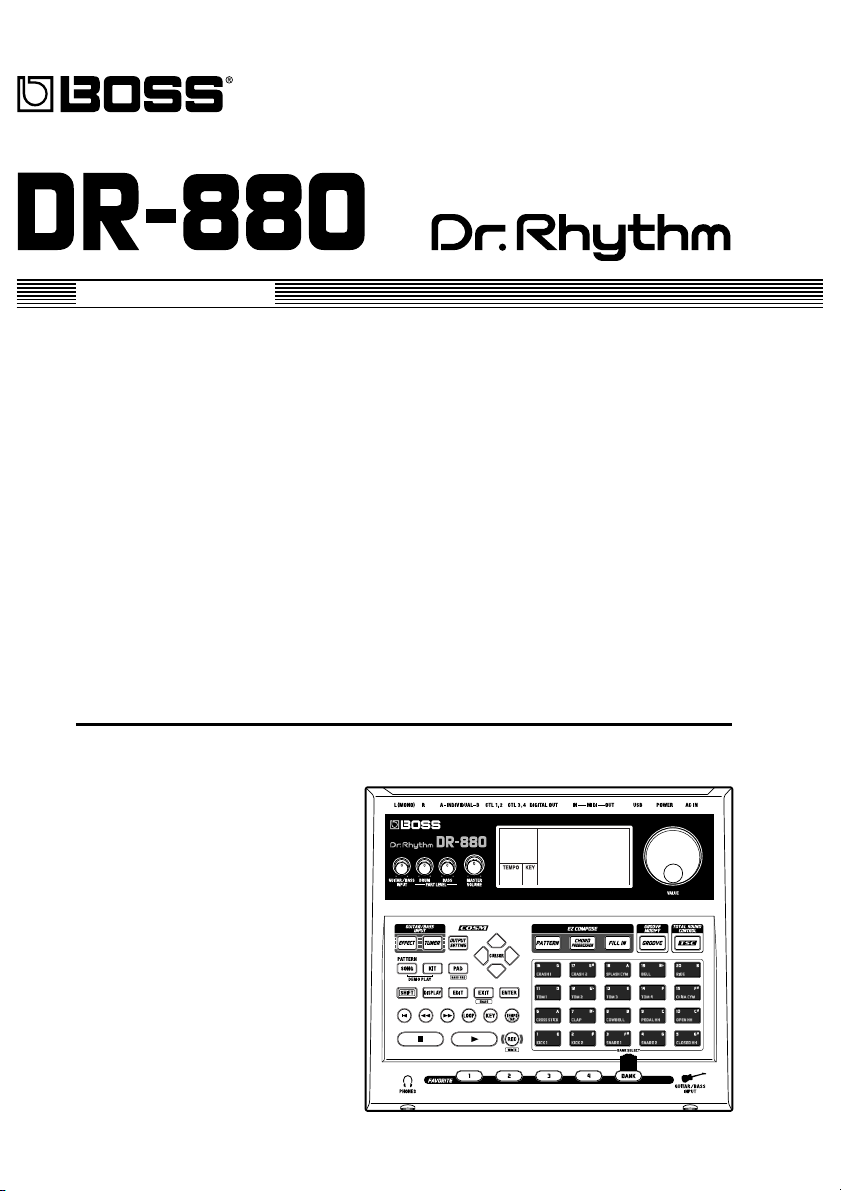
Mode d’emploi
Félicitations et merci d’avoir opté pour la boîte à rythme BOSS DR-880 Dr. Rhythm.
Avant d’utiliser ce produit, veuillez lire attentivement les sections intitulées:
• “Consignes de sécurité” à la page 2
• “Remarques importantes” à la page 4
Ces sections donnent des informations importantes concernant l’utilisation appropriée du
produit.
En outre, pour maîtriser correctement chaque fonction de votre nouvelle acquisition, veuillez
lire entièrement le mode d’emploi. Conservez ensuite le manuel à portée de main pour toute
référence ultérieure.
■ Conventions en vigueur dans ce mode d’emploi
• Les termes ou numéros entre crochets droits [ ] représentent des boutons.
[EFFECT] Bouton EFFECT
[PATTERN] Bouton PATTERN
• Des renvois tels que (p. **) indiquent les pages du mode d’emploi où vous trouverez des
informations complémentaires.
Copyright © 2004 BOSS CORPORATION
Tous droits réservés. Toute reproduction intégrale ou partielle de cette publication est interdite sous quelque
forme que ce soit sans l’autorisation écrite de BOSS-CORPORATION.
Page 2
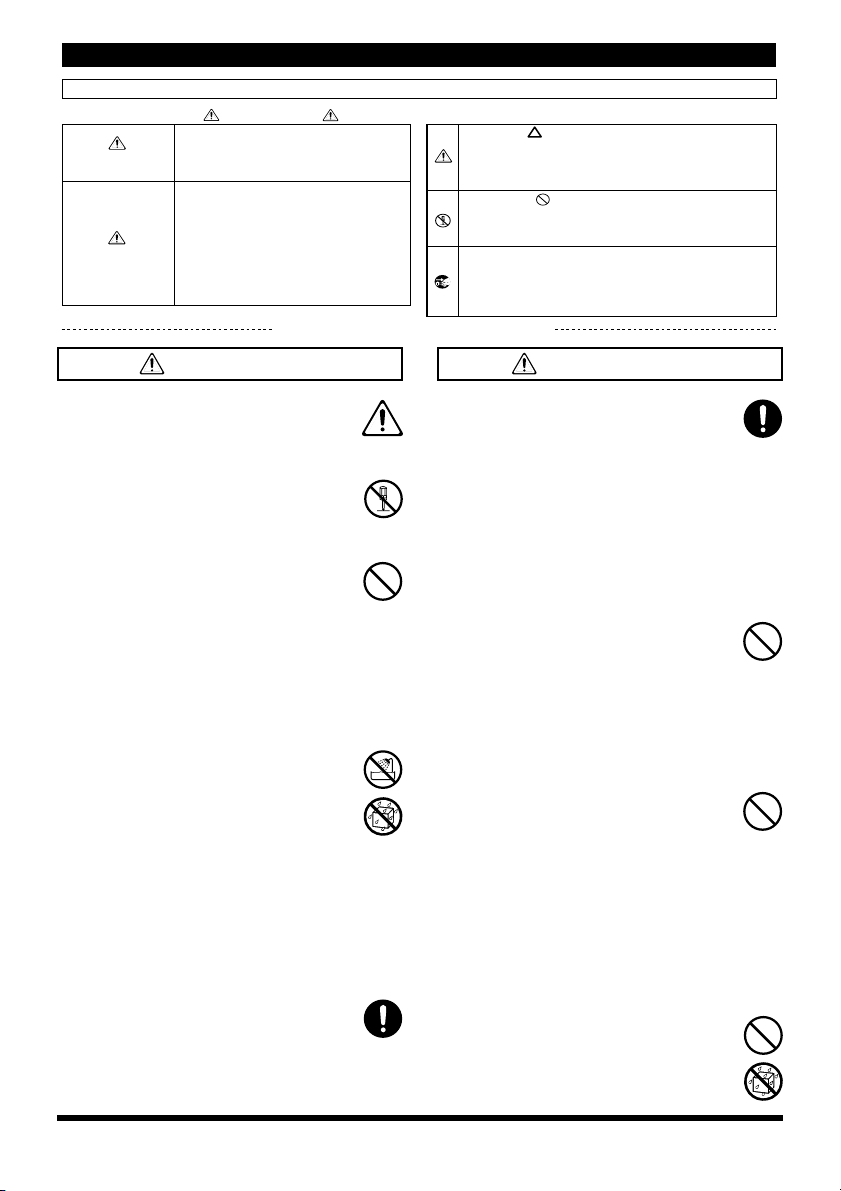
Consignes de sécurité
CONSIGNES DE SECURITÉ
INSTRUCTIONS POUR LA PREVENTION D'INCENDIE, CHOC ÉLECTRIQUE OU BLESSURE
A propos des symboles Avertissement et Précaution
AVERTISSEMENT
PRUDENCE
Sert aux instructions destinées à alerter
l'utilisateur d'un risque mortel ou de
blessure grave en cas d'utilisation
incorrecte de l'unité.
Sert aux instructions destinées à alerter
l'utilisateur d'un risque de blessure ou
de dommage matériel en cas d'emploi
incorrect de l'unité.
* Les dommages matériels se réfèrent
aux dommages ou autres effets
négatifs causés au lieu d'utilisation et
à tous ses éléments, ainsi qu'aux
animaux domestiques.
OBSERVEZ TOUJOURS CE QUI SUIT
A propos des symboles
Le symbole alerte l'utilisateur d'instructions importantes
ou de mise en garde. La signification du symbole est
déterminée par ce que contient le triangle. Dans le cas du
symbole de gauche, il sert pour des précautions générales,
des mises en garde ou alertes vis-à-vis d'un danger.
Le symbole prévient l'utilisateur des interdits. Ce
qui ne doit spécifiquement pas être fait est indiqué
dans le cercle. Dans le cas du symbole de gauche, cela
signifie que l'unité ne doit jamais être démontée.
Le symbole ● alerte l'utilisateur de ce qui doit être
fait. Ce qui doit être fait est indiqué par l'icône
contenue dans le cercle. Dans le cas du symbole de
gauche, cela signifie que le cordon d'alimentation doit
être débranché de la prise murale.
AVERTISSEMENT AVERTISSEMENT
001
• Avant d’utiliser ce produit, lisez les instructions données ci-dessous et dans le
mode d’emploi.
..................................................................................................
002c
• N’ouvrez pas et ne modifiez d’aucune
façon l’appareil ou son adaptateur secteur.
..................................................................................................
003
• N’essayez pas de réparer ce produit ou
d’en remplacer des éléments (sauf si ce
manuel vous donne des instructions
spécifiques pour le faire). Confiez tout
entretien ou réparation à votre revendeur, au service après-vente Roland le
plus proche ou à un distributeur Roland
agréé (vous en trouverez la liste à la
page “Information”).
..................................................................................................
004
• Ne placez jamais ce produit dans des
endroits:
• soumis à des températures extrê-
mes (en plein soleil dans un véhicule fermé, à proximité d’une conduite de chauffage, au-dessus de
matériel générateur de chaleur),
• humides (salles de bain, toilettes,
sur des sols ou supports mouillés),
• à l’humidité ambiante élevée,
• exposés aux précipitations,
• poussiéreux,
• soumis à de fortes vibrations.
..................................................................................................
007
• Veillez à placer ce produit sur une surface plane afin de lui assurer une stabilité optimale. Évitez les supports qui
vacillent ou les surfaces inclinées.
..................................................................................................
008c
• Servez-vous exclusivement de l’adaptateur fourni avec ce produit. Assurezvous aussi que la tension de l’installation correspond bien à la tension
d’entrée indiquée sur le corps de l’adaptateur. D’autres adaptateurs peuvent
utiliser une polarité différente ou être
conçus pour une autre tension; leur utilisation peut donc provoquer des dommages, des pannes ou des électrocutions.
..................................................................................................
009
• Évitez de tordre ou de plier excessivement le cordon d’alimentation ainsi que
de placer des objets lourds dessus. Vous
risquez de l’endommager, ce qui provoquerait des courts-circuits et couperait
l’alimentation de certains éléments. Un
cordon endommagé peut provoquer
une électrocution ou un incendie!
..................................................................................................
010
• Ce produit, utilisé seul ou avec un
amplificateur et des enceintes ou un casque d’écoute, est en mesure de produire
des signaux à des niveaux qui pourraient endommager l’ouïe de façon irréversible. Ne l’utilisez donc pas trop
longtemps à volume élevé ou inconfortable. Si vous pensez avoir endommagé
votre ouïe ou si vos oreilles bourdonnent, arrêtez immédiatement l’écoute et consultez un spécialiste.
..................................................................................................
011
• Évitez que des objets (du matériel
inflammable, de la monnaie, des trombones) ou des liquides (eau, limonades,
etc.) ne pénètrent à l’intérieur de ce produit.
2
Page 3
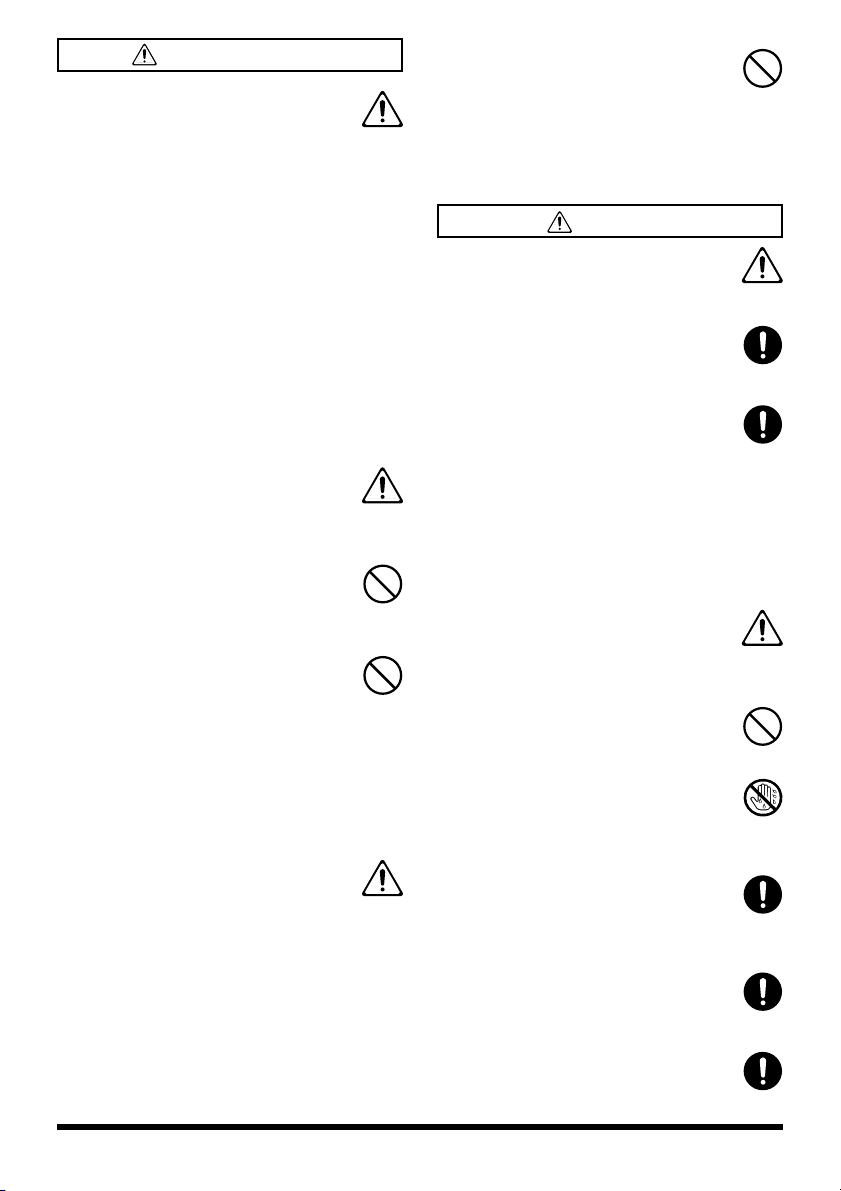
AVERTISSEMENT
012b
•
Coupez immédiatement l’alimentation de l’appareil, débranchez le cordon de l’adaptateur secteur de la prise
et ramenez l’appareil chez votre
revendeur, au service après-vente
Roland le plus proche ou chez un distributeur
Roland agréé (vous en trouverez la liste à la
page “Information”) quand:
• l’adaptateur, le cordon d’alimentation ou
la fiche est endommagé(e)
• il y a de la fumée ou une odeur inhabituelle
• des objets ou du liquide ont pénétré dans
le produit
• le produit a été exposé à la pluie (ou a été
mouillé d’une autre façon),
• le produit semble ne pas fonctionner normalement ou affiche un changement de
performance marqué.
..................................................................................................
013
•
Avec de jeunes enfants, la présence d’un
adulte est indispensable jusqu’à ce que
l’enfant puisse respecter les précautions
nécessaires au maniement de ce produit.
..................................................................................................
014
• Protégez ce produit contre tout coup ou
impact important.
(Ne le laissez pas tomber!)
..................................................................................................
015
• Ne faites pas partager au cordon d’alimentation de ce produit une prise
murale avec un nombre excessif
d’autres appareils. Soyez particulièrement vigilant avec des multiprises. La puissance totale utilisée par tous les appareils connectés ne doit jamais excéder la puissance
(watts/ampères) de la rallonge. Une charge
excessive peut augmenter la température du
câble et, éventuellement, entraîner une fusion.
..................................................................................................
016
• Avant d’utiliser ce produit dans un pays
étranger, contactez votre revendeur, le
service technique Roland le plus proche
ou un distributeur Roland agréé (vous en trouverez la liste à la page “Information”).
..................................................................................................
023
• N’insérez JAMAIS un CD-ROM dans un
lecteur de CD audio conventionnel. Le
son produit pourrait atteindre un
niveau entraînant une perte d’audition irréversible. Les enceintes et/ou tout autre élément du
système d’écoute risque(nt) d’être endommagé(es).
..................................................................................................
PRUDENCE
• Placez l’appareil et l’adaptateur de sorte
à leur assurer une ventilation appro-
priée.
..................................................................................................
102c
• Saisissez toujours la fiche de l’adaptateur lors du branchement
(débranchement) au secteur ou à l’unité.
..................................................................................................
103b
• A intervalles réguliers, débranchez
l’adaptateur secteur et frottez-le avec un
chiffon sec pour enlever toute la poussière et autres saletés accumulées sur ses
broches. Si ce produit ne va pas être utilisé durant une période prolongée, débranchez
le cordon d’alimentation. Toute accumulation
de poussière entre la prise murale et la fiche
d’alimentation peut nuire à l’isolation et causer
un incendie.
..................................................................................................
103b
•Évitez que les cordons d’alimentation et
les câbles ne s’emmêlent. De plus, tous
les cordons et câbles doivent être placés
hors de portée des enfants.
..................................................................................................
106
• Ne montez jamais sur ce produit et évitez d’y déposer des objets lourds.
..................................................................................................
107c
• Ne saisissez jamais l’adaptateur ou les
fiches avec des mains humides lorsque
vous le branchez ou débranchez d’une
prise murale ou de l’unité.
..................................................................................................
108b
• Avant de déplacer cet appareil,
débranchez d’abord l’adaptateur secteur ainsi que tous les câbles le reliant à
des appareils périphériques.
..................................................................................................
109b
• Avant de nettoyer l’appareil, éteignez-le
et débranchez l’adaptateur secteur de la
prise murale.
..................................................................................................
110b
• S’il y a risque d’orage, débranchez
l’adaptateur secteur de la prise murale.
..................................................................................................
3
Page 4
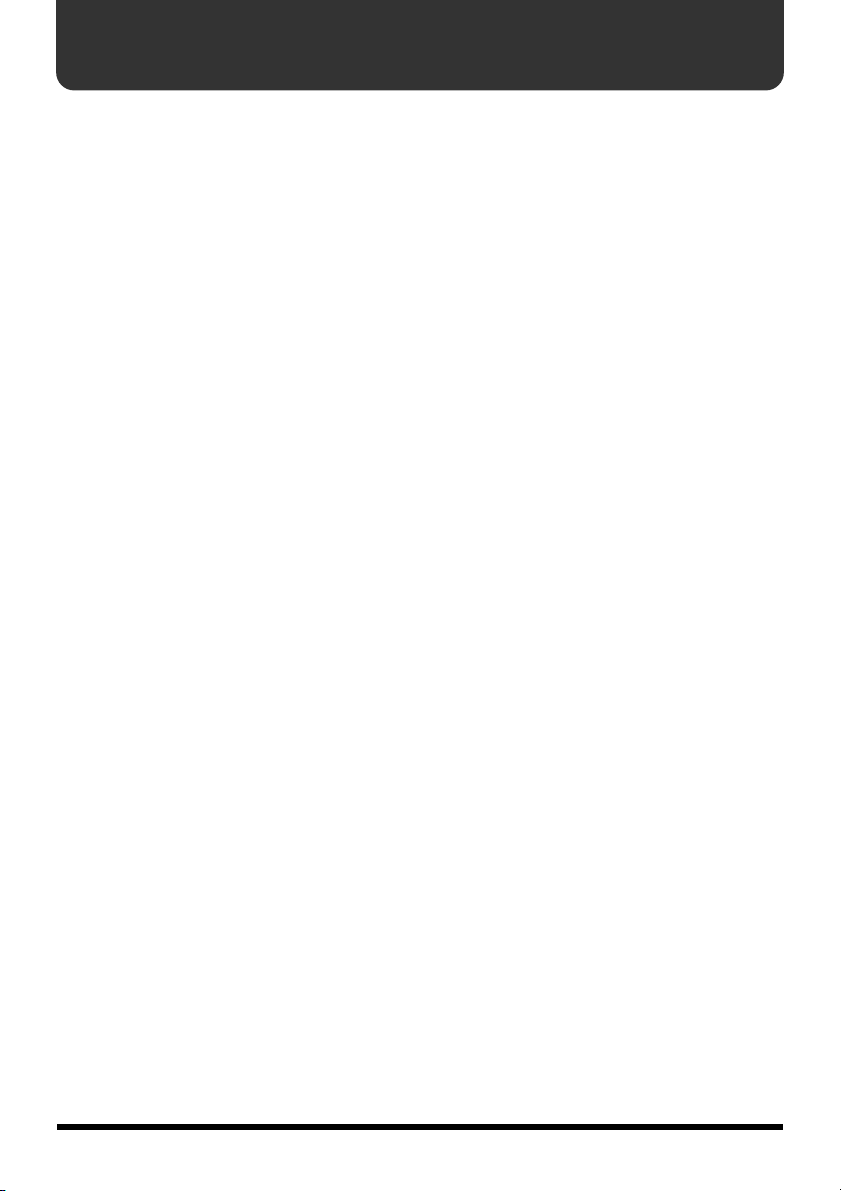
Remarques importantes
291a
Outre les informations de la section “Consignes de sécurité” à la page 2, veuillez lire et suivre
les conseils suivants:
Alimentation
• Ne connectez jamais ce produit à une prise
murale d’un circuit auquel vous avez branché
un appareil contenant un inverseur (frigo,
machine à lessiver, four à micro-ondes ou climatisation), voire un moteur. Selon la façon
dont l’appareil en question est utilisé, il peut
en effet générer des parasites qui pourraient
être enregistrés. Dans certains cas, les parasites pourraient même entraîner des dysfonctionnements. S’il vous est impossible d’utiliser une prise murale faisant partie d’un autre
circuit, nous vous conseillons d’insérer un filtre antiparasites entre ce produit et la prise
murale.
• L’adaptateur secteur dégage de la chaleur
après plusieurs heures d’utilisation. C’est un
phénomène normal qui ne doit pas vous
inquiéter.
• Avant de brancher ce produit à d’autres
appareils, mettez-les tous hors tension. Le
non-respect de cette précaution pourrait
entraîner des dysfonctionnements et/ou
l’endommagement de vos enceintes ou
d’autres appareils.
Emplacement
• L’usage de ce produit à proximité d’amplificateurs (ou de tout autre matériel contenant
de grands transformateurs électriques) peut
être source de bruit. Pour résoudre le problème, changez l’orientation de ce produit ou
éloignez-le de la source d’interférence.
• Ce produit peut causer des interférences lors
de la réception radio ou télévisée. Ne vous en
servez pas à proximité de tels récepteurs.
• Il peut y avoir du bruit si vous utilisez des
moyens de communication sans fil (tel qu’un
téléphone mobile) à proximité de ce produit.
Ce bruit peut survenir au début d’un appel
(donné ou reçu) ou durant la conversation. Si
vous avez des problèmes, éloignez le téléphone portable de ce produit ou coupez-le.
354a
• N’exposez pas ce produit directement au
soleil, ne le laissez pas près d’appareils irradiant de la chaleur, dans un véhicule fermé
ou dans un endroit le soumettant à des températures extrêmes. Une chaleur excessive
peut déformer ou décolorer ce produit.
• Lorsque vous déplacez ce produit en le soumettant à une forte différence de température
et/ou d’humidité, il peut y avoir formation
de condensation à l’intérieur. Une utilisation
de ce produit dans cet état peut entraîner des
pannes ou des dommages. Avant d’utiliser ce
produit, laissez-le reposer quelques heures
jusqu’à ce que la condensation se soit évaporée.
Entretien
• Pour nettoyer ce produit, utilisez un chiffon
sec et doux ou à la rigueur légèrement humidifié avec de l’eau. Pour enlever des saletés
plus tenaces, servez-vous d’un détergent
doux et non abrasif. Ensuite, essuyez soigneusement ce produit avec un chiffon doux et sec.
• N’utilisez jamais d’essence, de diluant, de solvant ou d’alcool d’aucune sorte pour éviter le
risque de décoloration et/ou de déformation.
Réparations et données
• N’oubliez pas que toutes les données contenues dans ce produit sont perdues s’il doit
subir une réparation. Archivez donc toujours
vos données importantes avec un autre dispositif MIDI (un séquenceur, par exemple) ou
un ordinateur; vous pouvez aussi les noter
sur papier (si possible). Durant les réparations, les techniciens tentent, dans la mesure
du possible, d’éviter toute perte de données.
Cependant, il peut se révéler impossible de
récupérer des données dans certains cas
(notamment lorsque les circuits touchant à la
mémoire elle-même sont endommagés).
Roland rejette toute responsabilité concernant la perte de ces données.
4
Page 5
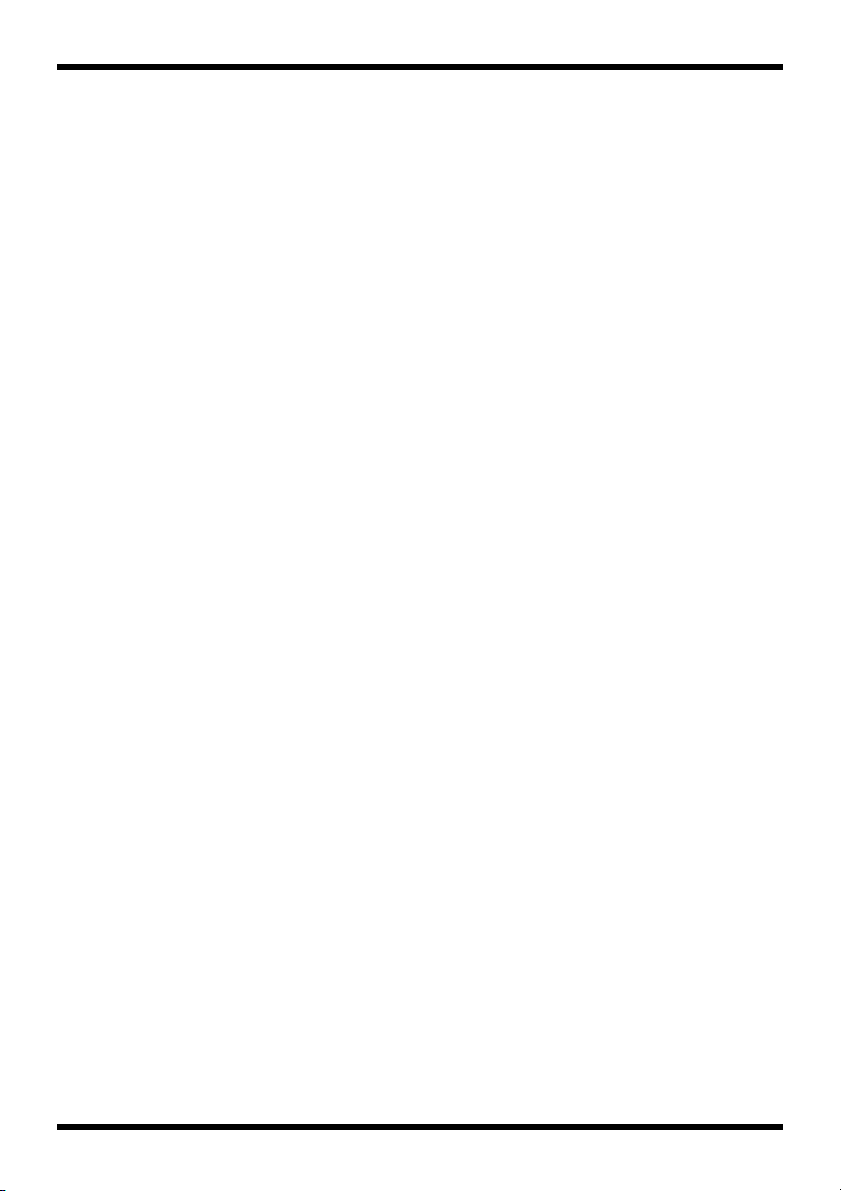
Remarques importantes
Précautions supplémentaires
• N’oubliez jamais que le contenu de la
mémoire peut être irrémédiablement perdu
suite à un mauvais fonctionnement ou un
mauvais maniement de ce produit. Pour vous
prémunir contre un tel risque, nous vous conseillons de faire régulièrement des copies de
secours des données importantes se trouvant
dans la mémoire de l’appareil sur un autre
appareil MIDI (un séquenceur, par exemple)
ou un ordinateur.
• Il peut malheureusement se révéler impossible de récupérer les données de la mémoire
de ce produit une fois qu’elles ont été perdues. Roland rejette toute responsabilité concernant la perte de ces données.
• Maniez les curseurs, boutons et autres commandes avec un minimum d’attention; faites
aussi preuve de délicatesse avec les prises et
connecteurs de ce produit. Un maniement
trop brutal peut entraîner des dysfonctionnements.
• Vitez les coups ou les pressions trop fortes sur
l’écran.
• Lorsque vous branchez/débranchez des
câbles, prenez la fiche en main – jamais le
559a
• Si vous devez transporter ce produit, emballez-le, si possible, dans son emballage d’origine (avec les protections). A défaut, utilisez
un emballage équivalent.
561
• Utilisez exclusivement la pédale d’expression
indiquée (EV-5, disponible en option). Si vous
branchez toute autre pédale d’expression,
vous risquez de provoquer un dysfonctionnement et/ou d’endommager ce produit.
• Utilisez un câble Roland pour effectuer la
connexion. Si vous utilisez un autre câble de
connexion, notez les précautions suivantes.
• Certains câbles de connexion contiennent
des résistances. Ne vous servez pas de
câbles contenant des résistances pour connecter ce produit. De tels câbles engendrent un volume extrêmement bas voire
inaudible. Pour en savoir plus sur les
caractéristiques d’un câble, veuillez contacter son fabricant.
• Les explications données dans ce manuel sont
illustrées par des saisies d’écran. Notez toutefois que votre produit peut contenir une version plus récente du système (proposant de
nouveaux sons, par exemple); dans ce cas, ce
que vous voyez à l’écran peut différer de ce
qui est indiqué dans le manuel.
câble. Vous éviterez ainsi d’endommager le
câble ou de provoquer des court-circuits.
• Pour ne pas déranger vos voisins, maintenez
le volume à un niveau raisonnable. Il peut
parfois être préférable d’utiliser le casque
(surtout quand vous jouez la nuit).
Maniement de CD-ROM
•Évitez de toucher ou de griffer la surface inférieure brillante (surface encodée) du disque.
Les CD-ROM endommagés ou sales peuvent
ne pas être lus correctement. Nettoyez vos
disques avec un produit de nettoyage pour
CD disponible dans le commerce.
....................................................................................................................................................................................
204
* Microsoft et Windows sont des marques déposées de Microsoft Corporation.
206e
* Les saisies d’écran figurant dans ce document sont utilisées selon les directives de Microsoft Corporation.
206j
* Windows® a la dénomination officielle suivante: “Système d’exploitation Microsoft® Windows®”.
207
* Apple et Macintosh sont des marques déposées de Apple Computer, Inc.
209
* Mac OS est une marque commerciale d’Apple Computer, Inc.
220
*
Tous les noms de produits mentionnés dans ce document sont des marques commerciales ou déposées appartenant à
leur détenteur respectif.
231
* OMS est une marque déposée de Opcode Systems, Inc.
232
* FreeMIDI est une marque commerciale de Mark of the Unicorn, Inc.
5
Page 6
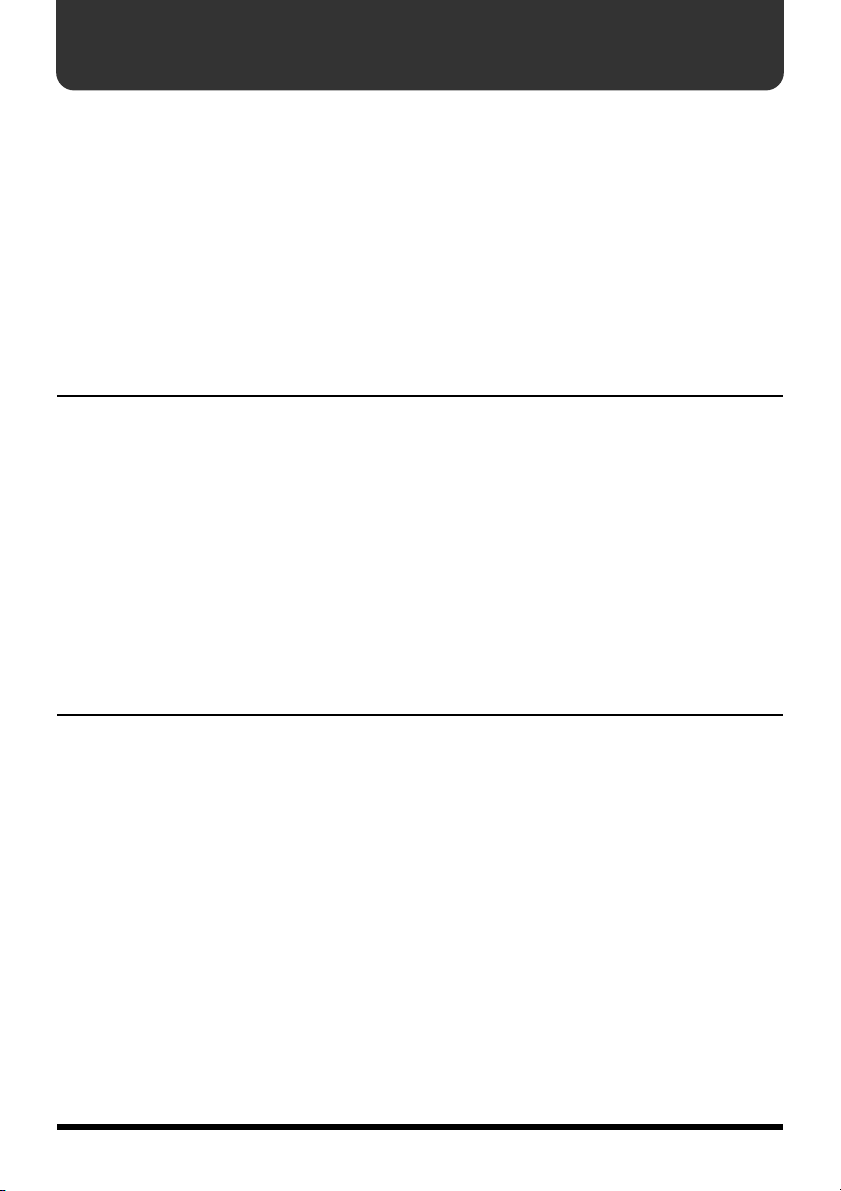
Sommaire
Consignes de sécurité................................................................................ 2
Remarques importantes............................................................................. 4
Caractéristiques principales.................................................................... 11
Faces avant et arrière ............................................................................... 13
Face avant .................................................................................................................. 13
Face arrière................................................................................................................. 16
Avant de commencer à jouer................................................................... 17
Connexions ................................................................................................................ 17
Mise sous/hors tension............................................................................................ 18
Réglage du contraste de l’écran.............................................................................. 20
Démarrage rapide ..............................................21
Écouter le morceau de démonstration.................................................... 22
Jouer avec les pads.................................................................................. 23
Utiliser différents sons (changer de banque de pads) ......................................... 23
Écouter les motifs..................................................................................... 24
Sélection et reproduction de motifs ....................................................................... 24
Changer le tempo...................................................................................................... 26
Transposer le motif................................................................................................... 27
Reproduire un motif avec d’autres sons (changer de kit)................................... 28
Changer le timbre et la réverbération avec la fonction TSC............................... 30
Accompagner les motifs à la guitare/basse ........................................... 32
Effets spéciaux pour guitare/basse........................................................................ 33
Chapitre 1 Survol de la DR-880 ...........................35
Guide d’utilisation de la DR-880 (de la création de motif à la
reproduction)............................................................................................. 36
Motifs et morceaux ...................................................................................38
Motifs (Patterns)........................................................................................................ 38
Morceaux (Songs) ..................................................................................................... 39
Kits .............................................................................................................................. 40
Banque de pads......................................................................................................... 41
Fonction TSC (Total Sound Control)...................................................................... 42
Section guitare/basse............................................................................... 43
Effet pour guitare...................................................................................................... 43
Flux du signal (jusqu’à la sortie) ............................................................. 44
Prises de sortie........................................................................................................... 45
Réglages de sortie ..................................................................................................... 45
6
Page 7

Opérations courantes et affichage.......................................................... 46
Changer de banque de pads.................................................................................... 46
Déplacer le curseur................................................................................................... 46
Changer de page d’écran......................................................................................... 46
Modifier une valeur.................................................................................................. 47
Affichage de la page de reproduction (Play)........................................................ 47
Chapitre 2 Motifs (Patterns) Reproduction,
enregistrement, édition .......................................49
Reproduire un motif.................................................................................. 50
Changer le tempo...................................................................................................... 50
Transposition............................................................................................................. 50
Changer l’affichage................................................................................................... 51
Enregistrer un motif.................................................................................. 52
Enregistrement en temps réel et pas à pas............................................................ 52
Avant de commencer l’enregistrement ................................................................. 52
<1> Sélectionner une mémoire de motif utilisateur ............................................ 52
<2>Réglages de base pour le motif ........................................................................ 53
<3-1>Enregistrer en temps réel............................................................................... 54
<3-2> Enregistrer pas à pas ..................................................................................... 55
<4>Enregistrer une suite d’accords........................................................................ 58
<5>Enregistrer un fill-in .......................................................................................... 60
Édition de motif (Pattern Edit) ................................................................. 61
Copier une partie d’un motif (Copy Measure)..................................................... 61
Insérer des mesures vides dans un motif (Insert Measure)................................ 62
Effacer une partie d’un motif (Erase)..................................................................... 63
Supprimer des mesures (Delete) ............................................................................ 64
Sauvegarder un motif ............................................................................... 65
Nommer un motif (Pattern Name)......................................................................... 65
Sauvegarder un motif............................................................................................... 65
Copier/effacer un motif............................................................................. 66
Copier un motif......................................................................................................... 66
Effacer un motif......................................................................................................... 66
Sommaire
Chapitre 3 EZ Compose/ Groove Modify..............67
Utiliser EZ Compose................................................................................. 68
Créer un motif (Pattern)........................................................................................... 68
Ajouter une suite d’accords..................................................................................... 69
Ajouter un fill-in ....................................................................................................... 70
Utiliser Groove Modify.............................................................................. 71
Varier la dynamique (Velocity Modify) ................................................................ 71
Ajouter des “ghost notes”........................................................................................ 72
Créer un shuffle......................................................................................................... 73
77
Page 8
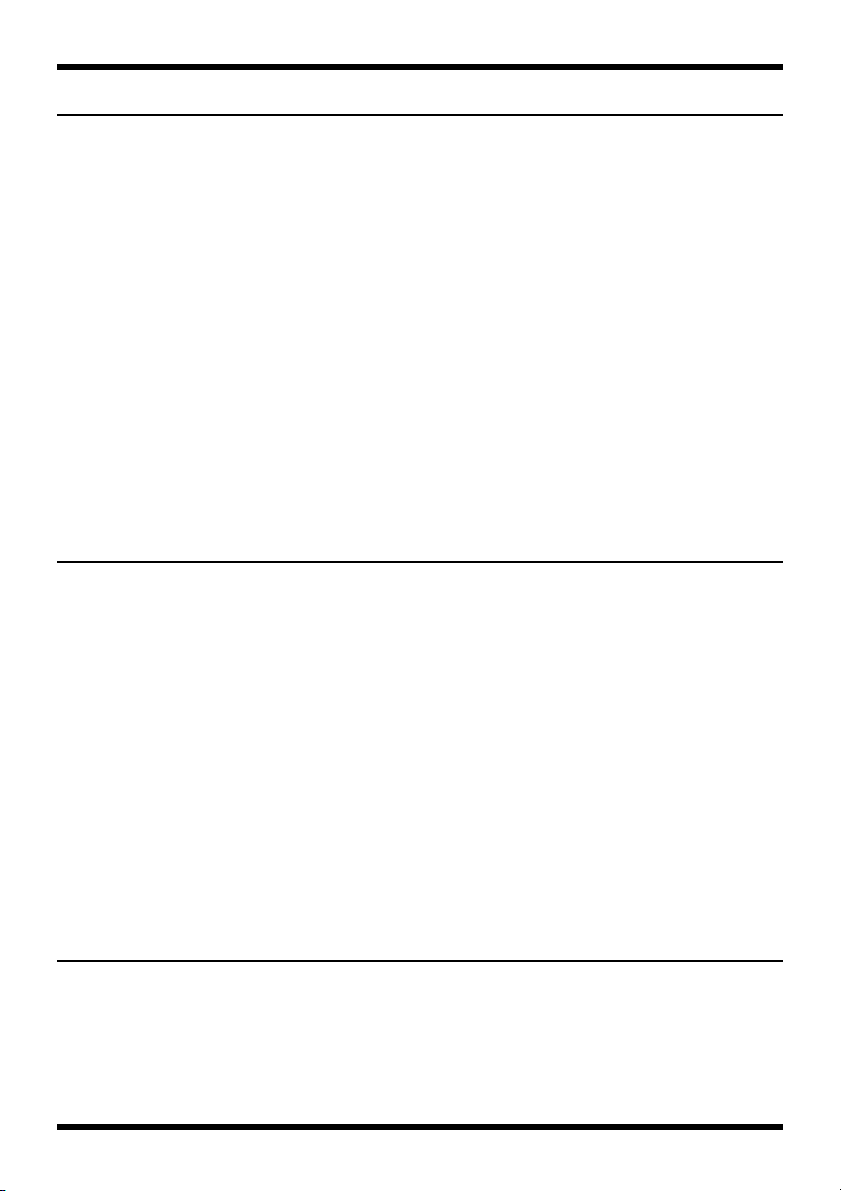
Sommaire
Chapitre 4 Song (enregistrer/éditer/reproduire) ..75
Enregistrer un morceau............................................................................ 76
Avant de commencer ............................................................................................... 76
<1> Sélectionner la mémoire de morceau utilisateur.......................................... 76
<2>Effectuer les réglages de base pour le morceau............................................. 76
<3> Enregistrer un morceau pas à pas .................................................................. 77
Sauvegarder un morceau......................................................................... 79
Attribuer un nom au morceau (Song Name)........................................................ 79
Sauvegarder le morceau .......................................................................................... 79
Copier/effacer un morceau....................................................................... 80
Copier un morceau................................................................................................... 80
Effacer (Clear) un morceau...................................................................................... 80
Reproduire un morceau............................................................................ 81
Changer le tempo...................................................................................................... 81
Transposition............................................................................................................. 82
Mise en boucle d’un passage donné ...................................................................... 82
Changer l’affichage................................................................................................... 83
Chapitre 5
Jouer de la guitare/basse ...................................85
Utiliser les effets .......................................................................................86
Changer de patch d’effets........................................................................................ 86
Éditer un patch d’effets............................................................................................ 86
Sauvegarder/copier un patch d’effet....................................................... 88
Attribuer un nom à un patch d’effet...................................................................... 88
Sauvegarder un patch d’effet.................................................................................. 89
Copier un patch d’effet ............................................................................................ 89
Accordeur/Pédale d’expression ..............................................................90
Accorder la guitare/basse ....................................................................................... 90
Utiliser une pédale d’expression comme pédale de volume.............................. 91
Liste des paramètres des effets de guitare ............................................ 92
GTR MULTI (multi-effet de guitare)...................................................................... 92
BASS MULTI ............................................................................................................. 92
ACO (Acoustique) MULTI ...................................................................................... 92
Description des effets ............................................................................................... 93
Chapitre 6 Éditer les réglages TSC .......................99
Édition de patch TSC.............................................................................. 100
Procédure................................................................................................................. 100
Sauvegarder/copier un patch TSC ........................................................103
Nommer un patch TSC .......................................................................................... 103
Sauvegarder un patch TSC.................................................................................... 103
Copier un patch TSC .............................................................................................. 104
8
Page 9
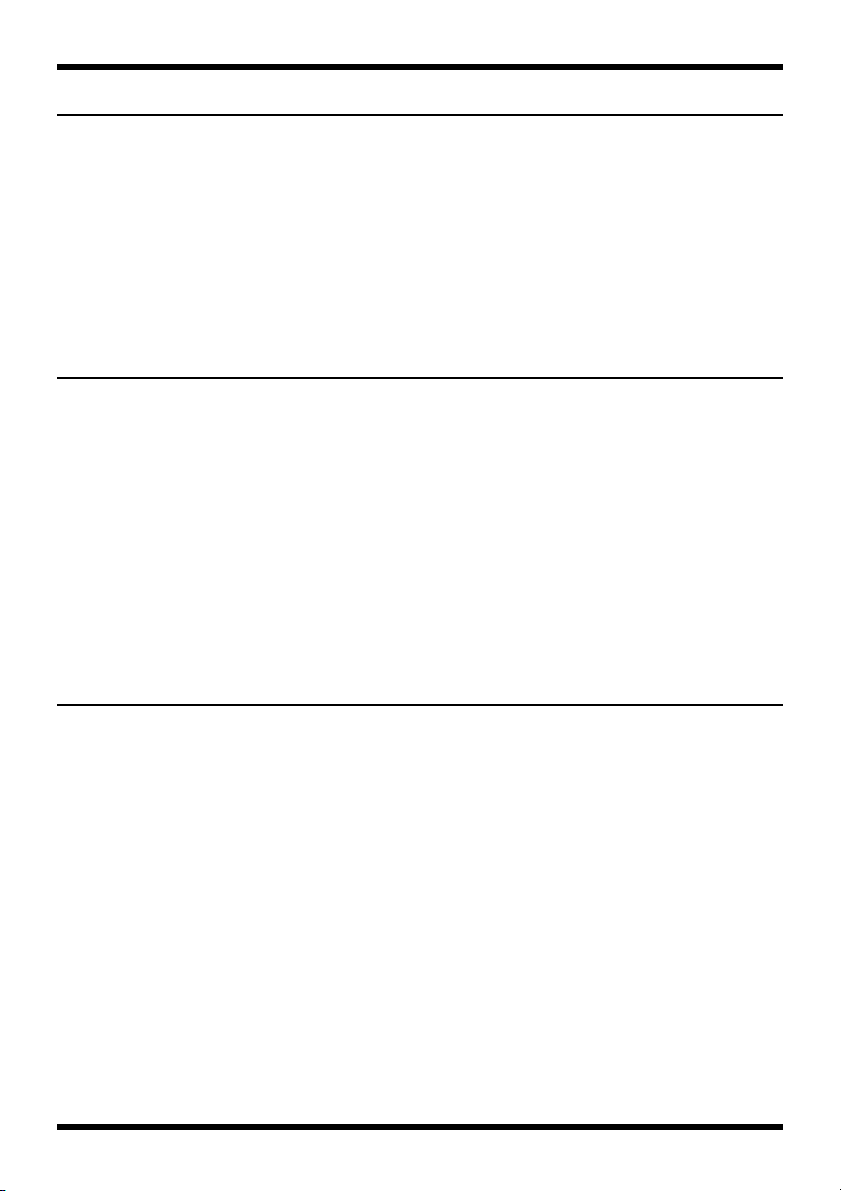
Chapitre 7 Créer un kit original (Kit Edit) ...........105
Éditer un kit .............................................................................................106
Sélectionner le kit à éditer...................................................................................... 106
Éditer la partie de batterie ..................................................................................... 106
Éditer la partie de basse......................................................................................... 110
Sauvegarder/copier un kit...................................................................... 113
Nommer un kit........................................................................................................ 113
Sauvegarder un kit ................................................................................................. 113
Copier un kit............................................................................................................ 114
Chapitre 8 Fonctions pratiques/
Réglages système .............................................115
Fonction FAVORITE................................................................................ 116
Charger les données assignées.............................................................................. 116
Assignation à une mémoire FAVORITE ............................................................. 117
Sauvegarder tous les réglages en vigueur........................................... 118
Réglages du système .............................................................................119
Réglage du signal de sortie (Output Setting)...................................................... 119
Réglage de la sensibilité des pads (Pad Sens)..................................................... 120
Diapason de la partie de basse.............................................................................. 120
Utiliser des commutateurs au pied ...................................................................... 121
Ajouter un décompte.............................................................................................. 123
Reproduction de tous les motifs/morceaux avec le même kit/patch TSC.... 123
Choix du motif par défaut à la mise sous tension.............................................. 124
Sommaire
Chapitre 9 Exploitation du MIDI.........................125
Piloter la DR-880 à partir d’un appareil MIDI externe/Piloter un appareil
MIDI externe de la DR-880 ...................................................................... 126
Réglage du canal MIDI .......................................................................................... 126
Réception des messages Volume.......................................................................... 126
Synchroniser la DR-880 avec un enregistreur numérique ou un
séquenceur MIDI .....................................................................................128
Sync Mode................................................................................................................ 128
Enregistrer le jeu d’un appareil MIDI externe sur la DR-880............... 130
Enregistrer une exécution sur un clavier MIDI ou un multipad MIDI........... 130
Enregistrer une exécution d’un séquenceur ou une boîte à rythme ............... 130
Transfert/récupération de données avec la DR-880 (Bulk Dump)...... 131
Device ID.................................................................................................................. 131
Transfert de données de la DR-880 (Bulk Dump).............................................. 131
99
Page 10
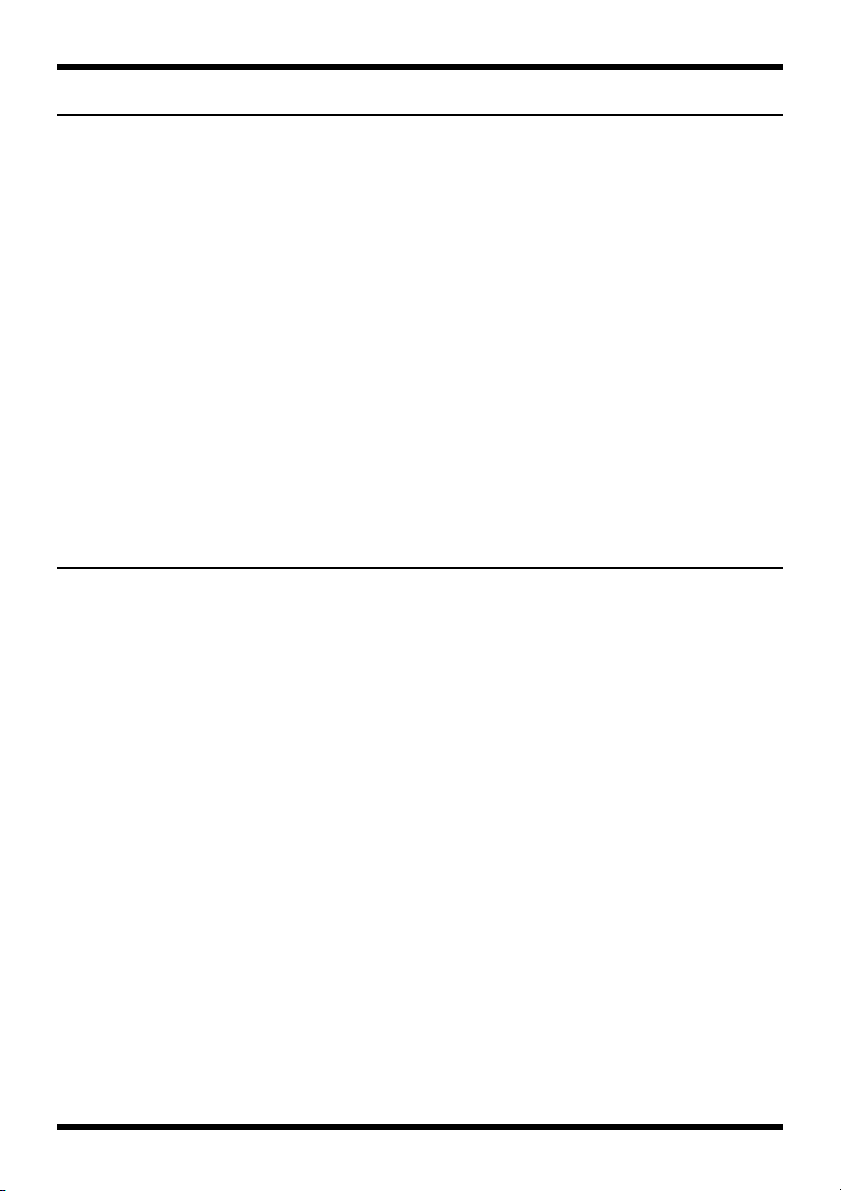
Sommaire
Chapitre 10 Utiliser USB ....................................133
Avant d’utiliser USB................................................................................ 134
Systèmes d’exploitation reconnus........................................................................ 134
Remarques concernant USB .................................................................................. 134
Choisir le mode USB............................................................................................... 134
Importer des fichiers SMF pour créer un motif.................................... 135
Utilisateurs Windows............................................................................................. 135
Utilisateurs Macintosh ........................................................................................... 137
Archiver les données de la DR-880 (Backup)....................................... 138
Utilisateurs Windows............................................................................................. 138
Utilisateurs Macintosh ........................................................................................... 139
Récupérer des données archivées sur ordinateur dans la DR-880
(Recover) ................................................................................................. 141
Utilisateurs Windows............................................................................................. 141
Utilisateurs Macintosh ........................................................................................... 142
Echanger des données MIDI avec l’ordinateur ....................................143
Installation et réglage du pilote............................................................................ 143
Changer le mode USB ............................................................................................ 143
Appendices .......................................................145
Rappel des réglages usine (Factory Reset).......................................... 146
Dépannage............................................................................................... 147
Messages................................................................................................. 148
Liste des paramètres .............................................................................. 149
Données préprogrammées..................................................................... 151
Tableau d’équipement MIDI.................................................................... 160
Fiche technique....................................................................................... 162
Index......................................................................................................... 163
10
Page 11
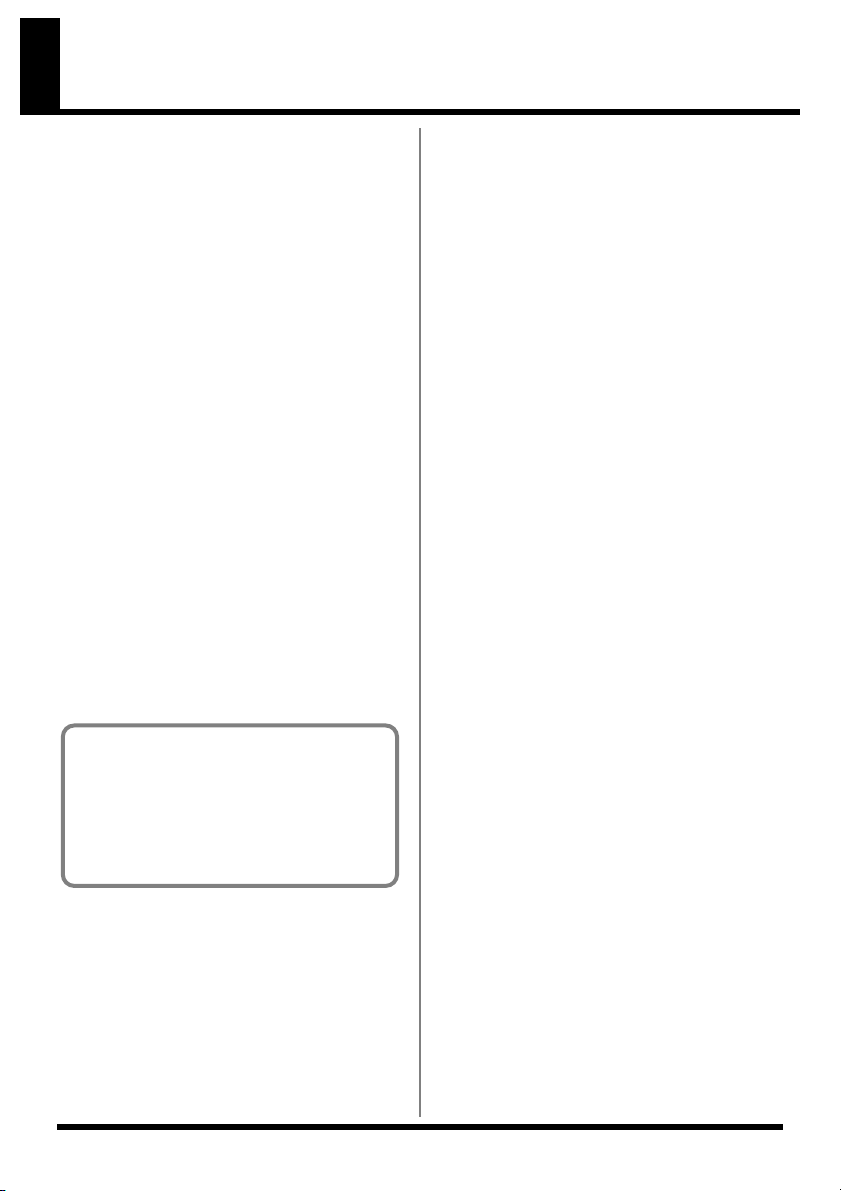
Caractéristiques principales
■ Des sons exceptionnels
● Haute technologie et qualité
La DR-880 vous permet de jouer facilement des
motifs rythmiques à base de batterie et de basse.
Elle propose 440 sons de batterie et de percussion les plus récents ainsi que 40 sons de basse
différents et vous permet de varier la dynamique
afin de rendre le jeu particulièrement expressif.
Vous disposez désormais de tout un arsenal au
bout des doigts vous permettant de créer des
sons d’un réalisme extraordinaire, avec toutes
les nuances d’expression.
En plus des 100 kits de batterie préprogrammés,
vous pouvez en créer et sauvegarder 100 autres
de votre cru.
● Manipulations sonores audacieuses
avec des effets d’insertion
La partie de batterie dispose de trois processeurs
d’effets d’insertion (égalisation à trois bandes et
compression). Comme vous pouvez appliquer
des effets indépendamment à la grosse caisse, à
la caisse claire et aux autres instruments, vous
pouvez exploiter ces effets de façon optimale.
La partie de basse dispose d’un compresseur et
d’un ampli COSM pour simuler avec réalisme le
son de basse issu d’un ampli.
COSM
(Composite Object Sound Modeling)
La technologie de modélisation sonore COSM
développée par Roland analyse les nombreuses
facettes constituant le son original, telles que ses
caractéristiques électriques et physiques, le matériel utilisé et l’acoustique, puis génère ensuite un
modèle numérique pouvant reproduire le même
son.
● TSC (Total Sound Control)
La fonction TSC détermine le timbre global et la
réverbération. Un égaliseur stéréo à trois bandes
et une réverbération de grande qualité vous permettent de recréer des sonorités allant de l’environnement naturel à la réverbération d’une vaste
palette de salles.
Les réglages TSC sont sauvegardés sous forme
de patches (ensembles de réglages) et peuvent
être échangés facilement. Outre les vingt patches
préprogrammés, vous pouvez en créer et sauvegarder vingt autres.
■ Motifs rythmiques et morceaux
La DR-880 contient 500 motifs rythmiques préprogrammés et vous permet de créer 500 motifs
originaux. En plus de l’enregistrement en temps
réel ou pas à pas, vous pouvez faire appel aux
fonctions EZ Compose ou Groove Modify afin
de faciliter la création des motifs.
Vous pouvez relier plusieurs motifs rythmiques
pour créer un morceau ou “Song” et sauvegarder jusqu’à cent morceaux de votre facture.
● Fonctions EZ Compose
Les fonctions EZ Compose facilitent la création
de motifs originaux au rythme extraordinaire
sans nécessiter l’entrée de notes une par une. Les
trois boutons EZ COMPOSE vous permettent de
combiner ces fonctions.
[PATTERN]
Cette fonction vous permet de créer un motif
rythmique original en sélectionnant simplement
une phrase pour chaque instrument: charleston,
grosse caisse et caisse claire ainsi que pour la
percussion et la basse.
[CHORD PROGRESSION]
Cette fonction permet d’ajouter une suite
d’accords à la partie de basse en sélectionnant
simplement un modèle de suite d’accords. Rien
de plus facile que de créer une suite d’accords
répétitive ou une suite blues.
[FILL IN]
Vous disposez de toute une gamme de motifs
“fill” allant des fills les plus légers aux fills prenant toute une mesure. Sélectionnez un modèle
de fill et insérez-le dans votre motif.
● Fonction Groove Modify
Cette fonction vous permet d’ajouter facilement
des “ghost notes”, opération difficile à réaliser
lorsque vous entrez les notes une par une. Vous
pouvez faire appel au shuffle ou à la dynamique
pour donner le groove voulu à votre motif.
11
Page 12
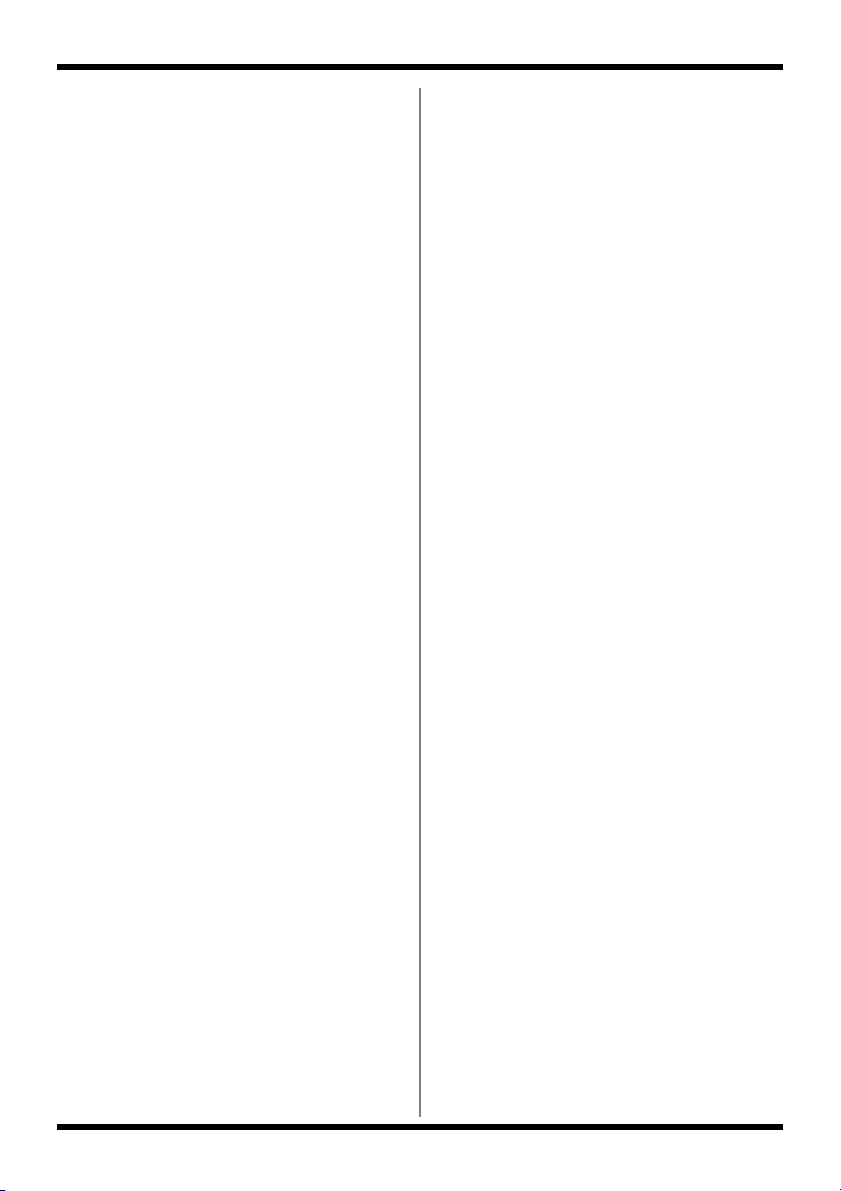
Caractéristiques principales
■ Entrée pour guitare et
basse
La DR-880 est dotée d’une entrée pour guitare/
basse et d’un processeur multi-effet intégré de
très haute qualité comprenant notamment un
effet COSM AMP. Vous pouvez brancher votre
guitare/basse directement à la DR-880 et accompagner les motifs rythmiques avec des sons aussi
réalistes que si vous utilisiez un ampli.
Le processeur multi-effet intégré propose des
algorithmes pour guitare électrique, acoustique
et basse. Les réglages de chaque effet sont sauvegardés sous forme de “patches”: vous disposez
de 50 patches préprogrammés et de 50 patches
pour vos réglages perso. La fonction Tuner vous
permet d’accorder la guitare ou la basse branchée.
■ Convivialité, simplicité,
compatibilité
● Grand écran rétroéclairé
Le grand écran à cristaux liquides affiche clairement les suites d’accords, les motifs, des infos de
jeu et des données d’édition.
● Fonction FAVORITE
Vous pouvez assigner des motifs, des morceaux
ou des patches d’effets à un bouton pour les
charger immédiatement. Cela vous permet de
jouer le motif/morceau voulu ou de changer
d’effets de guitare d’une simple pression sur un
bouton. Comme cette fonction vous permet
d’utiliser quatre boutons x 20 banques, vous
pouvez assigner jusqu’à 80 motifs, morceaux ou
patches d’effets.
● Pilotage par commutateur au pied
Vous pouvez brancher jusqu’à quatre commutateurs au pied (disponibles séparément). Lorsque
vous jouez de la basse ou de la guitare, ils vous
permettent de piloter la DR-880 du pied—idéal
pour les sessions d’impro et la scène. Vous pouvez assigner de nombreuses fonctions aux commutateurs au pied pour lancer/arrêter la reproduction, changer de motif, régler le tempo (Tap
Tempo) ou changer d’effets de guitare.
Vous pouvez aussi brancher une pédale
d’expression afin de vous en servir comme
pédale de volume ou pédale wah.
● Un éventail de sorties
Outre les jacks 1/4”, vous trouverez aussi des
prises RCA/cinch pour la sortie maître; vous
pouvez ainsi brancher la DR-880 à des consoles
de mixage, des amplis, du matériel audio etc.
La sortie numérique coaxiale permet d’enregistrer le signal de sortie de la DR-880 directement
sur enregistreur numérique, sans perte de qualité.
Les deux sorties individuelles permettent de
transmettre exclusivement le signal d’une guitare ou d’une basse à l’ampli ou d’utiliser un
processeur d’effets externe pour un son spécifique.
● Port USB
Si vous branchez la DR-880 à votre ordinateur
via le port USB, vous pouvez charger des données SMF (fichiers standard MIDI) et les utiliser
comme motifs rythmiques. Le port USB peut servir d’interface MIDI.
● Reproduction synchronisée avec un
enregistreur numérique et un
séquenceur MIDI
Vous pouvez utiliser MIDI pour synchroniser la
DR-880 avec des enregistreurs numériques
comme ceux de la série BR ou avec un séquenceur MIDI. Vous pouvez également enregistrer
sur la DR-880 les données reproduites par
l’appareil MIDI externe.
● Pads dynamiques
Les pads sont sensibles à la pression, ce qui vous
permet de modifier le volume en fonction de la
force que vous exercez sur eux. Lors de l’enregistrement d’un motif, ces variations de pression
(la dynamique) sont également enregistrées.
12
Page 13
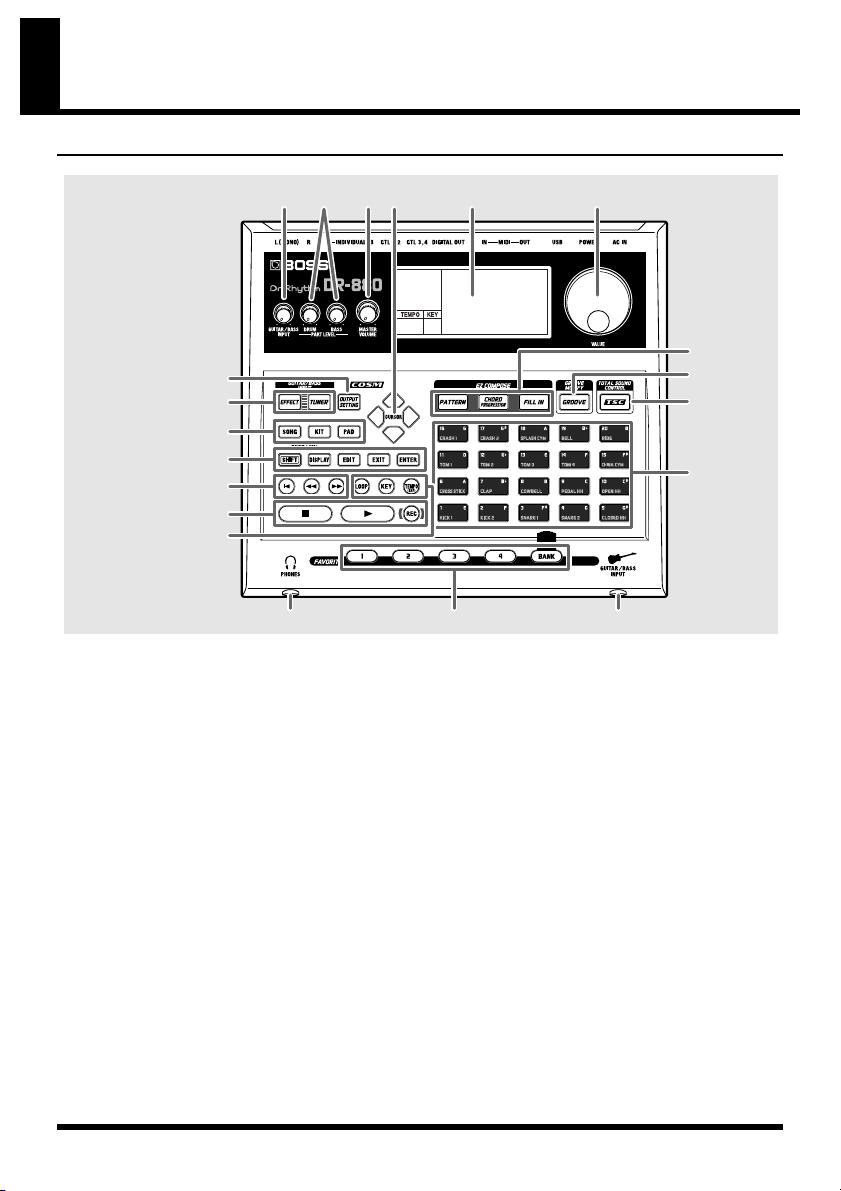
Faces avant et arrière
Face avant
11 2 3
7
6
8,9,
10
12,13,14,15,16
17,18,19
20,21,22
23
,24,
25
1. Commande GUITAR/BASS INPUT
Détermine le niveau de la guitare ou de la
basse branchée à la prise GUITAR/BASS
INPUT.
2. PART LEVEL
Commande DRUM
Règle le volume de la partie de batterie.
Commande BASS
Règle le volume de la partie de basse.
3. Commande MASTER VOLUME
Règle le volume global de la DR-880.
4. Écran
Affiche le mode et les réglages en cours.
5. Molette VALUE
Permet de régler la valeur d’un paramètre.
11
4 5
30 3231
6. GUITAR/BASS INPUT
Ces boutons concernent la guitare ou basse
branchée à la prise GUITAR/BASS INPUT.
Bouton EFFECT
Utilisez ce bouton pour changer l’effet de la
guitare/basse, le couper ou en modifier les
réglages.
Bouton TUNER
Ce bouton permet d’accorder la guitare/
basse.
7. Bouton OUTPUT SETTING
Règle le signal de sortie.
8. Bouton SONG/PATTERN
Alterne entre les modes Song et Pattern.
9. Bouton KIT
Ce bouton permet de changer de kit.
26
27
28
29
13
Page 14
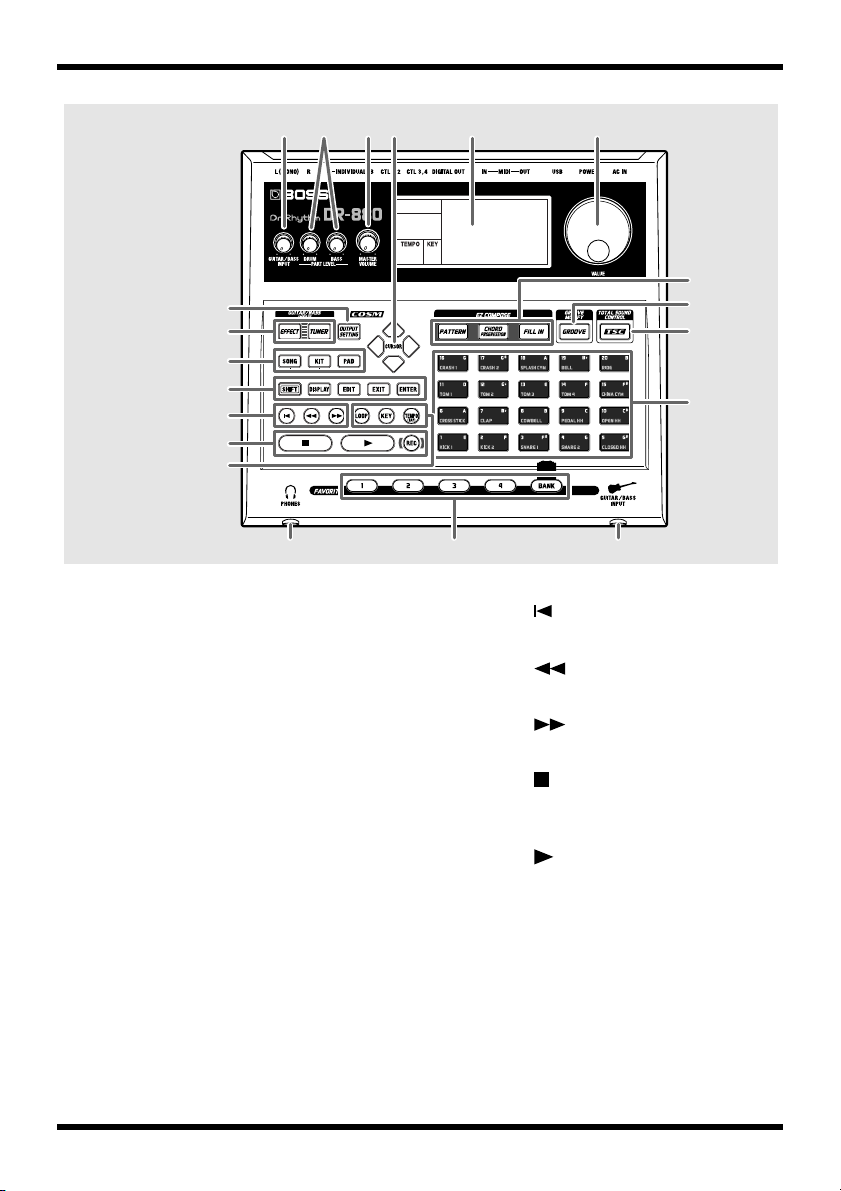
Faces avant et arrière
11 2 3
7
6
8,9,
10
12,13,14,15,16
17,18,19
20,21,22
23
,24,
25
10.
Bouton PAD
Utilisez ce bouton pour changer de banque
de pads.
11.
Boutons CURSOR
Ces boutons permettent de déplacer le curseur.
12.
Bouton SHIFT
Ce bouton permet d’accéder aux fonctions
alternatives d’autres boutons.
13.
Bouton DISPLAY
Ce bouton change le contenu affiché à l’écran
Pattern ou Song Play.
14.
Bouton EDIT
Ce bouton permet d’éditer les paramètres.
15.
Bouton EXIT
Ce bouton permet de quitter une page
d’écran.
16.
Bouton ENTER
Ce bouton finalise une sélection ou confirme
une valeur.
11
4 5
26
27
28
29
30 3231
17.
Bouton (Début)
Retour au début du morceau ou du motif.
18.
Bouton (Reculer)
Recul vers le début du morceau ou du motif.
19.
Bouton (Avancer)
Avance vers la fin du morceau ou du motif.
20.
Bouton (Stop)
Arrête la reproduction du morceau ou du
motif.
21.
Bouton (Play)
Lance la reproduction du morceau ou du
motif.
22.
Bouton REC (Enregistrement)
Appuyez sur ce bouton pour enregistrer un
motif en temps réel (p. 54).
23.
Bouton LOOP
Active/coupe la reproduction en boucle du
morceau (p. 82).
14
Page 15
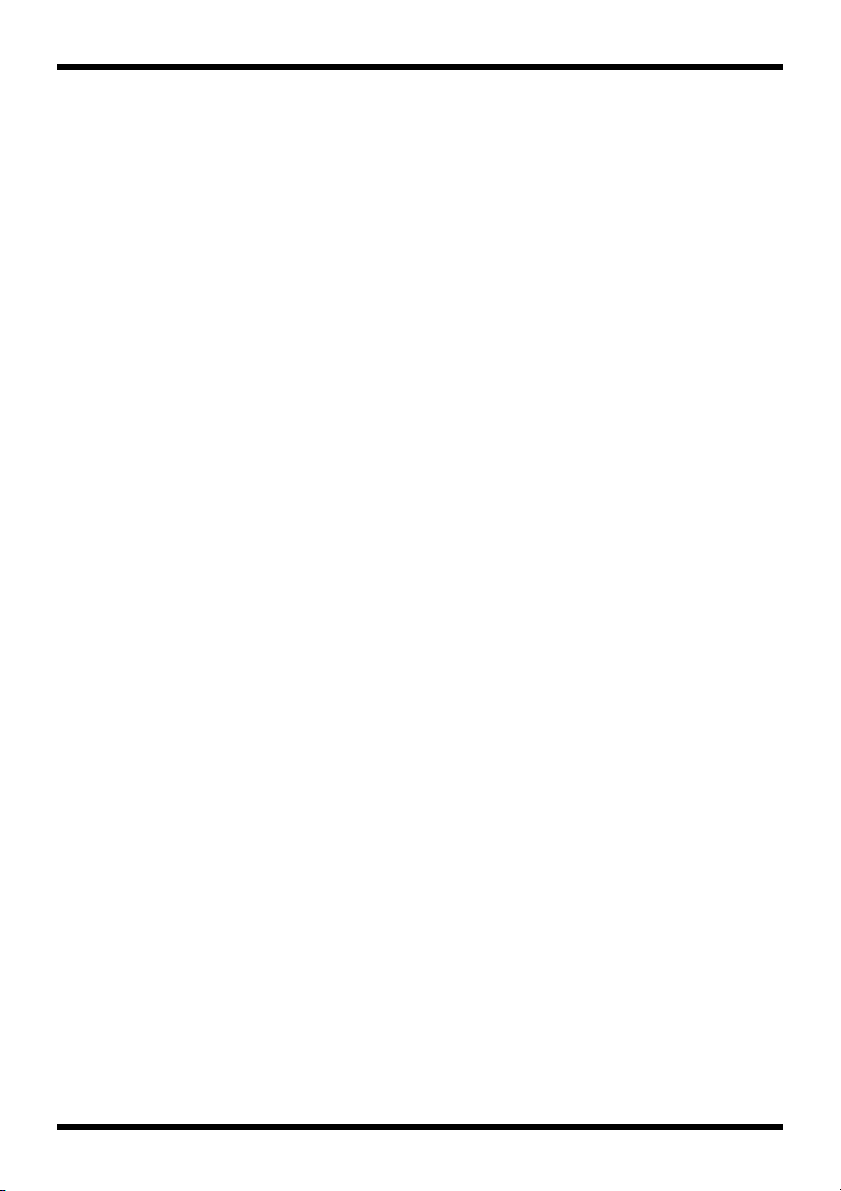
24.
Bouton KEY
Ce bouton permet de changer la tonalité de la
reproduction d’un morceau ou d’un motif.
25.
Bouton TEMPO (TAP)
Ce bouton permet de déterminer le tempo de
la reproduction d’un morceau ou d’un motif.
Vous pouvez régler le tempo en tapant (légèrement) sur ce bouton à intervalles réguliers
(fonction Tap Tempo).
26.
EZ COMPOSE
Ces boutons donnent accès aux fonctions EZ
Compose.
Bouton PATTERN
Ce bouton facilite la création de motifs.
Bouton CHORD PROGRESSION
Ce bouton facilite l’ajout de suites d’accords.
Bouton FILL IN
Ce bouton facilite l’ajout de fill-ins.
27.
Bouton GROOVE MODIFY
Appuyez sur ce bouton pour utiliser la fonction Groove Modify.
28.
Bouton TSC (Total Sound Control)
Ce bouton active/coupe le patch TSC ou permet d’en éditer les réglages (p. 30, p. 100).
29.
Pads
Ces pads produisent les sons de batterie et de
basse.
30.
FAVORITE
Ces boutons permettent de mémoriser 80 (20
banques x 4) numéros correspondant à vos
motifs, morceaux ou réglages d’effets favoris.
Boutons 1~4
Appuyez sur un de ces boutons pour activer
le motif/morceau ou patch de guitare assigné
à ce bouton.
Bouton BANK
Pour changer de banque de réglages favoris,
appuyez sur ce bouton et actionnez un pad.
Faces avant et arrière
31.
Prise PHONES (casque)
Branchez un casque à cette prise.
32.
Prise GUITAR/BASS INPUT
Branchez votre guitare ou basse à cette prise.
15
Page 16
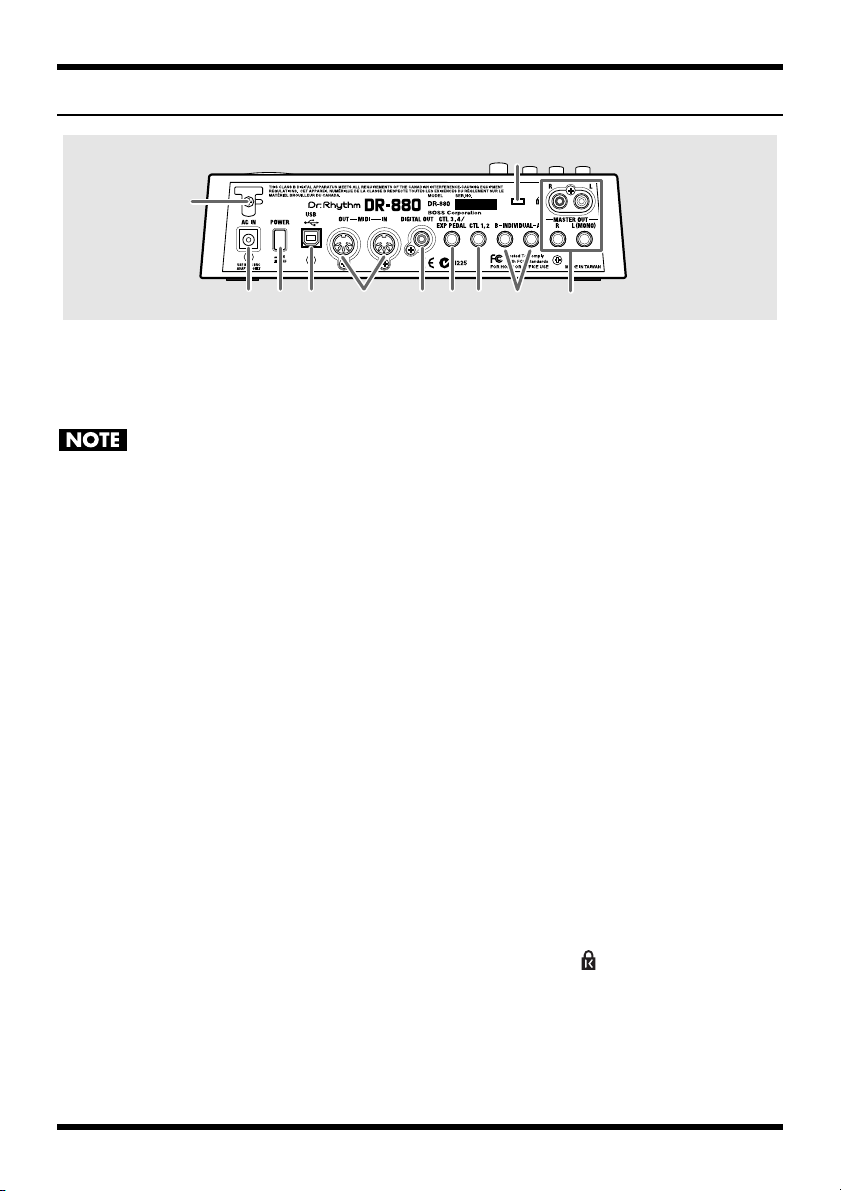
Faces avant et arrière
Face arrière
10
11
1 2 3 5 7 64 8
1. Prise AC IN (adaptateur)
Branchez ici l’adaptateur secteur fourni (série
BRC).
N’utilisez pas d’autre adaptateur que ceux de la
série BRC; cela entraînerait des dysfonctionnements.
2. Commutateur POWER
Ce commutateur met la DR-880 sous/hors
tension.
3. Port USB
Ce port vous permet d’utiliser un câble USB
pour brancher la DR-880 à l’ordinateur.
4. Prises MIDI (IN/OUT)
Ces prises (IN et OUT) permettent de brancher d’autres appareils MIDI afin d’échanger
des données MIDI.
Utilisez des câbles MIDI pour les relier à
votre séquenceur ou module MIDI.
5. Connecteur DIGITAL OUT
Connecteur coaxial produisant un signal de
sortie numérique.
Ce signal est identique à celui produit par les
prises MASTER OUT.
Branchez-le à un enregistreur numérique.
9
6. Prise CTL 1, 2
Vous pouvez y brancher des commutateurs
au pied (FS-6 ou FS-5U; disponibles séparément) pour piloter diverses fonctions de la
DR-880.
7. Prise CTL 3, 4/EXP PEDAL
Vous pouvez y brancher des commutateurs
au pied (FS-6 ou FS-5U; disponibles séparément) ou une pédale d’expression (Roland
EV-5; disponible séparément) pour piloter
diverses fonctions de la DR-880.
8. Prises INDIVIDUAL A, B
Ces prises ne transmettent que les signaux
que vous avez choisis.
9. Prises MASTER OUT R/L (MONO)
Transmettent des signaux audio en stéréo.
Ces sorties sont dotées de prises jacks 1/4” et
de prises RCA/cinch.
Si vous écoutez en mono avec les jacks 1/4”,
branchez votre matériel à la prise L (MONO).
10.Crochet pour cordon
Enroulez le cordon de l’adaptateur autour de
ce crochet. Vous éviterez ainsi un
débranchement accidentel en cas de traction
qui couperait l’alimentation et finirait par
surcharger l’adaptateur.
16
11.
Verrouillage ( SECURITY LOCK)
http://www.kensington.com/
Page 17
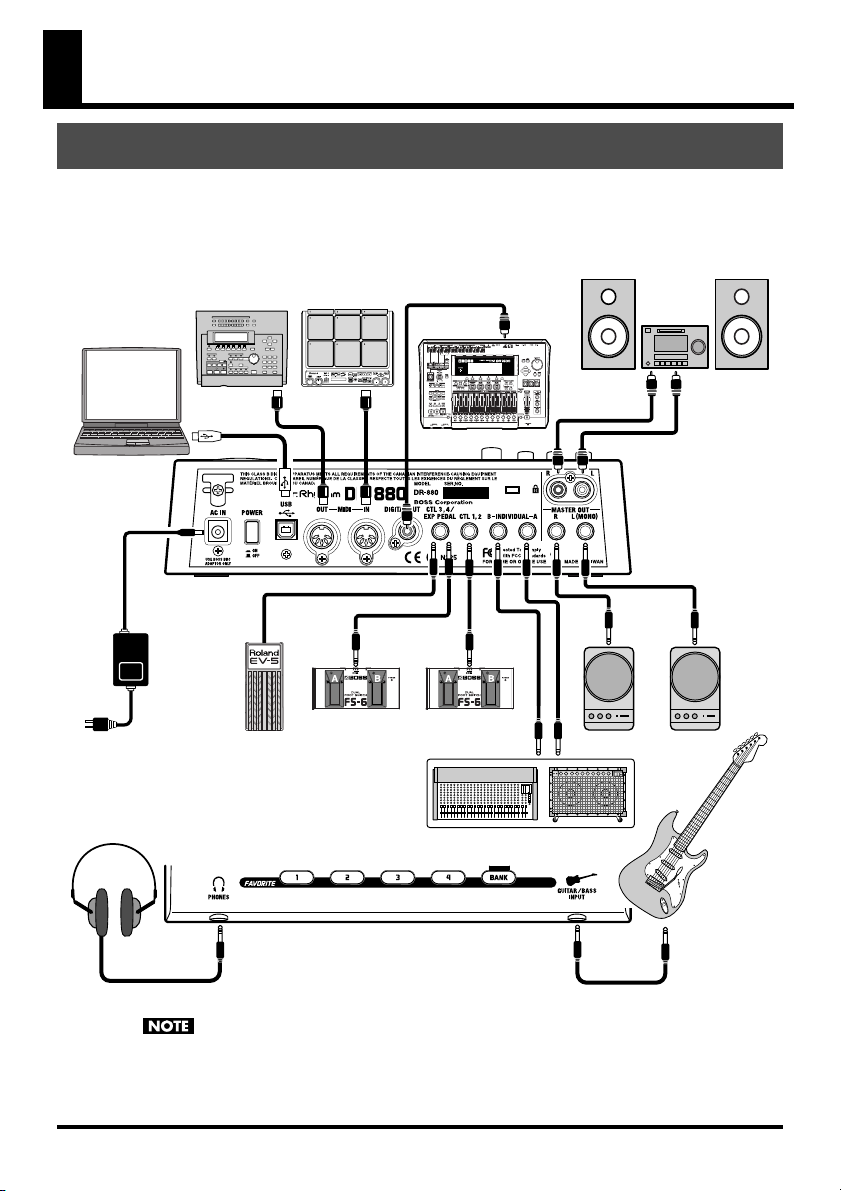
Avant de commencer à jouer
Connexions
La DR-880 n’est pas dotée d’un ampli ou d’enceintes. Pour entendre quelque chose, il vous
faut donc un ampli, un système audio ou un casque.
Les câbles audio, les câbles MIDI, le casque et les commutateurs au pied ne sont pas fournis.
Procurez-vous ces accessoires auprès de votre revendeur.
Séquenceur
MIDI etc.
Ordinateur
Multi-pad etc. Enregistreur numérique
etc.
Installa-
tion audio
Enceintes actives
Adaptateur sec-
teur (de la série
BRC)
Casque stéréo
Pour éviter tout dysfonctionnement et pour ne pas endommager les enceintes ou les autres
périphériques, diminuez le volume et coupez l’alimentation de tous les appareils avant
d’effectuer les connexions.
Pédale d’expres-
sion (Roland EV-5)
Commutateur au pied
(FS-6 etc.)
Guitare
ou basse
Console de mixage, ampli de guitare, etc.
17
Page 18
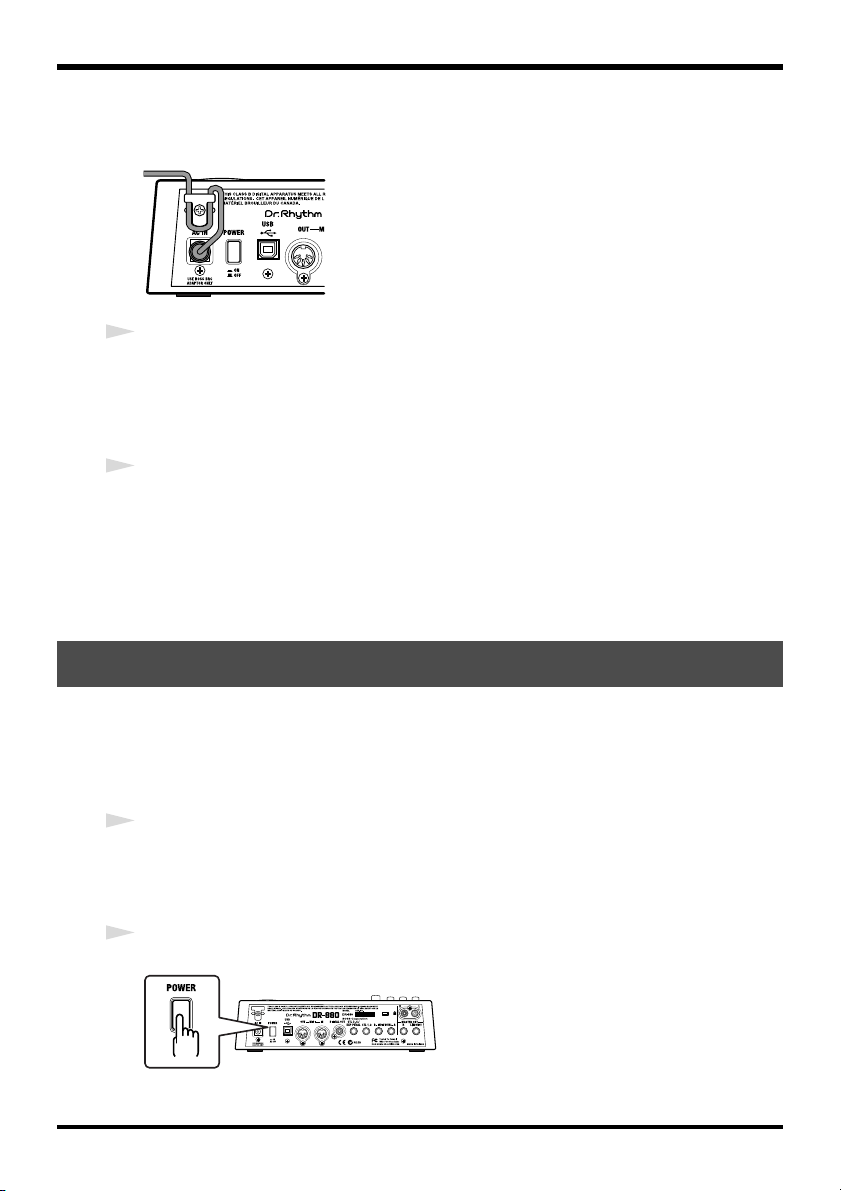
Avant de commencer à jouer
* Pour éviter toute coupure de l’alimentation (par un débranchement accidentel de la fiche) et pour
prévenir toute traction sur la prise de l’adaptateur, amarrez le cordon d’alimentation au crochet
prévu à cet effet (voyez l’illustration).
1
Avant d’effectuer les connexions, vérifiez les points suivants.
• Avez-vous réglé au minimum les commandes de volume de la DR-880 et de l’ampli ou
des autres éléments branchés?
• Avez-vous coupé l’alimentation de la DR-880 ainsi que de l’ampli ou autres périphériques?
2
Branchez l’ampli ou l’installation audio (ou le casque) comme indiqué dans l’illustration.
Pour tirer le meilleur parti de votre DR-880 nous vous recommandons d’utiliser de préférence un système stéréo.
Si vous utilisez la DR-880 avec un système mono, branchez-le à la prise OUTPUT L
(MONO).
Mise sous/hors tension
■ Mise sous tension
Une fois les connexions établies (p. 17), mettez vos appareils sous tension en respectant
l’ordre spécifié. Si vous modifiez cet ordre, vous risquez de provoquer des dysfonctionnements ou d’endommager certains éléments comme les haut-parleurs.
1
Avant la mise sous tension, vérifiez les points suivants.
• La DR-880 est-elle correctement branchée au matériel externe?
• Avez-vous réglé au minimum les commandes de volume de la DR-880 et de l’ampli ou
de l’installation audio?
2
Actionnez le commutateur POWER situé en face arrière de la DR-880.
18
Page 19
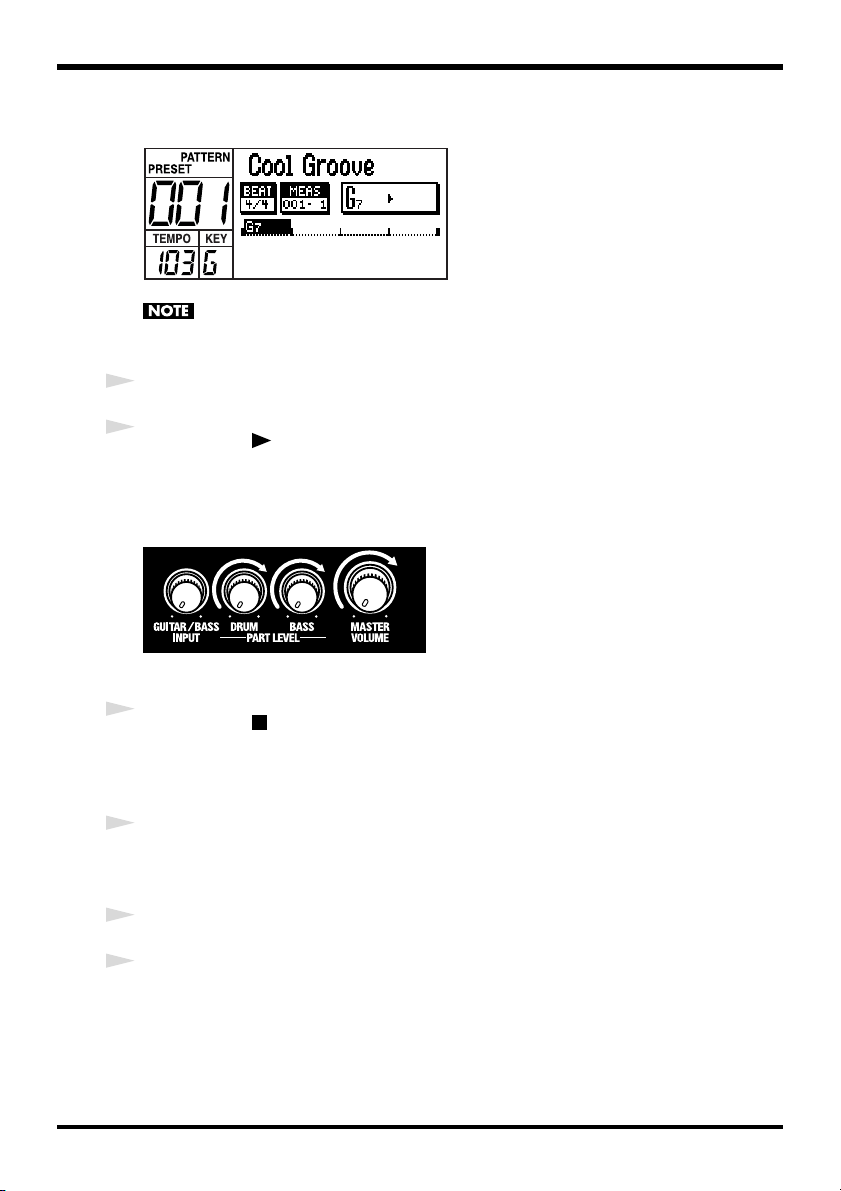
Avant de commencer à jouer
L’écran prend l’aspect suivant et l’appareil passe en mode de jeu.
La page d’écran affichée est appelée “page de reproduction de motif (Pattern)”.
Ce produit est doté d’un circuit de protection. Il faut attendre un bref laps de temps (quelques secondes) après la mise sous tension pour que le produit fonctionne normalement.
3
Mettez l’ampli et le matériel externe sous tension.
4
Appuyez sur [ ].
La reproduction démarre.
Tout en écoutant la reproduction, tournez la commande MASTER VOLUME et les comman-
des PART LEVEL (DRUM, BASS) pour régler le volume de la DR-880.
Réglez le volume sur l’ampli ou l’installation audio.
5
Appuyez sur [ ] pour arrêter la reproduction.
■ Mise hors tension
1
Avant la mise hors tension, vérifiez les points suivants.
• Avez-vous réglé au minimum les commandes de volume de la DR-880 et de l’ampli ou
des autres éléments branchés?
2
Mettez l’ampli ou le système audio branché hors tension.
3
Mettez la DR-880 hors tension.
19
Page 20
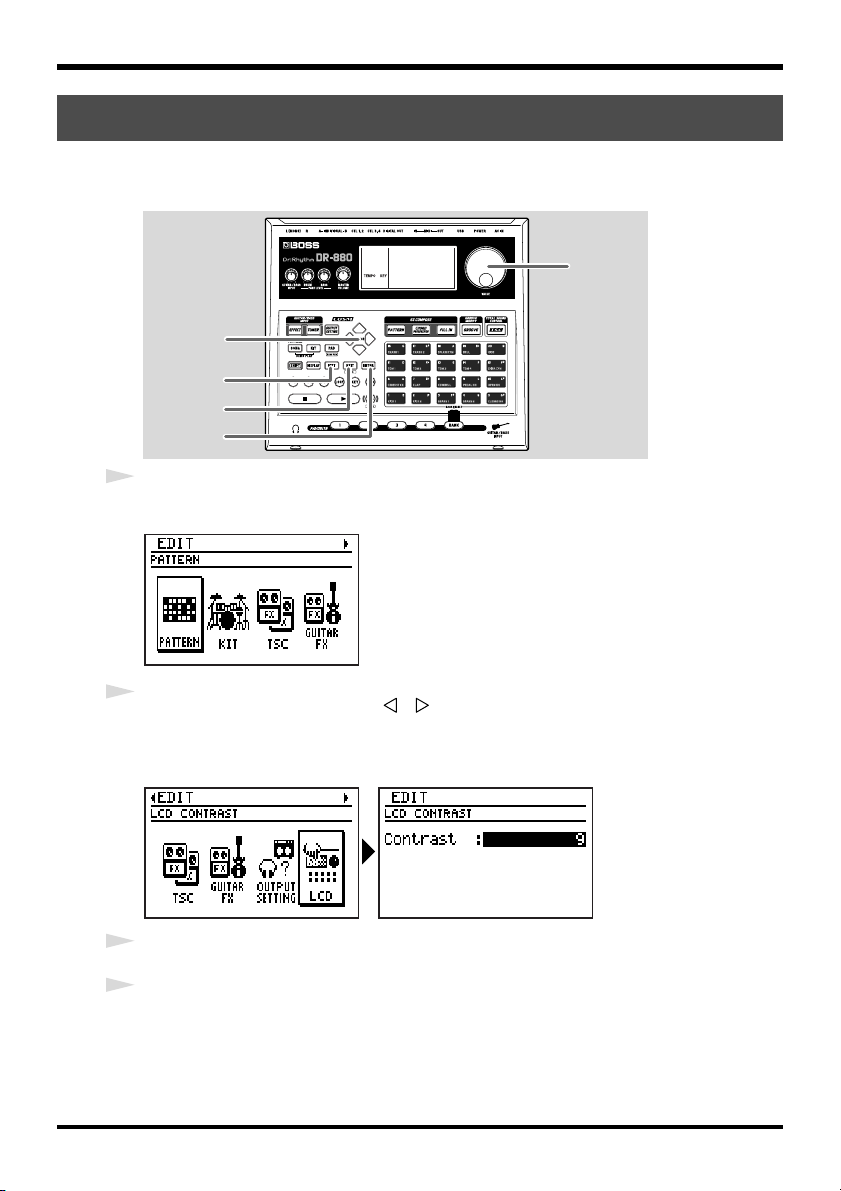
Avant de commencer à jouer
Réglage du contraste de l’écran
Dans certains endroits, l’écran de la DR-880 peut être difficile à lire. Dans ce cas, procédez
comme suit pour régler le contraste de l’écran.
2
1
4
2
1
Appuyez sur [EDIT].
Le menu d’édition s’affiche.
3
20
2
Utilisez les boutons [CURSOR] / pour amener le curseur sur l’icône “LCD” et
appuyez sur [ENTER].
La page de réglage du contraste de l’écran s’affiche.
3
Servez-vous de la molette [VALUE] pour régler le contraste (plage: 1~16).
4
Une fois le réglage effectué, appuyez sur [EXIT].
Le message “Now writing…” apparaît et le contraste est sauvegardé. Une fois la sauvegarde
du contraste terminée, le message disparaît.
* Ne mettez jamais l’instrument hors tension quand l’écran affiche ce message! Vous risqueriez
d’endommager les données.
Page 21
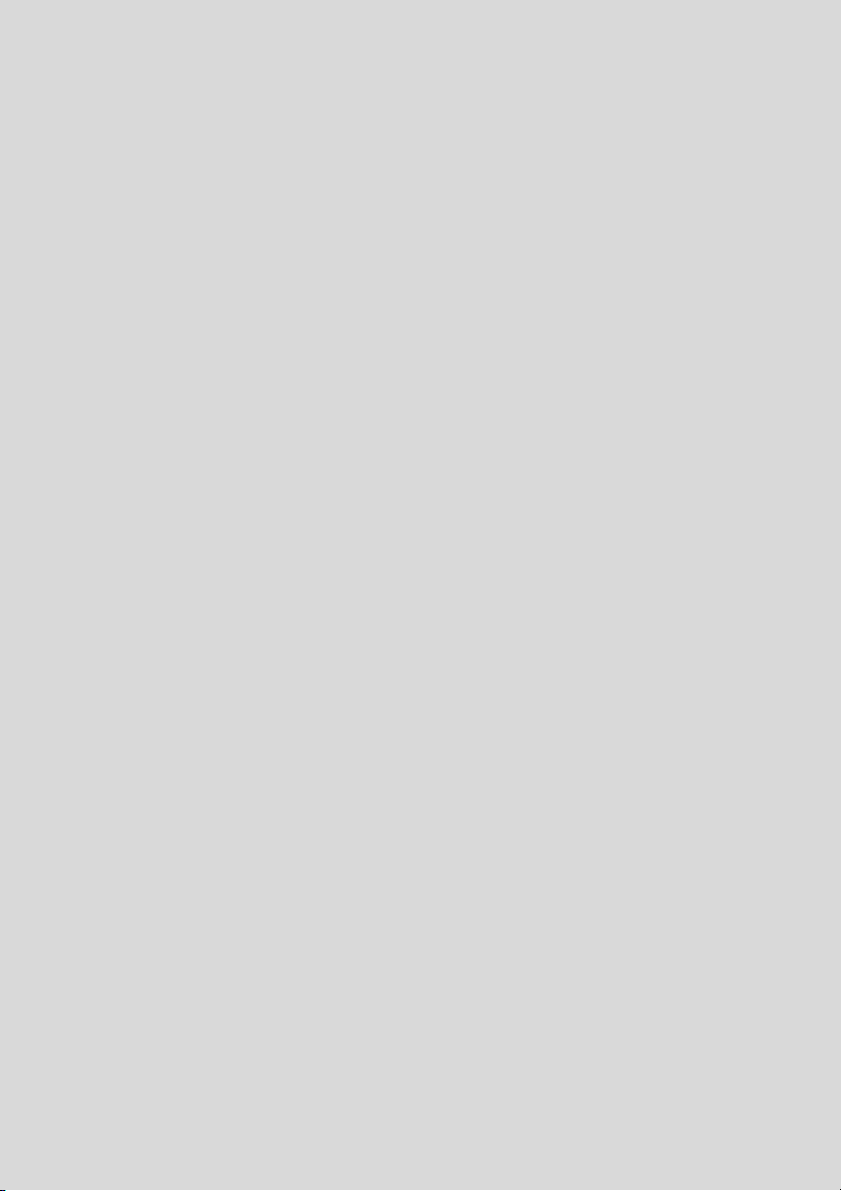
Démarrage
rapide
21
Page 22
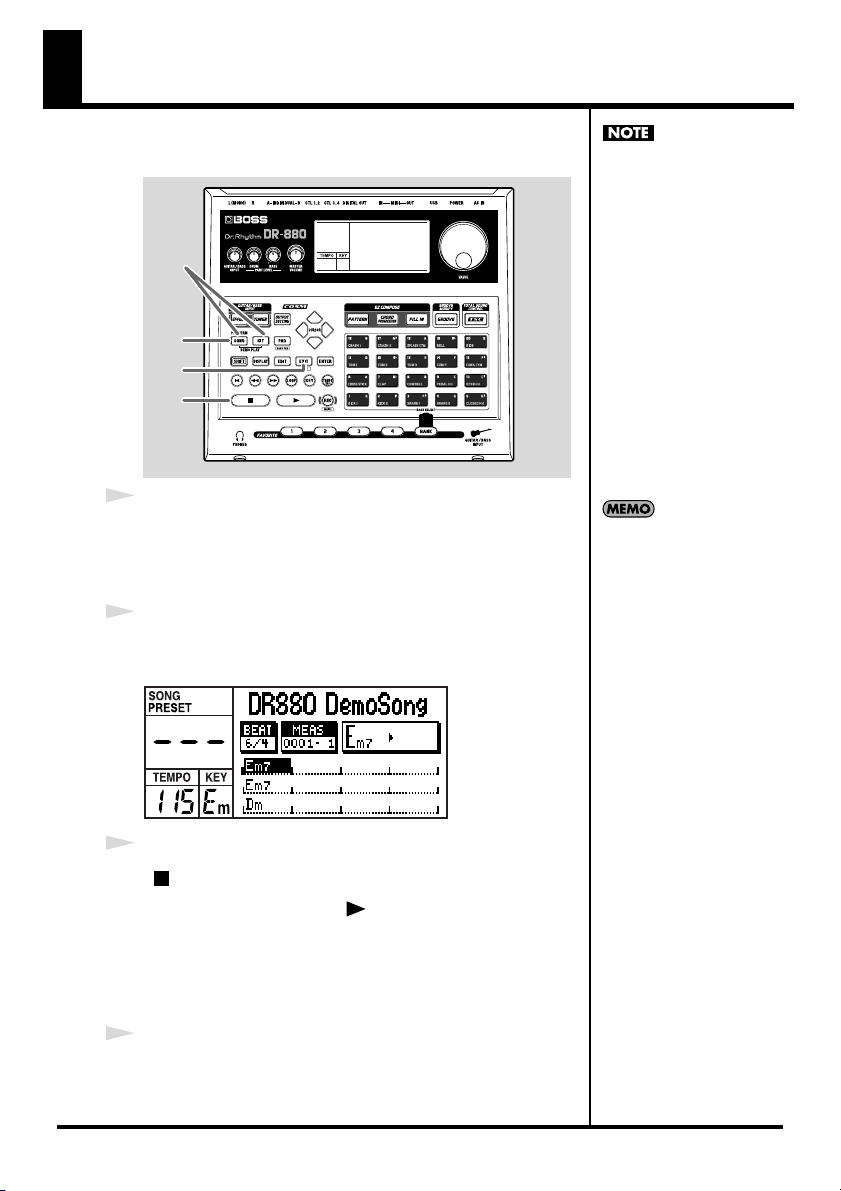
Écouter le morceau de démonstration
Commençons par écouter un morceau de démonstration qui
illustre les possibilités de la DR-880.
2
4
4
3
1
Vérifiez que la page de reproduction de motif (p. 19) est
affichée.
Si ce n’est pas le cas, appuyez plusieurs fois sur [EXIT] jusqu’à
ce que la page de reproduction de motif apparaisse.
2
Maintenez [SONG] enfoncé et appuyez sur [KIT].
La DR-880 passe en mode Demo et la reproduction commence.
Tous droits réservés. Tout
usage non autorisé de ce matériel à des fins autres que personnelles et privées est interdit par les lois en vigueur.
Pour passer en mode Demo, il
faut que la page de reproduction de motif (Pattern) ou de
morceau (Song) soit affichée
(p. 75).
Morceau de démonstration
de la DR-880
Copyright © 2004
BOSS Corporation
22
3
Pour arrêter la reproduction, appuyez sur le bouton
[].
Lorsque vous appuyez sur [ ], la reproduction reprend là
où elle s’était arrêtée. Lorsque le morceau de démonstration
arrive à la fin, il recommence à partir du début.
* Les données musicales reproduites ne sont pas envoyées à MIDI
OUT.
4
Appuyez sur [SONG/PATTERN] ou [EXIT] pour quitter
le mode de démonstration.
Page 23
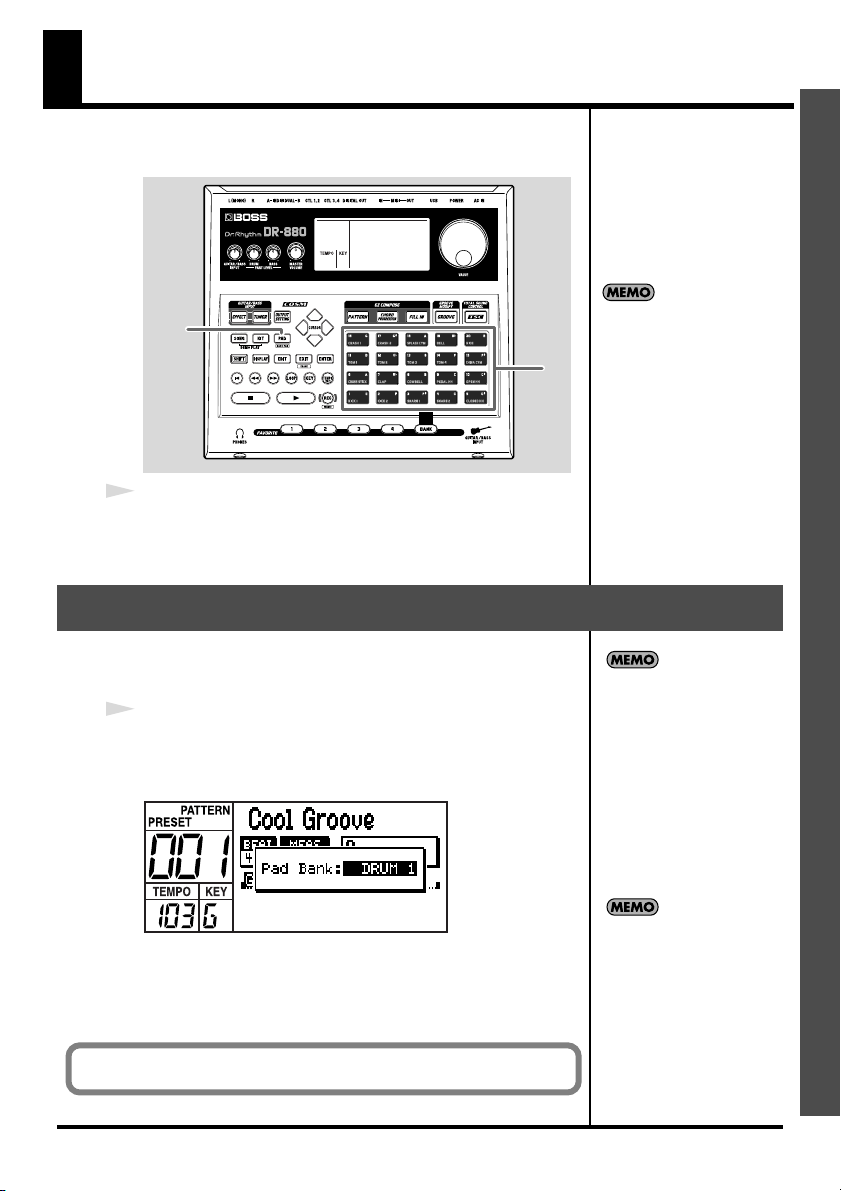
Jouer avec les pads
Voici comment utiliser les pads pour jouer avec les sons de la
DR-880.
Les pads sont sensibles au tou-
2
1
Frappez les pads.
Les sons de batterie (instruments) assignés aux différents pads
résonnent.
Utiliser différents sons (changer de banque de pads)
cher; le volume ou le timbre
varie en fonction de la force
exercée sur le pad.
1
D é marrage rapide
Vous pouvez obtenir des sons différents avec le même pad en
changeant de banque de pads.
2
Appuyez sur [PAD].
Appuyez sur [PAD] pour choisir une des banques de pads
DRUM 1~3; la banque sélectionnée apparaît à l’écran.
* Peu après, vous passez automatiquement de la page de réglage de
banque à la page affichée précédemment.
Vous pouvez appuyer sur un pad pour produire le son qui lui
est assigné.
Pour en savoir plus sur les banques de pads, voyez p. 41.
Les banques de pads sont
des ensembles de sons de
batterie assignés aux vingt
pads. Il y a trois banques de
batterie, DRUM 1~3.
Maintenez le bouton
[SHIFT] enfoncé et appuyez
sur [PAD] pour passer aux
sons de basse. Lorsque vous
frappez un pad, le son de
basse produit la note indiquée dans le coin supérieur
droit du pad.
23
Page 24
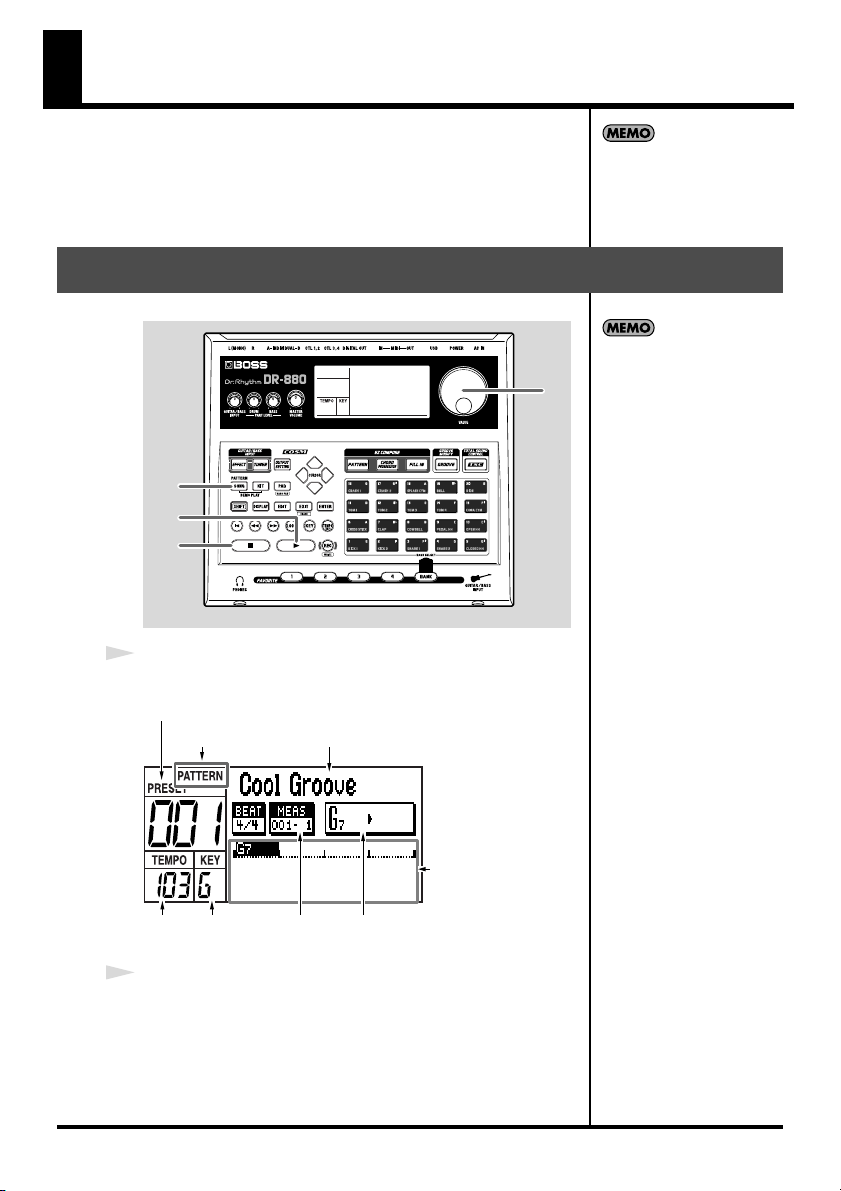
Écouter les motifs
La DR-880 contient 500 motifs préprogrammés (Preset) et 500
motifs utilisateur (User).
Voici comment écouter ces motifs (Pattern).
Un “motif” (Pattern) contient
deux à quatre mesures de données rythmiques que vous
pouvez reproduire en boucle.
Sélection et reproduction de motifs
Vous pouvez modifier
momentanément un motif préprogrammé mais il est impos-
2
sible de sauvegarder ces changements dans la mémoire
d’origine.
Les motifs utilisateur peuvent
1
3
4
1
Appuyez sur [SONG/PATTERN] pour afficher “PATTERN”.
Preset/User
Mode Pattern Nom de motif
être modifiés ou remplacés par
d’autres.
24
Suite d’accords
Tempo
Tempo
actuel
actuel
2
Utilisez la molette VALUE pour choisir le motif.
Outre les motifs préprogrammés (Preset) 001~500, vous pouvez aussi sélectionner des motifs utilisateur (User) 001~500.
* Si vous tournez la molette VALUE en maintenant [SHIFT]
enfoncé, le numéro de motif change par dizaines.
Position (mesure
- temps)
Accord actuel
Accord suivant
Page 25
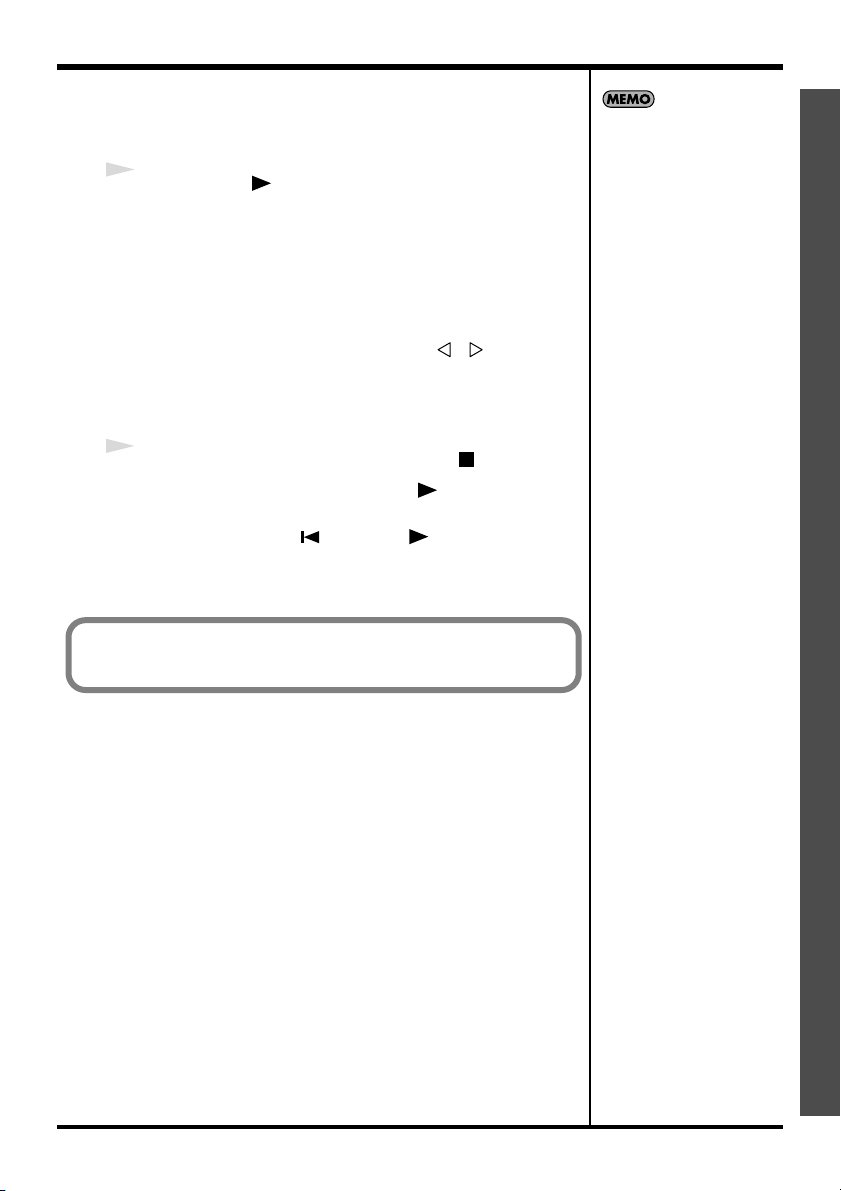
Écouter les motifs
* Maintenez [SHIFT] enfoncé et appuyez sur [SONG/PATTERN]
pour alterner entre les motifs préprogrammés (P) et les motifs
utilisateur (U).
3
Appuyez sur [ ].
Le motif sélectionné démarre.
Durant la reproduction, vous pouvez actionner la molette
VALUE pour choisir le motif suivant.
Le nom du motif mis en attente est contrasté.
A la fin du motif en cours, le motif mis en attente démarre.
* Si vous appuyez sur les boutons [CURSOR] / durant la
reproduction, vous passez immédiatement au motif précédent/
suivant.
Cela facilite notamment la sélection des motifs.
4
Pour arrêter la reproduction, appuyez sur [ ].
Si vous appuyez une fois de plus sur [ ], la reproduction
reprend là où elle s’était arrêtée.
Si vous appuyez sur [ ] puis sur [ ], la reproduction
reprend au début du motif.
Pour en savoir plus sur les motifs préprogrammés (Preset),
voyez p. 156.
Les motifs de la DR-880 contiennent une partie de batterie ou “drum part” et une
partie de basse ou “bass
part”. La partie de batterie
produit des sons de batterie
et de percussion tandis que
la partie de basse joue des
notes de basse.
D é marrage rapide
25
Page 26
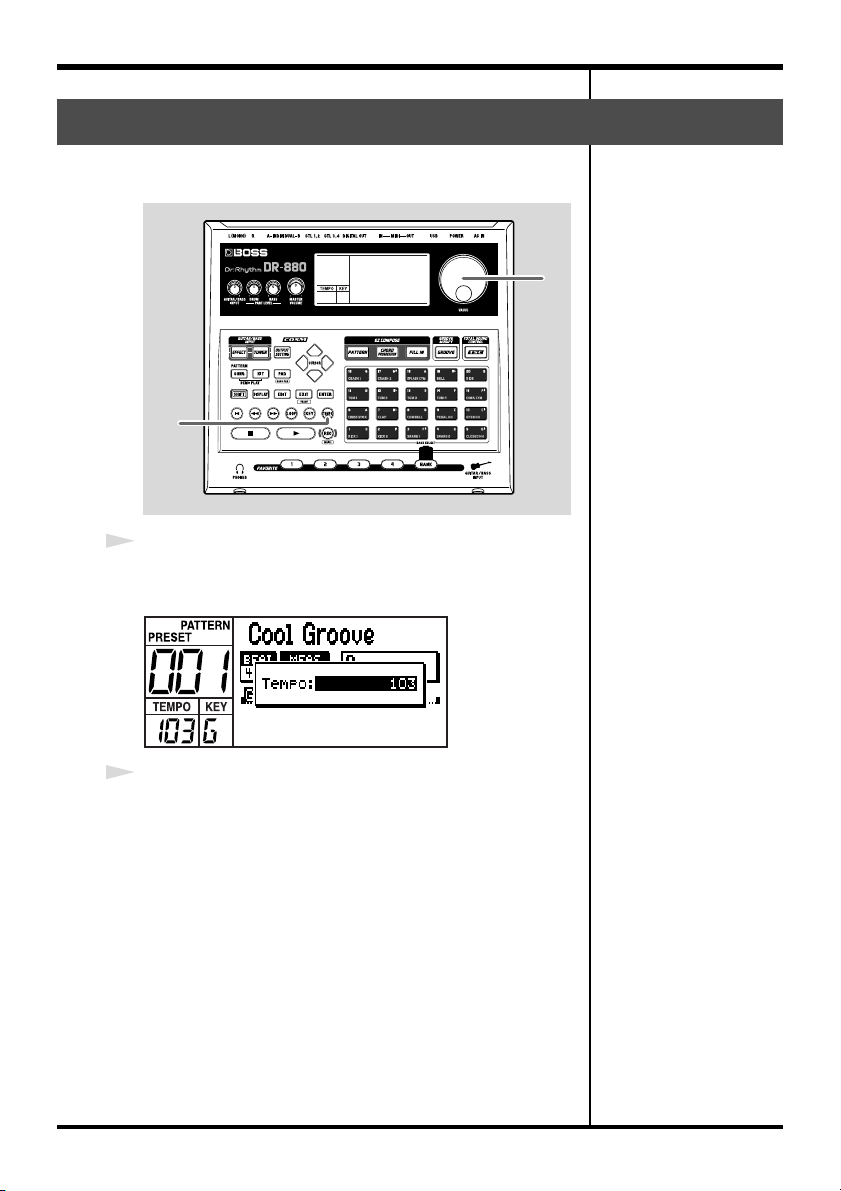
Écouter les motifs
Changer le tempo
Voici comment changer le tempo du motif.
1
1
Appuyez sur [TEMPO (TAP)].
La page de réglage du tempo s’affiche.
2
26
2
Servez-vous de la molette VALUE pour régler le tempo.
Vous pouvez régler le tempo sur une plage de 20~260.
Vous pouvez aussi régler le tempo en appuyant sur [TEMPO
(TAP)] selon le rythme voulu. Cette fonction s’appelle “tap
tempo”.
Appuyez au moins quatre fois sur [TEMPO (TAP)] selon le
rythme voulu.
Le tempo est automatiquement calculé et réglé en fonction de
l’intervalle entre vos pressions sur le bouton; le tempo apparaît
à l’écran.
* Peu après, vous revenez automatiquement de la page de réglage
du tempo à la page affichée précédemment.
Page 27
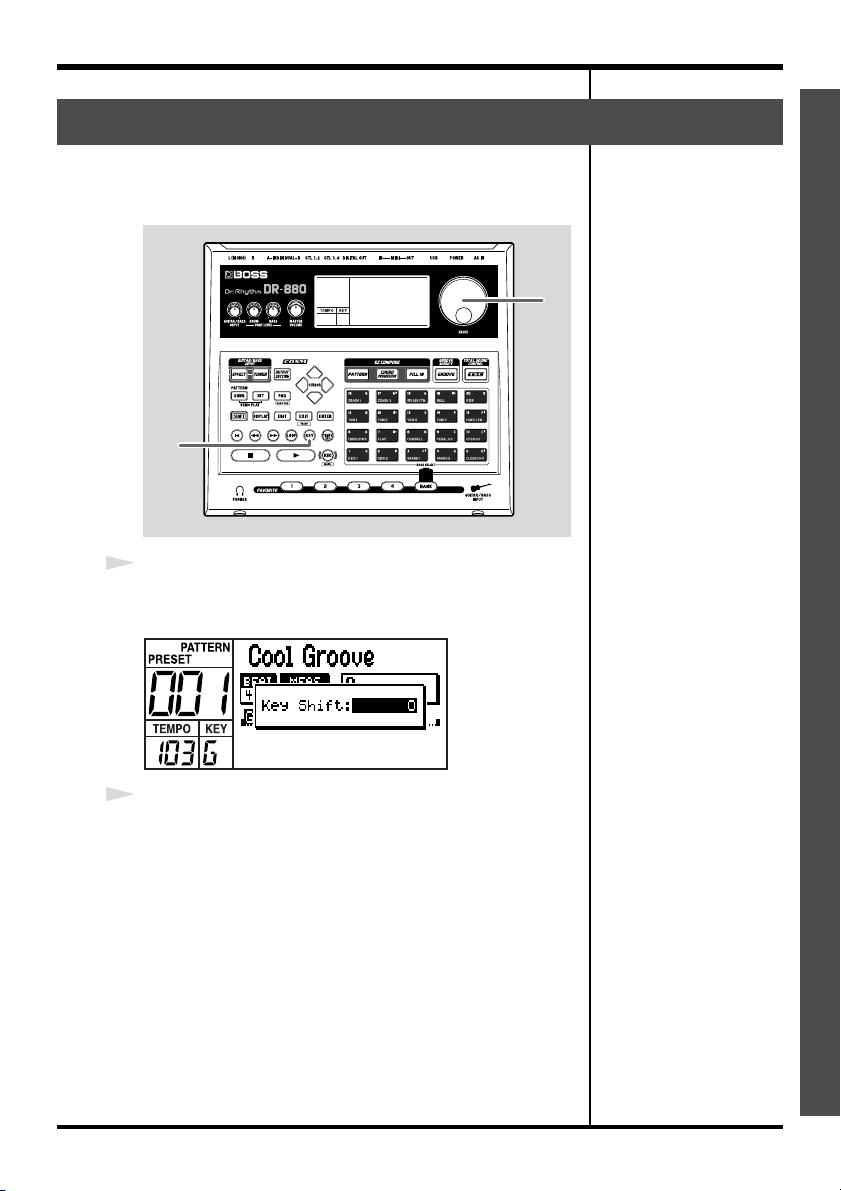
Transposer le motif
Voici comment transposer le motif. Cette fonction s’appelle
“key shift”.
Écouter les motifs
2
1
1
Appuyez sur [KEY].
La page de réglage de transposition s’affiche.
2
Utilisez la molette VALUE pour effectuer la transposition.
Plage: –12~+12
Vous pouvez changer la hauteur par demi-tons sur une plage
de ±1 octave.
* Peu après, vous passez automatiquement de la page de réglage de
transposition à la page affichée précédemment.
D é marrage rapide
27
Page 28
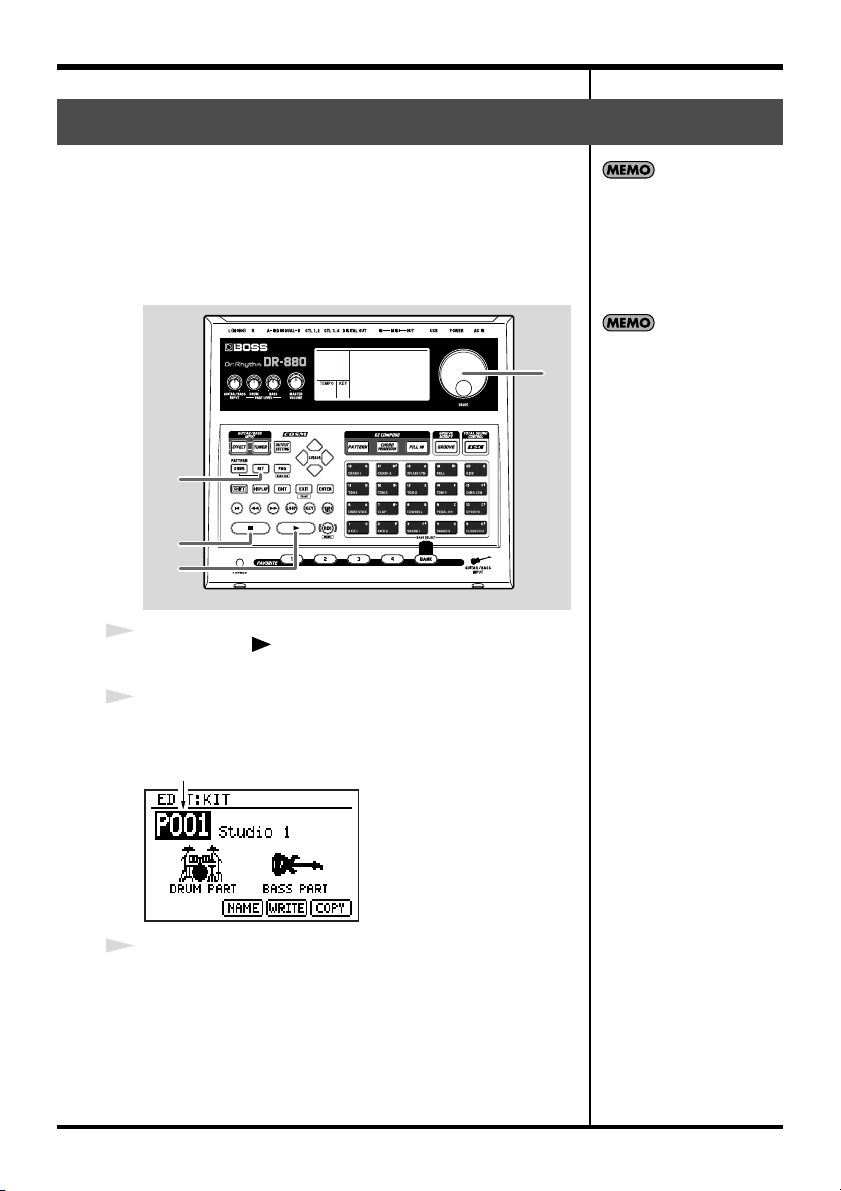
Écouter les motifs
Reproduire un motif avec d’autres sons (changer de kit)
Vous pouvez changer l’atmosphère (le mode de jeu) d’un motif
en changeant les instruments qui le constituent.
Faites l’expérience et écoutez un motif avec différents instruments en changeant de kit en cours de reproduction.
La DR-880 propose 100 kits préprogrammés (Preset) et 100 kits
utilisateur (User) que vous pouvez modifier.
2
4
1
1
Appuyez sur [ ] pour lancer la reproduction du
motif.
2
Appuyez sur [KIT].
La page de réglage du kit s’affiche.
Un “kit” est un ensemble de
60 instruments de batterie et
d’un son de basse.
Vous pouvez modifier
momentanément un kit préprogrammé mais il est impos-
3
sible de sauvegarder ces changements dans la mémoire
d’origine.
Les kits utilisateur peuvent
être modifiés et remplacés.
28
Kit number
3
Utilisez la molette VALUE pour choisir un kit.
Testez plusieurs kits et écoutez les différences de sons.
Page 29
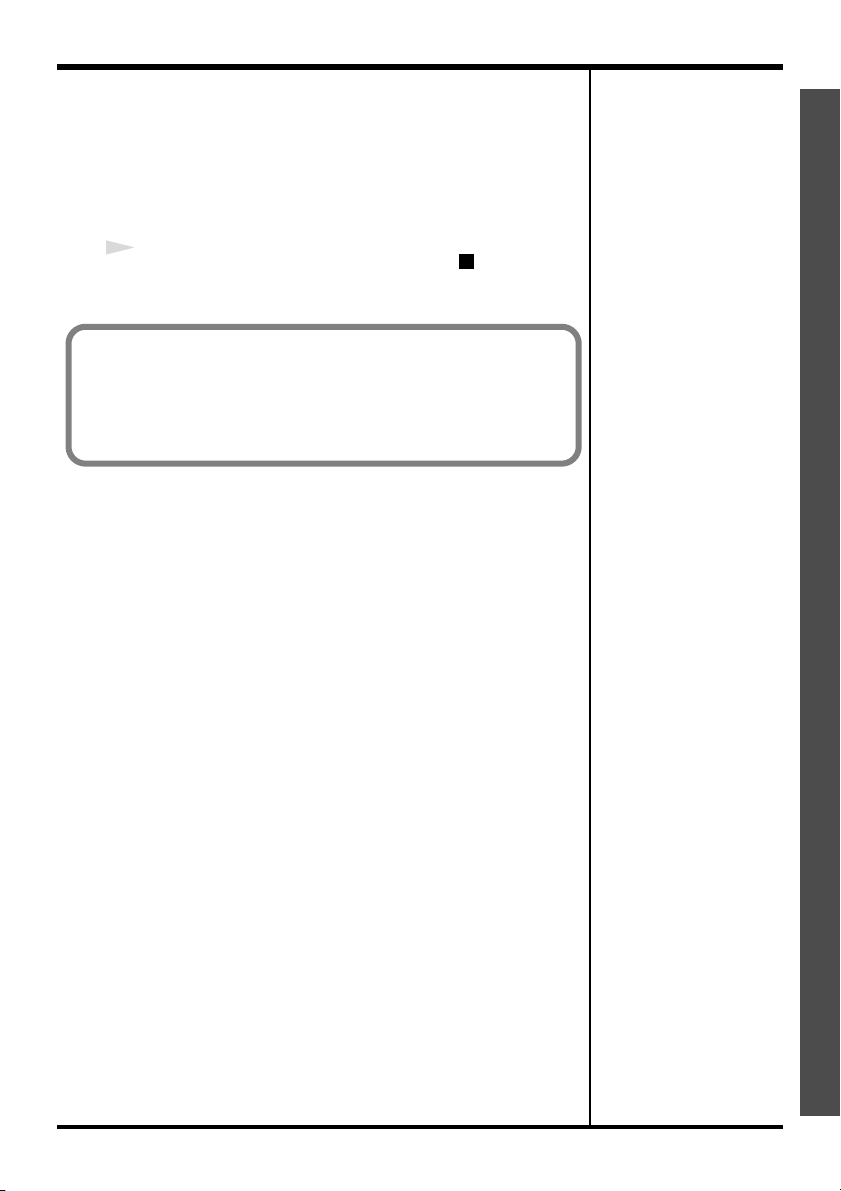
Outre les kits préprogrammés (Preset) P001~P100, vous pouvez aussi sélectionner des kit utilisateur U001~U100.
* Si vous tournez la molette VALUE en maintenant [SHIFT]
enfoncé, le numéro de kit change par dizaines.
* Maintenez [SHIFT] enfoncé et appuyez sur [kit] pour alterner
entre les kits préprogrammés (P) et utilisateur (U).
4
Pour arrêter la reproduction, appuyez sur [ ].
• Pour en savoir plus sur les kits, voyez p. 40.
• Pour en savoir plus sur les kits préprogrammés (Preset),
voyez p. 154.
• Pour changer les réglages d’un kit, voyez “Chapitre 7
Créer un kit original (Kit Edit)” (p. 105).
Écouter les motifs
D é marrage rapide
29
Page 30
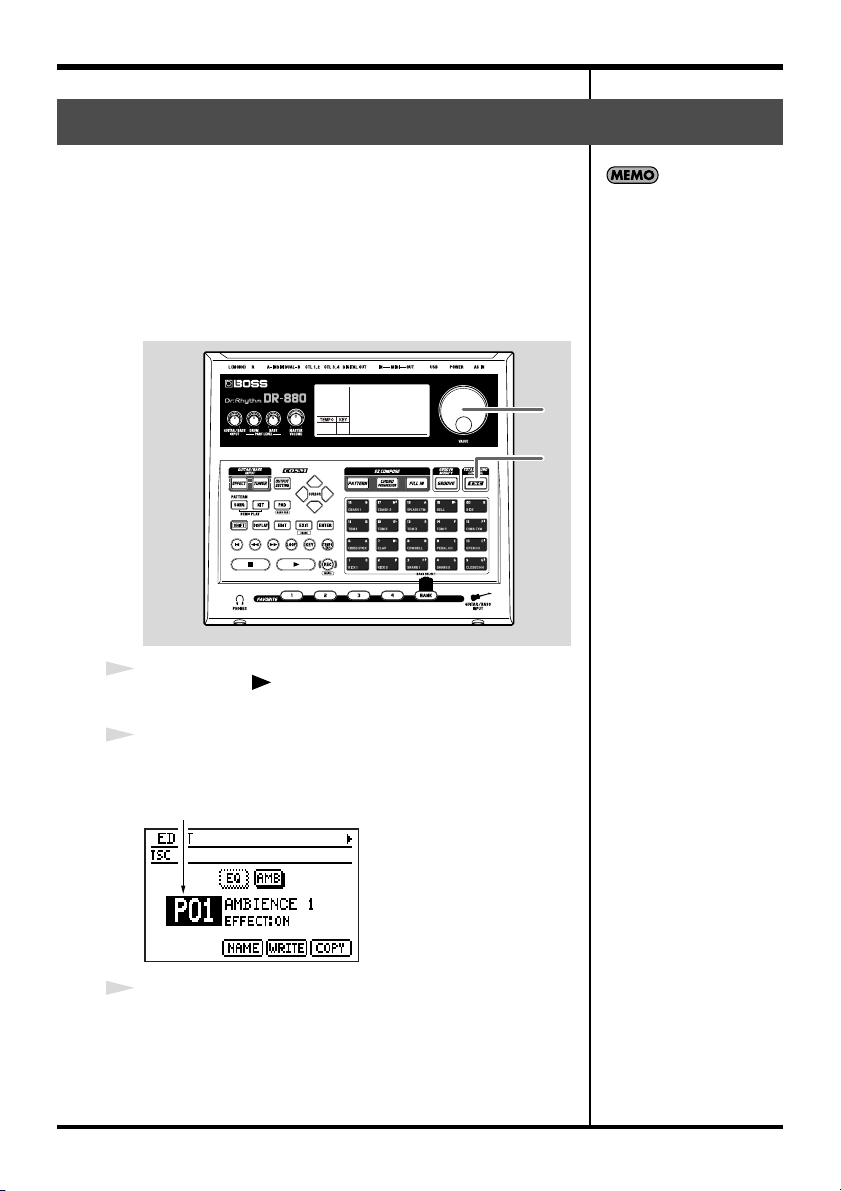
Écouter les motifs
Changer le timbre et la réverbération avec la fonction TSC
La fonction Total Sound Control (TSC) permet de déterminer le
timbre et l’environnement sonore.
Les réglages de timbre et de réverbération sont conservés dans
les “patches TSC”; il suffit donc de changer de patch pour changer de réglages.
La DR-880 propose 20 patches TSC préprogrammés et 20 patches TSC utilisateur.
Vous pouvez modifier
momentanément un patch préprogrammé mais il est impossible de sauvegarder ces changements dans la mémoire
d’origine.
Les patches utilisateur peuvent
être modifiés et remplacés par
d’autres.
3
2
30
1
Appuyez sur [ ] pour lancer la reproduction du
motif.
2
Appuyez sur [TSC].
La page de réglage TSC apparaît.
No. du patch
3
Actionnez la molette [VALUE] pour sélectionner un
patch TSC.
Testez plusieurs patches TSC et écoutez les différences de son.
Page 31

Outre les patches préprogrammés P01~P20, vous pouvez aussi
sélectionner des patches utilisateur U01~U20.
* Si vous tournez la molette VALUE en maintenant [SHIFT]
enfoncé, le numéro de patch change par dizaines.
* Maintenez [SHIFT] enfoncé et appuyez sur [TSC] pour alterner
entre les patches préprogrammés (P) et utilisateur (U).
* Chaque pression sur [TSC] active (bouton allumé) et coupe (bou-
ton éteint) alternativement la fonction TSC.
• Pour en savoir plus sur la fonction TSC, voyez p. 42.
• Pour en savoir plus sur les patches préprogrammés, voyez
p. 155.
• Pour changer les réglages des patches TSC, voyez “Chapitre 6 Éditer les réglages TSC” (p. 99).
Écouter les motifs
D é marrage rapide
31
Page 32

Accompagner les motifs à la guitare/basse
Voici comment brancher votre guitare/basse à la DR-880 pour
accompagner les motifs.
4
2
1
1
Branchez votre guitare/basse à la prise GUITAR/BASS
INPUT (p. 15).
2
Sélectionnez un motif (p. 24) et appuyez sur [ ] pour
le faire démarrer.
32
3
Jouez sur votre guitare/basse.
4
Servez-vous de la commande GUITAR/BASS INPUT
pour régler le volume de la guitare/basse.
• Vous pouvez utiliser la fonction Tuner de la DR-880 pour
accorder la guitare/basse. Pour en savoir plus, voyez
“Accorder la guitare/basse” (p. 90).
• Vous pouvez brancher une pédale d’expression à la prise
CTL 3, 4/EXP PEDAL en face arrière pour régler le
volume de la guitare/basse. Pour en savoir plus, voyez
“Utiliser une pédale d’expression comme pédale de
volume” (p. 91)
Page 33

Accompagner les motifs à la guitare/basse
Effets spéciaux pour guitare/basse
La DR-880 offre de nombreux effets créés spécialement pour la
guitare/basse ainsi qu’un large éventail de “patches d’effets”
(ensembles de réglages pour ces effets).
Cette section montre comment sélectionner un patch d’effet
parmi les 50 patches préprogrammés ou les 50 patches utilisateur et comment jouer de la guitare/basse avec les effets.
1
1
Appuyez sur [EFFECT].
La page d’édition des effets de guitare apparaît.
No. du patch
Vous pouvez modifier
momentanément un patch préprogrammé mais il est impossible de sauvegarder ces changements dans la mémoire
d’origine.
Les patches utilisateur peuvent
être modifiés et remplacés par
d’autres.
2
D é marrage rapide
2
Actionnez la molette [VALUE] pour sélectionner un
patch.
Testez plusieurs patches et écoutez les différences de son.
Outre les patches préprogrammés P01~P50, vous pouvez aussi
sélectionner des patches utilisateur U01~U50.
33
Page 34

Accompagner les motifs à la guitare/basse
* Si vous tournez la molette VALUE en maintenant [SHIFT]
enfoncé, le numéro de patch change par dizaines.
* Maintenez [SHIFT] enfoncé et appuyez sur [EFFECT] pour
alterner entre les patches préprogrammés (P) et utilisateur (U).
* Chaque pression sur [EFFECT] active/coupe l’effet en alternance
(bouton allumé/éteint).
• Pour en savoir plus sur les patches d’effets, voyez p. 43.
• Pour en savoir plus sur les patches préprogrammés, voyez
p. 155.
• Pour changer les réglages d’un patch d’effet, voyez
“Éditer un patch d’effets” (p. 86).
34
Page 35

Chapitre 1
Survol de la DR-880
Ce chapitre décrit la structure globale de la DR-880 ainsi que les
opérations élémentaires.
Il donne une idée d’ensemble du fonctionnement de la DR-880.
35
Page 36

Guide d’utilisation de la DR-880 (de la
création de motif à la reproduction)
Créer un motif original et
l’accompagner sur la guitare/
basse
Créer un morceau original et
l’exécuter ou l’enregistrer
EZ Compose (p. 68)
Créer des motifs
Groove Modify (p. 71)
Realtime/Step Recording (p. 52)
SMF Import (p. 135)
Choisir des
sons
Créer un
morceau
Utiliser des effets
de guitare
Exécuter et enregistrer
Sélectionner et éditer des kits
Sélectionner/éditer des patches TSC (p. 53, p. 100)
Créer un morceau (p. 76)
Editer une boucle (p. 82)
Changer de patch (p. 86)
Créer un patch (p. 86)
Reproduire un motif (p. 50)
Reproduire un morceau (p. 81)
Jouer de la guitare/basse (p. 32)
Utiliser des commutateurs au pied (p. 121)
Utiliser une pédale d’expression (p. 91)
Sortie numérique (p. 119)
Reproduction synchronisée (p. 128)
Fonction FAVORITE (p. 116)
(p. 53, p. 106)
36
Page 37

Guide d’utilisation de la DR-880 (de la création de motif à la reproduction)
Créer des motifs
La fonction EZ Compose facilite la création de motifs originaux. Vous pouvez aussi ajouter des suites
d’accords et des transitions (fill-ins).
La fonction Groove Modify permet de modifier la rythmique lors de la reproduction de vos motifs personnels.
Vous pouvez également créer des motifs en les enregistrant en temps réel ou pas à pas. Les motifs peuvent ensuite être modifiés et peaufinés jusqu’à la moindre note.
Vous pouvez également importer des fichiers standard MIDI (SMF) de l’ordinateur via une connexion
USB et utiliser ces données comme motifs.
Choisir des sons
Sélectionnez un kit correspondant aux sons voulus. Vous pouvez aussi sélectionner un patch TSC
(Total Sound Control) pour déterminer le timbre global du son et l’environnement sonore. Vous pouvez également choisir un kit et un patch TSC pour chaque motif.
N’hésitez pas à éditer des kits et des patches TSC pour les sauvegarder en tant que kits ou patches utilisateur.
Créer un morceau
Vous pouvez créer un morceau en agençant vos motifs dans l’ordre voulu.
Les paramètres Loop vous permettent de reproduire un passage du morceau en boucle.
Chap. 1
Utiliser des effets de guitare
Vous pouvez utiliser des effets lorsque vous jouez de la guitare ou de la basse.
Outre les patches préprogrammés, vous pouvez aussi créer et sauvegarder des patches utilisateur.
Exécuter et enregistrer
Vous pouvez reproduire vos motifs ou morceaux terminés et les accompagner sur la guitare ou la
basse branchée à la prise GUITAR/BASS INPUT. Vous pouvez vous servir d’un commutateur au pied
pour piloter des opérations telles que start/stop ou utiliser une pédale d’expression pour piloter le
volume de la guitare ou un effet wah.
Le signal de la DR-880 et d’une guitare ou basse est envoyé sous forme de signal audio numérique à la
sortie DIGITAL OUT, vous permettant de l’enregistrer avec un enregistreur numérique.
La reproduction sur la DR-880 peut être synchronisée via MIDI avec un séquenceur ou un enregistreur
numérique MIDI.
En outre, vous pouvez assigner vos motifs, morceaux ou patches d’effet de guitare favoris aux boutons
FAVORITE afin de les charger instantanément lorsque vous jouez.
37
Page 38

Motifs et morceaux
Motifs (Patterns)
Sur la DR-880, 2~4 mesures de données rythmiques conçues pour être reproduites en boucle sont
appelées “motif” (pattern).
Un motif a la structure suivante.
P500
TSC
23 4
TSC
F Dm7 G
Measure
Tempo Kit
1
1Measure
Am7
Am7
Tempo Kit
11
23 4
Am7
23 4
F Dm7 G
F Dm7 G
Pattern name
P002
P001
Pattern name
Batterie Batterie
Basse Basse
Suite
d’accords
Fill in
Motif préprogrammé (P001~P500) Motif utilisateur (U001~U500)
Partie de batterie
Cette partie produit des sons de batterie comme
le charleston et la caisse claire ainsi que des sons
de percussion comme la cloche ou le conga.
Partie de basse
Cette partie produit le son de basse.
Suite d’accords
Détermine la suite d’accords à utiliser pour la
basse.
U500
Pattern name
U002
U001
Pattern name
Measure
d’accords
Suite
Fill in
Measure
Tempo Kit
1
1
Am7
Am7
Tempo Kit
1
23 4
Am7
23 4
F Dm7 G
F Dm7 G
TSC
23 4
TSC
F Dm7 G
Kit
Ce paramètre détermine le kit (p. 40) utilisé pour
la partie de batterie.
TSC
Détermine le patch TSC (p. 42) utilisé.
Nom de motif
Vous pouvez attribuer un nom comptant jusqu’à
14 caractères à un motif.
Fill-In
Ajoute un fill-in (une transition) durant l’exécution.
Vous pouvez choisir un motif de fill-in dans la
bibliothèque de fills (p. 60) pour qu’il soit joué à
un endroit précis.
Tempo
Détermine le tempo avec lequel le motif est
reproduit.
38
Page 39

Motifs et morceaux
■ Conversions d’accords
(Arrange)
La DR-880 a une fonction “Arrange”
Donnée de jeu originales
Rec. Key: C
Cette fonction convertit les données de jeu de la
basse pour les aligner sur les accords spécifiés
par la suite d’accords.
Le motif de basse reste identique mais les différences de la suite d’accords ou des accords spéci-
Arrange: On
A 7A m7
A -- (N.C)
fiés changent le jeu de la basse.
jouées avec transposition des
données de jeu originales
Morceaux (Songs)
Sur la DR-880, un “morceau” est constitué de motifs agencés selon un ordre donné pour toute une
composition.
Un morceau a la structure suivante.
U100
TSC
U002
U001
Song name
Step
Pattern
Song name
Tempo Kit
U001
1
U001
Tempo Kit
23 4
1
U002 U003 U004
U001
23 4
1
23 4
U002 U003 U004
TSC
U002 U003 U004
Chap. 1
Song (U001–U100)
Motif
Enchaînez les motifs selon l’ordre voulu.
Tempo
Détermine le tempo avec lequel le morceau est
reproduit. Chaque motif du morceau a aussi son
tempo mais vous pouvez déterminer si la reproduction suit le tempo des différents motifs ou le
tempo spécifié pour tout le morceau.
Kit
Ce paramètre détermine le kit (p. 40) utilisé pour
le morceau. Chaque motif du morceau a aussi
son propre kit mais vous pouvez préciser que la
reproduction utilise le kit des différents motifs
ou le kit spécifié pour tout le morceau.
TSC
Détermine le patch TSC (p. 42) utilisé pour le
morceau. Chaque motif du morceau a aussi son
propre patch TSC mais vous pouvez déterminer
si la reproduction utilise le patch TSC des différents motifs ou le patch TSC spécifié pour tout le
morceau.
39
Page 40

Motifs et morceaux
Kits
La DR-880 contient 440 sons de batterie (“Instruments”) et 40 sons de basse (“Bass Tones”). Des
ensembles de 60 instruments et d’un son de basse ont été sélectionnés parmi ces sons et sauvegardés
sous forme de “kits”.
Vous pouvez également choisir un effet d’insertion pour chaque kit.
Instrument
001
Son de basse
002
003
004
438
439
440
001
002
040
DRUM 1
DRUM 2
DRUM 3
BASS
Effet d’insertion Effet d’insertion
¥ KICK
¥ SNARE
DRUM 1
20
DRUM 2
20
DRUM 3
20
BASS
¥ KICK
¥ SNARE
DRUM 1
1
P001
2
1
2
DRUM 2
20
1
2
1
2
DRUM 3
20
1
2
1
BASS
2
20
Insert Effect
¥ KICK
¥ SNARE
¥ OTHERS
¥ BASS
¥ OTHERS
¥ BASS
● La DR-880 contient 100 kits préprogrammés
et 100 kits utilisateur que vous pouvez
modifier comme vous le voulez.
● Chaque motif mémorise le numéro de kit
utilisé lors de sa création.
Cela signifie que lorsque vous écoutez des
motifs, le kit utilisé change avec les motifs.
Kit préprogrammé
(P001~P100)
P100
1
2
P002
20
1
2
20
1
2
20
¥ OTHERS
¥ BASS
DRUM 1
DRUM 1
DRUM 2
DRUM 2
DRUM 3
DRUM 3
BASS
BASS
¥ KICK
¥ SNARE
¥ KICK
¥ SNARE
DRUM 1
1
U001
2
1
2
DRUM 2
20
1
20
2
1
2
DRUM 3
20
1
20
2
1
BASS
2
20
Insert Effect
¥ KICK
20
¥ SNARE
¥ OTHERS
¥ BASS
¥ OTHERS
¥ BASS
Kit utilisateur
(U001~U100)
1
2
U002
20
1
2
20
1
2
20
¥ OTHERS
¥ BASS
U100
Effet d’insertion
Pour chaque kit, vous pouvez choisir des “effets
d’insertion” qui s’appliquent directement aux
instruments et au son de basse.
Effets d’insertion pour instruments
Des effets d’égalisation et de compressions distincts sont disponibles pour la grosse caisse, la
caisse claire et d’autres instruments. Cela vous
permet d’appliquer des effets correspondant au
caractère de l’instrument.
Effets d’insertion pour son de basse
Les effets pour sons de basse comprennent un
compresseur et un simulateur d’ampli de basse.
40
Page 41

Motifs et morceaux
Banque de pads
Les instruments (sons de batterie) d’un kit sont répartis en trois groupes comptant vingt instruments.
Ces groupes sont appelés “banques de pads”.
DRUM 1
16
17
18
19
20
14
15
9
10
4
5
19
20
14
15
9
10
4
5
19
20
14
15
9
10
4
5
BASS +1BASS -1
DRUM 1
DRUM 2
DRUM 3
BASS
Insert Effect
• KICK
• SNARE
Kit
U001
1
2
20
1
2
20
1
2
20
• OTHERS
• BASS
11
6
1
DRUM 2
16
11
6
1
DRUM 3
16
11
6
1
BASS
12
13
7
8
2
3
17
18
12
13
7
8
2
3
17
18
12
13
7
8
2
3
Chap. 1
Appuyez sur [PAD] pour choisir une des banques de pads DRUM 1~3; la banque sélectionnée
apparaît à l’écran.
Vous pouvez appuyer sur un pad pour produire le son qui lui est assigné.
Maintenez le bouton [SHIFT] enfoncé et
appuyez sur [PAD] pour passer aux sons de
basse. Lorsque vous frappez un pad, le son de
basse produit la note indiquée dans le coin supérieur droit du pad.
En maintenant [SHIFT] enfoncé et en appuyant
sur [PAD] pour sélectionner “BASS –1”, vous
jouez une octave plus bas. En sélectionnant
“BASS +1”, vous jouez une octave plus haut.
Polyphonie maximum
La DR-880 a une polyphonie maximum de
32 notes (voix). Certains sons de basse utilisent deux voix; lorsque vous jouez une note
avec ce type de son de basse, la polyphonie
est inférieure à 32 notes.
Pour connaître le nombre de voix utilisées
par chaque son, voyez p. 153.
41
Page 42

Motifs et morceaux
Fonction TSC (Total Sound Control)
La fonction Total Sound Control (TSC) permet de déterminer le timbre et l’environnement sonore.
TSC propose un “égaliseur stéréo à trois bandes” qui détermine le timbre global et un effet
“ambiance/réverbération” qui détermine l’environnement sonore du son global.
Les réglages de ces deux effets sont gérés ensemble dans un “patch TSC”. En changeant de patch TSC,
vous pouvez obtenir toute une palette de sons, allant d’un environnement naturel à la réverbération de
différents types de salles.
TSC fonctionne selon la structure suivante.
Patch utilisateur (U01~U20)
U20
U02
AMBIENCE /
U01
REVERB
P20
AMBIENCE /
REVERB
AMBIENCE /
P02
REVERB
AMBIENCE /
P01
REVERB
AMBIENCE /
REVERB
AMBIENCE /
REVERB
STEREO
STEREO
STEREO
EQ
STEREO
EQ
STEREO
EQ
STEREO
EQ
EQ
EQ
DRUM 1
DRUM 2
DRUM 3
BASS
Effet d’insertion
¥ KICK
¥ SNARE
Kit
U001
1
2
20
1
2
20
1
2
20
¥ OTHERS
¥ BASS
OUT L
OUT R
Rev. Send L
Rev. Send R
TSC
Patch préprogrammé (P01~P20)
● La DR-880 propose vingt patches TSC préprogrammés et vingt patches TSC utilisateur prêts à
accueillir vos réglages.
● Vous pouvez modifier momentanément un patch préprogrammé mais il est impossible de sauve-
garder ces changements dans la mémoire d’origine. Par contre, vous pouvez modifier et remplacer
les patches utilisateur.
42
Page 43

Section guitare/basse
La DR-880 est dotée d’une entrée pour guitare ou basse et vous permet d’accompagner les rythmes à la
guitare ou à la basse.
Vous pouvez ajouter un effet particulier à l’entrée pour guitare/basse.
Patch utilisateur (U01~U50)
U50
Patch name
•
U02
Effect On/Off
•
U01
Effect type (Algorithm)
•
P50
Patch level
•
Setting for each effect
•
Patch name
•
P02
Effect On/Off
•
P01
Effect type (Algorithm)
•
Patch level
•
Patch name
•
Setting for each effect
•
Effect On/Off
•
Effect type (Algorithm)
•
Patch level
•
Settings for each effect
•
Patch préprogrammé (P01~P50)
Effet pour guitare
Effet pour guitare
Motif/
Morceau
OUTPUT
SETTING
MASTER
OUT
INDIVIDUAL
OUT
Chap. 1
La DR-880 propose de nombreux effets conçus
spécialement pour la guitare/basse. Les types
d’effet utilisés ainsi que leur séquence de connexion sont déterminés par plusieurs “algorithmes”.
Trois algorithmes sont disponibles: Guitar Multi,
Bass Multi et Acoustic Multi.
Guitar Multi
Ce multi-effet est conçu pour guitare électrique.
Bass Multi
Ce multi-effet est conçu pour guitare basse.
Acoustic Multi
Ce multi-effet est conçu pour guitare acoustique.
L’ordre dans lequel les effets (FX) sont reliés change
afin d’occuper la position adéquate pour l’effet
sélectionné.
Chaque effet au sein de l’algorithme a divers
paramètres (à l’instar des boutons sur un processeur d’effet) que vous pouvez modifier pour
changer le son. Le type d’algorithme ainsi que
les réglages des paramètres de chaque effet sont
sauvegardés collectivement dans un “patch
d’effet”.
Lorsque vous changez de patch d’effet, la combinaison des effets, leur état activé/coupé et les
valeurs de paramètres changent simultanément.
Vous pouvez ainsi obtenir instantanément un
son complètement différent.
Les patches d’effet sont répartis comme suit.
Patches préprogrammés 1~50
Vous pouvez changer momentanément les régla-
ges des patches préprogrammés mais il est
impossible de les sauvegarder.
Patches utilisateur 1~50
Vous pouvez modifier et remplacer les patches
utilisateur.
43
Page 44

Flux du signal (jusqu’à la sortie)
Le schéma suivant illustre le flux du signal depuis la partie de batterie, la partie de basse et le signal de
l’entrée GUITAR/BASS INPUT jusqu’aux sorties audio de la DR-880.
MASTER
OUT
DIGITAL
OUT
INDIVIDUAL
OUT
Partie de batterie
Pad
Kit
Effet pour
guitare
Rev. Send
Direct / Insert effect
Individual
DIRECT
Insert effect
KICK
SNARE
OTHERS
TSC
Reverb Send Level
Réglage
de sortie
44
Partie de basse
Pad
INDIVIDUAL
Reverb Send Level
DIRECT
Insert effect
BASS
INDIVIDUAL
Page 45

Flux du signal (jusqu’à la sortie)
Prises de sortie
La DR-880 est pourvue des sorties suivantes: MASTER OUT, INDIVIDUAL A/B et DIGITAL OUT.
MASTER OUT
Ces sorties transmettent les signaux de la partie de batterie, de la partie de basse et de l’entrée GUITAR/BASS INPUT.
INDIVIDUAL A/B
Vous pouvez aussi n’envoyer que des signaux spécifiques à ces sorties.
DIGITAL OUT
Cette prise transmet un signal audio numérique identique à celui produit par la sortie MASTER OUT.
Vous pouvez effectuer des assignations de sortie (Out Assign: p. 107~p. 111) pour chaque instrument afin de spécifier s’il utilise les effets d’insertion ou non et s’il est envoyé à la sortie MASTER
OUT ou aux sorties INDIVIDUAL.
Réglages de sortie
Les réglages de sorties vous permettent d’effectuer les derniers ajustements avant que le signal ne soit
transmis à la sortie MASTER OUT.
● Utilisez “Output Select” afin d’optimiser la sortie pour l’appareil branché à la prise MASTER OUT
(ampli, système audio etc.).
● Réglez le niveau du signal audio transmis par DIGITAL OUT.
● Servez-vous de l’égaliseur à 2 bandes pour peaufiner le son avant la sortie.
● Réglez le niveau de l’effet d’ambiance.
● Spécifiez la sortie à laquelle le signal de l’entrée GUITAR/BASS INPUT doit être envoyé ainsi que
l’appareil branché à cette sortie.
Chap. 1
45
Page 46

Opérations courantes et affichage
Changer de banque de pads
Banque de pads
Appuyez sur [PAD] pour choisir une des banques de pads DRUM 1~3; la banque sélectionnée
apparaît à l’écran.
* Peu après, vous passez automatiquement de la page de
réglage de banque à la page affichée précédemment.
Vous pouvez appuyer sur un pad pour produire le son qui lui est assigné.
Pads de basse
Maintenez le bouton [SHIFT] enfoncé et
appuyez sur [PAD] pour passer aux sons de
basse. Lorsque vous frappez un pad, le son de
basse produit la note indiquée dans le coin supérieur droit du pad.
Déplacer le curseur
Le curseur d’écran contraste le texte (inverse les
couleurs) pour indiquer le paramètre
sélectionné. Lorsque les éléments à sélectionner
sont des icônes, le curseur est représenté par un
cadre autour de l’icône.
Curseur
Curseur
Si la page d’écran propose plusieurs paramètres
ou éléments, utilisez les boutons [CURSOR]
pour amener le curseur sur l’élément à éditer.
Si vous maintenez le bouton [CURSOR] enfoncé,
le curseur se déplace de façon continue.
● Sélectionnez BASS –1 pour obtenir un son de
basse une octave plus bas.
● Sélectionnez BASS +1 pour obtenir un son
de basse une octave plus haut.
* Peu après, vous passez automatiquement de la page de
réglage des pads de basse à la page affichée précédemment.
46
Changer de page d’écran
Lorsqu’un symbole “” ou “” apparaît à
droite ou à gauche de l’écran, il indique la présence d’informations supplémentaires dans cette
direction.
Appuyez sur [CURSOR] pour faire défiler la
page vers la gauche et sur [CURSOR] pour la
faire défiler vers la droite.
Page 47

Opérations courantes et affichage
Lorsqu’un symbole “” ou “” apparaît à
gauche de l’écran, il indique la présence de paramètres supplémentaires plus haut ou plus bas.
Utilisez les boutons [CURSOR] / pour
faire défiler les paramètres vers le haut ou le
vers le bas.
Modifier une valeur
Vous pouvez tourner la molette VALUE pour
changer la valeur du paramètre indiqué par le
curseur.
Pour accélérer le changement de la valeur, maintenez [SHIFT] enfoncé tout en actionnant la
molette VALUE.
Exemple: changer de numéro de patch
Molette VALUE:
P001 → P002 → P003 → P004 → P005 → ...
[SHIFT] + molette VALUE:
P001 → P011 → P021 → P031 → P041 → ...
Affichage de la page de reproduction (Play)
Vous pouvez changer le contenu affiché à la
page de reproduction de motif ou de reproduction de morceau.
Page de reproduction de motif
Appuyez sur [DISPLAY] pour sélectionner une
des options suivantes:
Suite d’accords (4 mesures x 3 lignes)
Suite d’accords (2 mesures x 3 lignes)
Suite d’accords (1 mesure x 3 lignes)
Motif (Pattern)
● Pour en savoir plus sur le contenu de la
page, voyez p. 51.
Page de reproduction de morceau
Appuyez sur [DISPLAY] pour sélectionner une
des options suivantes:
Suite d’accords (4 mesures x 3 lignes)
Suite d’accords (2 mesures x 3 lignes)
Chap. 1
Suite d’accords (1 mesure x 3 lignes)
Reproduction des motifs
● Pour en savoir plus sur le contenu de la
page, voyez p. 83.
47
Page 48

48
Page 49

Chapitre 2
Motifs (Patterns)
Reproduction, enregistrement,
édition
Le mode Pattern permet de reproduire, créer ou éditer des motifs.
A la page de reproduction de motif, lorsque la reproduction est à
l’arrêt, appuyez sur [SONG/PATTERN] pour afficher
“PATTERN”.
49
Page 50

Reproduire un motif
1. Utilisez la molette VALUE pour choisir un
motif.
* Si vous venez d’éditer un motif sans le sauvegarder,
l’écran affiche “Cancel edit?” (annuler les changements?).
Pour conserver le motif, appuyez sur [EXIT] et sauvegardez le motif (p. 65). Si vous ne voulez pas conserver ces
changements, appuyez sur [ENTER].
Outre les motifs préprogrammés 001~500,
vous pouvez aussi sélectionner un motif utilisateur 001~500.
* Maintenez [SHIFT] enfoncé et appuyez sur [SONG/
PATTERN] pour alterner entre les motifs préprogrammés (P) et utilisateur (U).
2. Appuyez sur [ ].
Le motif sélectionné démarre.
❍ Durant la reproduction, vous pouvez action-
ner la molette VALUE pour choisir le motif
suivant. Le nom du motif mis en attente est
contrasté. A la fin du motif en cours, le motif
mis en attente démarre.
3. Pour arrêter la reproduction, appuyez sur
[].
❍ Si vous appuyez une fois de plus sur [ ],
la reproduction reprend là où elle s’était
arrêtée.
❍ Si vous appuyez sur [ ] puis sur [ ],
la reproduction reprend au début du motif.
2. Servez-vous de la molette VALUE pour
régler le tempo.
Vous pouvez changer le tempo sur la plage
20~260.
* Peu après, vous passez automatiquement de la page de
réglage du tempo à la page affichée précédemment.
■
Régler le tempo en le tapant
(Tap Tempo)
Vous pouvez aussi régler le tempo en appuyant
sur [TEMPO (TAP)] selon le rythme voulu.
Cette fonction s’appelle “Tap Tempo”.
1. Appuyez au moins quatre fois sur
[TEMPO (TAP)] selon le rythme voulu.
Le tempo est automatiquement calculé et
réglé en fonction de l’intervalle entre vos
pressions; le tempo apparaît à l’écran.
* Peu après, vous passez automatiquement de la page de
réglage du tempo à la page affichée précédemment.
Transposition
Vous pouvez transposer la reproduction d’un
motif. Cette fonction est appelée “Key Shift”.
1. Appuyez sur [KEY].
La page de réglage de transposition s’affiche.
Changer le tempo
1. Appuyez sur [TEMPO (TAP)].
La page de réglage du tempo s’affiche.
50
2. Utilisez la molette VALUE pour effectuer
la transposition.
Plage: –12~+12
Vous pouvez changer la hauteur par demitons sur une plage de ±1 octave.
* Peu après, vous passez automatiquement de la page de
réglage de transposition à la page affichée précédemment.
Page 51

Reproduire un motif
Changer l’affichage
Vous pouvez changer l’affichage de la page de
reproduction (Play); vous avez le choix entre
l’affichage de la “suite d’accords” (4 mesures x 3
lignes/2 mesures x 3 lignes/1 mesures x 3
lignes) et l’affichage du motif (Pattern).
1. Appuyez sur [DISPLAY].
Des pressions répétées sur le bouton affichent les possibilités suivantes de façon cyclique:
Suite d’accords (4 mesures x 3 lignes)
Suite d’accords (2 mesures x 3 lignes)
Suite d’accords (1 mesure x 3 lignes)
Affichage du motif
■ Affichage de la suite
d’accords
(1)(2)
(8) Accord actuel → Accord suivant
L’accord actuel et le suivant sont affichés de
façon détaillée.
(9) Suite d’accords
Affiche la suite d’accords du motif. Le curseur suit la progression de la reproduction et
indique la mesure en cours.
Appuyez sur [DISPLAY] pour sélectionner le
type d’affichage pour la suite d’accords: “4
mesures x 3 lignes”, “2 mesures x 3 lignes” ou
“1 mesure x 3 lignes”. Moins vous affichez de
mesures, plus l’affichage de la suite d’accords
est détaillé.
4 mesures x
2 mesures x
1 mesure x
Chap. 2
3 lignes
3 lignes
3 lignes
(3)(4) (6) (7) (8)
(1) Mode Pattern
(2) Numéro de motif
(3) Tempo
(4) Tonalité
(5) Nom de motif
L’astérisque “*” devant le nom du motif indique que ce dernier a été modifié.
(6) Métrique
(7) Mesure – Temps
Indique la position actuelle.
(5)
(9)
■ Affichage du motif
(1)(2) (6) (7)
(5)
(3)(4) (10)
(10) Pas
Une grille affiche des symboles ● pour indiquer le timing d’instruments importants
(charleston, caisse claire, grosse caisse) et le
timing des notes de basse.
L’affichage suit la progression de la reproduction.
51
Page 52

Enregistrer un motif
Enregistrement en temps réel et pas à pas
Enregistrement en temps réel
Avec cette méthode, vous frappez les pads en
écoutant un métronome et votre jeu est enregis-
tré tel quel dans le motif. Si votre timing n’est
pas toujours parfait, vous pouvez utiliser la
fonction Quantize pour le corriger.
Enregistrement pas à pas
Avec cette méthode, vous spécifiez le timing
(pas) et le volume de chaque note (instrument)
en entrant les notes une par une. Si l’enregistrement en temps réel vous paraît difficile, l’enregistrement pas à pas peut faciliter la saisie d’un
motif.
Vous pouvez également combiner l’enregistrement en temps réel et l’enregistrement pas à pas
d’un motif.
Vous pouvez, par exemple, éditer pas à pas un
passage de l’enregistrement effectué en temps
réel ou créer pas à pas la base d’un motif puis
l’enrichir en temps réel.
Avant de commencer l’enregistrement
La procédure de base pour enregistrer un motif
est illustrée ci-dessous.
<1> Sélectionner une mémoire de motif utilisateur
<2>Effectuer les réglages de base pour le motif
<3-1>
Enregistrer le motif
en temps réel
<4>Enregistrer une suite d’accords
<5>Enregistrer un fill-in
Les réglages de tonalité (p. 53) et de suite
d’accords (p. 58) sont ignorés lors de l’enregistrement de motif.
<3-2>
Enregistrer le motif
pas à pas
52
<1> Sélectionner une
mémoire de motif utilisateur
1. Affichez la page de reproduction de motif.
2. Actionnez la molette VALUE pour sélec-
tionner un motif utilisateur (001~500).
Astuce
Vous pouvez effacer un motif dont vous n’avez plus
besoin. Voyez “Effacer un motif” (p. 66).
Page 53

Enregistrer un motif
<2>Réglages de base pour le motif
Effectuez les réglages de base du motif comprenant la métrique, le nombre de mesures et le
tempo.
* Vous pouvez aussi changer ces réglages après l’enregis-
trement.
1. A la page de reproduction de motif,
appuyez sur [EDIT].
Le menu d’édition s’affiche.
2. Amenez le curseur sur l’icône “PAT-
TERN” et appuyez sur [ENTER].
Le menu d’édition de motif apparaît.
3. Amenez le curseur sur l’icône “INFO” et
appuyez sur [ENTER].
La page d’information du motif apparaît.
4. Amenez le curseur sur le paramètre à édi-
ter et servez-vous de la molette VALUE
pour changer la valeur.
Paramètre/Plage Explication
Beat
2/4~8/4, 4/8~16/8
Measures
1~999 Nombre de mesures
* Si vous augmentez le nombre de mesures après l’enregis-
trement, des mesures vides sont ajoutées à la fin. Si vous
diminuez le nombre de mesures, les mesures éliminées ne
sont pas reproduites.
Métrique
Paramètre/Plage Explication
Tempo
20~260 Tempo
Arrange
OFF, ON
OFF:
Choisissez ce réglage si l’enregistrement doit être
reproduit tel quel. La fonction Arrange est coupée.
ON:
La fonction Arrange est active et arrange l’enregistrement en fonction de la suite d’accords.
Détermine si la fonction Arrange
est active pour la partie de basse
Key
-, C~B, Cm~Bm
* La tonalité affichée à gauche de l’écran indique la tonalité
après la transposition.
Exemple: Pour un réglage “Key= Am” et “Key
Shift= +2”, “Bm” est affiché.
Tonalité dans laquelle le motif est
reproduit
Rec.Key
C~B, Cm~Bm
* Si vous précisez la tonalité utilisée lors de l’enregistre-
ment, la partie de basse est arrangée en fonction de ce
réglage.
Tonalité lors de l’enregistrement de
la partie de basse
Key Shift
–12~+12
Transposition de la reproduction
par demi-tons
Kit Number
P001~P100,
U001~U100
Numéro du kit utilisé pour jouer ce
motif
TSC Switch
OFF, ON TSC activé/coupé
TSC Number
P01~P20,
U01~U20
Numéro du patch TSC utilisé
Il est indispensable de bien régler les paramètres Key et Rec Key. Sinon, la reproduction peut
se faire dans une tonalité inadéquate dans les
situations suivantes:
• Lorsqu’une suite d’accords (p. 58) sert à arranger la partie de basse
• Lorsque vous utilisez EZ Compose pour créer
un motif avec les données actuelles (Type:
Current, p. 68) et ajoutez une suite d’accords
avec des données “Current” ou USER PATTERN (p. 69).
Chap. 2
53
Page 54

Enregistrer un motif
<3-1>Enregistrer en temps réel
1. Choisissez une banque de pads ou les
pads de basse, en fonction de la partie
que vous voulez enregistrer.
Pour enregistrer la partie de batterie
Appuyez sur [PAD] pour sélectionner une
banque de pads 1~3.
Pour enregistrer la partie de basse
Maintenez [SHIFT] enfoncé et appuyez sur
[PAD] pour sélectionner les sons de basse.
Sélectionnez “BASS –1” pour passer à l’octave
inférieure ou “BASS +1” pour passer à l’octave
supérieure.
2. Appuyez sur [REC].
[REC] s’allume et la page d’enregistrement
en temps réel apparaît. Le métronome se met
en marche.
L’écran affiche “Rec Standby…” pour indiquer que vous êtes en mode d’attente d’enre-
gistrement.
3.
Amenez le curseur sur “Quantize” et utilisez
la molette VALUE pour régler la quantification.
Lorsque vous activez la quantification pour
l’enregistrement en temps réel, les inexactitudes de timing sont corrigées et vos frappes
sont enregistrées selon l’intervalle exact que
vous avez spécifié.
Plage Plage
- -
Pas de quantification
Triolets de triples croches
Triples croches
Triolets de doubles croches
Doubles croches
Triolets de croches
Croches
Triolets de noires
Noires
4. Amenez le curseur sur “Rec. Velo” et ser-
vez-vous de la molette VALUE pour régler
le volume (la dynamique de l’enregistrement) pour l’instrument ou le son de
basse.
1~127:
Les notes sont enregistrées avec la dynamique spécifiée, quelle que soit la force exercée
sur les pads.
SENS:
Les notes sont enregistrées avec la dynamique résultant de la force avec laquelle vous
frappez les pads.
5. Appuyez sur [ ] pour lancer l’enregis-
trement.
[ ] clignote en suivant le métronome.
L’écran affiche “Recording…”.
* Si vous avez déjà enregistré un motif, sa reproduction
démarre.
6. En suivant le métronome, frappez les
pads pour enregistrer la batterie ou la
basse.
* Si nécessaire, maintenez le bouton [PAD] enfoncé (ou
maintenez [SHIFT] enfoncé et appuyez sur [PAD]) pour
alterner entre les sons de batterie et de basse.
7. Pour effacer des notes enregistrées par
erreur, procédez comme suit.
Pour un instrument de batterie
Maintenez [SHIFT] enfoncé et appuyez sur le
pad correspondant à l’instrument à effacer.
Pour le son de basse
Maintenez [SHIFT] enfoncé et appuyez sur
n’importe quel pad.
Les notes situées dans l’intervalle durant
lequel vous maintenez [SHIFT] et le pad
enfoncés sont effacées.
8. Si nécessaire, répétez les étapes 6~7.
❍ Pour vous entraîner à jouer la partie,
appuyez une fois de plus sur [REC].
[REC] clignote pour indiquer que vous vous
trouvez en mode de simulation (Rehearsal).
L’écran affiche “Rec Rehearsal…”.
54
Page 55

Enregistrer un motif
Frappez les pads en suivant le métronome
pour vous entraîner à jouer.
* Durant la simulation, rien n’est enregistré lorsque vous
frappez les pads.
Une fois la répétition terminée, appuyez sur
[REC] pour allumer le bouton.
L’écran affiche “Recording…” ou “Rec Standby…”
9. Quand l’enregistrement est terminé,
appuyez sur [ ].
10.Pour savoir comment sauvegarder le
motif, voyez “Sauvegarder un motif”
(p. 65).
<3-2> Enregistrer pas à pas
1. Choisissez une banque de pads ou les
pads de basse, en fonction de la partie
que vous voulez enregistrer.
Pour enregistrer la partie de batterie
Appuyez sur [PAD] pour sélectionner une
banque de pads 1~3.
Pour enregistrer la partie de basse
Maintenez [SHIFT] enfoncé et appuyez sur
[PAD] pour sélectionner les sons de basse.
Sélectionnez “BASS –1” pour passer à
l’octave inférieure ou “BASS +1” pour passer
à l’octave supérieure.
2. Appuyez sur [EDIT].
Le menu d’édition s’affiche.
3. Amenez le curseur sur l’icône “PAT-
TERN” et appuyez sur [ENTER].
Le menu d’édition de motif apparaît.
4. Amenez le curseur sur l’icône “STEP
REC” et appuyez sur [ENTER].
La page d’enregistrement pas à pas apparaît.
Partie de batterie
(1) (4)(3)
Mesure
(5)
(6)
Zone d’affichage du
motif
(9)
Partie de basse
(1) (2) (4)(3)
Mesure
(5)
Zone d’affichage du
motif
(7)
(8) (9)
5. Amenez le curseur sur chacun des élé-
ments repris ci-dessous et utilisez la
molette VALUE pour régler la valeur.
(1) DRUM (partie de batterie), BASS (partie
de basse)
Détermine ce qui sera affiché dans la zone du
motif.
Partie de batterie
ALL:
Tous les instruments sont affichés.
BANK1-PAD01~BANK3-PAD20:
Seuls les instruments de la banque ou du pad
sélectionné sont affichés.
Partie de basse
ALL:
Les noms de note et les données de pitch
bend sont affichées.
NOTE:
Les noms de note sont affichés.
PITCH BEND:
Les données de pitch bend sont affichées
(p. 57).
Chap. 2
55
Page 56

Enregistrer un motif
(2) OCT (partie de basse)
Indique la hauteur des pads de basse.
NORM:
Hauteur normale.
-1: Les pads sont transposés d’une octave
vers le bas.
+1: Les pads sont transposés d’une octave
vers le haut.
(3) Qtz
Détermine la longueur de note divisant chaque mesure. Le nombre de lignes divisant les
mesures du motif change en fonction du
réglage de quantification choisi ici. Chaque
ligne de la grille représente un pas.
Réglage
Triples croches
Triolets de doubles croches
Doubles croches
Triolets de croches
Croches
Triolets de noires
Noires
Rondes
(4) REC-VEL
Détermine le volume (la dynamique) des instruments/notes de basse que vous allez enregistrer.
1~127:
Les notes sont enregistrées avec la valeur de
dynamique spécifiée ici, quelle que soit la
force exercée sur les pads.
SENS:
Les notes sont enregistrées avec la dynamique résultant de la force avec laquelle vous
frappez les pads.
6. Utilisez [ ][ ] pour amener le
curseur sur le pas à enregistrer dans la
zone d’affichage du motif et appuyez sur
le pad correspondant à l’instrument ou la
note de basse voulue.
Lorsqu’un instrument ou une note de basse
est enregistrée, un rond noir “●” apparaît.
La dynamique est également enregistrée.
Vous passez automatiquement au pas suivant.
Fonction des boutons
[]
[]
[]
[SHIFT]+
[CURSOR]
[SHIFT]+
[CURSOR]
[SHIFT]+ pad
[SHIFT]+ [EXIT]
[ENTER]
[]
[DISPLAY]+
Pad
Amène le curseur au début du
motif.
Amène le curseur au début du
pas précédent.
Amène le curseur au début du
pas suivant.
Amène le curseur à l’endroit
où l’instrument/la note de
basse suivant(e) est enregistré(e).
Amène le curseur à l’endroit
où l’instrument/la note de
basse précédent(e) est enregistré(e).
Efface l’instrument correspondant au pad actionné à la position (pas) actuelle. Pour effacer
une note de basse, vous pouvez appuyer sur n’importe
quel pad.
Efface l’instrument ou la note
de basse enregistrée à la position (pas) actuelle et amène le
curseur à l’endroit où l’instrument/la note de basse suivant(e) est enregistré(e).
Joue l’instrument ou la note de
basse enregistrée à la position
actuelle.
Lance la reproduction à partir
du début de la mesure sélec-
tionnée. Appuyez sur [ ]
pour arrêter la reproduction.
Affiche l’instrument du pad
actionné et permet de vérifier
le son sans l’enregistrer.
56
(5) POSITION
Affiche la position d’enregistrement sélectionnée sous forme “mesure:temps:clock
(unité)”. Vous pouvez amener le curseur sur
cette indication et utiliser la molette VALUE
Page 57

Enregistrer un motif
pour entrer la position voulue
(mesure:temps:clock) puis frapper un pad pour
l’enregistrer directement à l’endroit spécifié.
(6) PAD (Partie de batterie)
Affiche la banque et le numéro de pad ainsi
que le nom de l’instrument enregistré à la
position sélectionnée.
En amenant le curseur sur cette indication et
en vous servant de la molette VALUE pour
changer la banque et le numéro de pad, vous
pouvez remplacer l’instrument enregistré
par celui que vous venez de sélectionner.
(7) NOTE (Partie de basse)
Affiche la note enregistrée à la position
actuelle.
En amenant le curseur sur cette indication et
en vous servant de la molette VALUE pour
changer la note, vous pouvez remplacer la
note enregistrée par celle que vous venez de
sélectionner.
(8) DUR (partie de basse)
Affiche la durée de la note enregistrée à la
position actuelle par unités “temps - clocks”.
En amenant le curseur sur cette indication et
en vous servant de la molette VALUE pour
changer les temps et les clocks, vous pouvez
changer la durée de la note de basse enregistrée.
* Les temps sont divisés en “clocks”: il y a 96 clocks dans
un temps équivalant à une noire.
(9) VEL
Affiche la valeur de dynamique de l’instrument ou de la note de basse enregistrée à la
position actuelle.
En amenant le curseur sur cette indication et
en vous servant de la molette VALUE, vous
pouvez changer la valeur de dynamique
enregistrée.
* Il est impossible d’enregistrer plus d’une fois le même
instrument ou la même note de basse à la même position.
Si vous le faites, la note enregistrée au préalable est écrasée par la nouvelle.
7. Si nécessaire, répétez les étapes 5~6.
* Si nécessaire, maintenez le bouton [PAD] enfoncé (ou
maintenez [SHIFT] enfoncé et appuyez sur [PAD]) pour
alterner entre les parties de batterie et de basse.
8. Quand l’enregistrement est terminé,
appuyez sur [EXIT].
9. Pour savoir comment sauvegarder le
motif, voyez “Sauvegarder un motif”
(p. 65).
Chap. 2
■ Ajouter du pitch bend à la
partie de basse
Vous pouvez enregistrer des données de pitch
bend dans la partie de basse. Cela vous permet
de simuler des techniques de jeu comme le martèlement ou l’étirement des cordes.
1. Affichez la page d’enregistrement pas à
pas de la partie de basse (p. 55).
2. Amenez le curseur sur “BASS” et sélec-
tionnez “P.BEND” avec la molette VALUE.
(1)
(2)(
3. Amenez le curseur sur “Qtz” et utilisez la
molette VALUE pour régler la quantification.
4. Spécifiez la position à laquelle vous vou-
lez enregistrer des données de pitch
bend.
Utilisez [ ][ ] pour amener le curseur sur le pas à enregistrer dans la zone
d’affichage du motif ou entrez la POSITION
mesure:temps:clock.
5. Maintenez le bouton [SHIFT] enfoncé et
appuyez sur [CURSOR] ou [CURSOR]
pour enregistrer les données de pitch
bend.
[SHIFT]+[CURSOR] :
Le pitch bend augmente d’un demi-ton à chaque pression sur ces boutons.
(Si Range= 12)
)
3
57
Page 58

Enregistrer un motif
[SHIFT]+[CURSOR] :
Le pitch bend diminue d’un demi-ton à chaque pression sur ces touches.
(Si Range= 12)
Un “B” apparaît dans la zone d’affichage du
motif pour indiquer l’endroit où des données
de pitch bend ont été enregistrées.
* Si DISPLAY est réglé sur “ALL”, l’indication “●” a
priorité pour les pas contenant une note de basse et des
données de pitch bend.
(1) POSITION
Affiche la position d’enregistrement sélectionnée sous forme “mesure:temps:clock”.
Vous pouvez amener le curseur sur cette
indication et utiliser la molette VALUE pour
entrer la position voulue
(mesure:temps:clock) puis frapper un pad
pour l’enregistrer directement à l’endroit
spécifié.
(2) RANGE
Affiche la plage de pitch bend enregistrée à la
position actuelle.
En amenant le curseur sur cette indication et
en vous servant de la molette VALUE, vous
pouvez changer la plage de pitch bend enregistrée.
Plage: 0~12
* Si vous réglez RANGE sur un autre réglage que 12, cette
valeur prend effet à partir de la note de basse suivante.
Cela signifie que si vous voulez enregistrer des données
de pitch bend avec un réglage RANGE autre que 12, il
faut programmer une plage RANGE de la valeur voulue
et un réglage VALUE de 0 avant l’endroit où se trouve la
note de basse concernée par le réglage.
* RANGE est ramené à 12 au début du motif.
(3) VALUE
Affiche la valeur de pitch bend enregistrée à
la position actuelle.
En amenant le curseur sur cette indication et
en utilisant la molette VALUE, vous pouvez
changer la valeur de pitch bend enregistrée.
Plage: –8192~8191
6. Si nécessaire, répétez les étapes 4~5.
7. Quand l’enregistrement est terminé,
appuyez sur [EXIT].
8. Pour savoir comment sauvegarder le
motif, voyez “Sauvegarder un motif”
(p. 65).
<4>Enregistrer une suite d’accords
Vous pouvez enregistrer une suite d’accords
pour la partie de basse
1. Sélectionnez le motif pour lequel vous
voulez enregistrer une suite d’accords.
2. Appuyez sur [EDIT].
Le menu d’édition s’affiche.
3. Amenez le curseur sur l’icône “PAT-
TERN” et appuyez sur [ENTER].
Le menu d’édition de motif apparaît.
4. Amenez le curseur sur l’icône “CHORD”
et appuyez sur [ENTER].
La page d’enregistrement de suite d’accords
apparaît.
(1)
(2)
(3)
(4)
5. Amenez le curseur sur “Qtz” et utilisez la
molette VALUE pour régler la quantification.
Le nombre de lignes divisant les mesures du
motif change en fonction du réglage de quantification choisi ici. Chaque carré correspond
à une étape.
Réglage
Triples croches
Triolets de doubles croches
Doubles croches
Triolets de croches
58
Page 59

Enregistrer un motif
Réglage
Croches
Triolets de noires
Noires
Rondes
6. Spécifiez la position à laquelle vous vou-
lez enregistrer un accord.
Utilisez [ ][ ] pour amener le curseur sur le pas à enregistrer ou réglez le paramètre POSITION mesure:temps:clock pour
spécifier la position voulue.
Fonction des boutons
[]
[]
[]
[SHIFT]+
[CURSOR]
[SHIFT]+
[CURSOR]
[SHIFT]+ pad
[SHIFT]+ [EXIT]
[]
Amène la position d’enregistrement au début du motif.
Amène la position d’enregistrement au début du pas précé-
dent.
Amène la position d’enregistrement au début du pas suivant.
Amène la position à l’endroit
où l’accord suivant est enregistré.
Amène la position à l’endroit
où l’accord précédent est enregistré.
Efface l’accord enregistré à la
position actuelle.
Efface l’accord enregistré à la
position actuelle et passe à la
position où l’accord suivant est
enregistré.
Lance la reproduction à partir
du début de la mesure sélec-
tionnée. Appuyez sur [ ]
pour arrêter la reproduction.
* Si vous avez activé la fonction
Arrange (“ON”) à la page
d’info de motif (p. 53), l’arrangeur fonctionne. Si vous avez
enregistré un fill-in (p. 60), il
est également produit.
7. Amenez le curseur sur chacun des élé-
ments suivants et servez-vous de la
molette VALUE pour spécifier l’accord à
entrer.
(1) ROOT
Détermine la fondamentale de l’accord.
Plage: - - -, C~B
* Vous pouvez aussi utiliser les pads pour l’entrer.
(2) TYPE
Détermine le type d’accord.
Plage:
- -
(N.C)
Maj 7 M7 m m7 M9
7(b5) 7(13) 7(b9) 7(#9) 6 6(9) m6
m6(9) 9 add9
m9 dim sus4 7sus4 aug aug7
madd9
mM9 mM7
m7(b5)
- - (N.C: pas d’accord)
Sélectionnez cette option si vous ne voulez pas
que les notes jouées soient converties en accord.
Si, par exemple, vous choisissez “C” comme fondamentale (Root) et “- -” comme type d’accord
(Chord Type), votre jeu original sera reproduit
sans changement. Si, par exemple, vous choisissez “C” comme fondamentale (Root) et “D”
comme type d’accord (Chord Type), votre jeu
original sera transposé vers le haut.
(3) ON-BASS
Sélection d’un accord “on-bass” (un accord
dont la note la plus grave n’est pas la fondamentale). Si vous ne voulez pas d’accord “on-
bass”, réglez ce paramètre sur “- -”.
Plage: - -, C~B
* Si TYPE est réglé sur “- -” (pas d’accord), le réglage “on-
bass” est ignoré.
(4) OCT. SHIFT
Détermine la transposition par octave pour
l’accord.
+1: L’accord est produit une octave plus
haut.
0: Pas de transposition à l’octave. (Nor-
mal)
-1: L’accord est produit une octave plus
bas.
Les réglages ROOT~OCT.SHIFT apparaissent dans le coin inférieur droit de l’écran.
La transposition d’une octave se traduit par
“▲” (+1) ou “▼” (–1).
Chap. 2
59
Page 60

Enregistrer un motif
8. Si nécessaire, répétez les étapes 6~7.
9. Quand l’enregistrement est terminé,
appuyez sur [EXIT].
10.Pour savoir comment sauvegarder le
motif, voyez “Sauvegarder un motif”
(p. 65).
<5>Enregistrer un fill-in
Vous avez le choix parmi toute une palette de
fill-ins à ajouter au motif sélectionné.
1. Sélectionnez le motif pour lequel vous
voulez enregistrer un fill-in.
2. Appuyez sur [EDIT].
Le menu d’édition s’affiche.
3. Amenez le curseur sur l’icône “PAT-
TERN” et appuyez sur [ENTER].
Le menu d’édition de motif apparaît.
4. Amenez le curseur sur l’icône “FILL” et
appuyez sur [ENTER].
La page d’enregistrement de fill-in apparaît.
* Un fill-in plus long que la mesure ne peut pas être placé
dans la première mesure ni dans la mesure suivant celle
contenant un fill-in. (Exemple: un fill-in plus long que
deux temps ne peut pas être placé dans la première
mesure d’un motif en 2/4).
Fonction des boutons
[]
[]
[]
[SHIFT]+ [EXIT]
[]
Amène le curseur au début de
la première mesure.
Revient à la mesure précédente.
Passe à la mesure suivante.
Efface le fill-in de la mesure
sélectionnée.
Lance la reproduction à partir
du début de la mesure sélectionnée. Appuyez sur [ ]
pour arrêter la reproduction.
* Si vous avez activé la fonction
Arrange (“ON”) à la page
d’info de motif (p. 53), l’arrangeur fonctionne. Si vous avez
enregistré un fill-in, il est également joué.
5. Amenez le curseur sur “POSITION” et
servez-vous de la molette VALUE pour
sélectionner la mesure où le fill-in doit
être enregistré.
6. Amenez le curseur sur “FILL IN” et utili-
sez la molette VALUE pour sélectionner
le numéro du fill-in voulu.
Le nom du fill-in sélectionné apparaît à
l’écran.
Plage: s001~s050, L001~L050
60
La zone d’affichage de la mesure affiche la
mesure sélectionnée et le numéro du fill-in
enregistré dans cette mesure.
7. Si nécessaire, répétez les étapes 5~6.
8. Une fois l’enregistrement terminé,
appuyez sur [EXIT].
9. Pour savoir comment sauvegarder le
motif, voyez “Sauvegarder un motif”
(p. 65).
Page 61

Édition de motif (Pattern Edit)
Copier une partie d’un motif (Copy Measure)
Voici comment copier une partie du motif
actuellement sélectionné (ou d’un autre motif)
dans le motif sélectionné.
Vous pouvez soit remplacer les données originales par les données copiées, soit combiner les
données originales et copiées.
Copier dans le même motif
●
copy
1234567
12345678910
Copier d’un motif différent
●
1234567
12345678910
1234
copy
1. Affichez le menu d’édition de motif et
amenez le curseur sur l’icône “EDIT” puis
appuyez sur [ENTER].
2. Amenez le curseur sur l’icône “COPY” et
appuyez sur [ENTER].
La page de copie de mesure apparaît.
3. Amenez le curseur sur l’élément voulu
puis utilisez la molette [VALUE] pour
entrer la valeur.
Paramètre/Plage Explication
Src
CURRENT,
P001~P500,
U001~U500
Pour copier un passage du motif sélectionné, réglez ce
paramètre sur “CURRENT” (actuel).
Motif source
Src Meas
1–n
* “n” indique le nombre de mesures du passage à copier.
Première mesure du passage à
copier
Num of Meas
1–n
* “n” indique le nombre de mesures du passage à copier.
Nombre de mesures à copier
Dest Meas
1–(n+1)
* “n” indique le nombre de mesures du motif actuel.
Première mesure de destination de
la copie.
Part
Voyez ci-dessous.
ALL:
Données des parties de batterie et de basse ainsi que
des suites d’accords.
DRUM:
Partie de batterie
BASS:
Partie de basse
DRUM & BASS:
Parties de batterie et de basse
CHORD:
Suites d’accords
Type de données à copier
Inst
ALL, 1-01~3-20
Si vous avez réglé le paramètre Part
sur “DRUM”, choisissez le ou les
instruments à copier.
Source
de la
copie
Chap. 2
61
Page 62

Édition de motif (Pattern Edit)
Paramètre/Plage Explication
(Ex.)
Pad number
Pad bank
Faites votre choix parmi les instruments du kit
sélectionné. Si vous optez pour “ALL”, tous les instruments du kit sélectionné sont copiés.
* Vous pouvez appuyer sur un pad pour choisir l’instru-
ment.
Instrument
Times
1~999 Nombre de copies des données
Copy Mode
REPLACE, MERGE
REPLACE:
Les données présentes à l’emplacement de destination
sont supprimées (remplacées) lors de la copie.
MERGE:
Les données présentes à l’emplacement de destination
sont combinées avec les données copiées.
* Si Part est réglé sur “CHORD”, ce paramètre n’apparaît
pas; la copie se fait automatiquement en mode REPLACE.
* Si Part est réglé sur “ALL”, la copie se fait toujours en
mode REPLACE pour la suite d’accords.
* La copie en mode MERGE peut générer des quantités con-
sidérables de données se chevauchant et produisant éventuellement un résultat surprenant lors de la reproduction.
Détermine la façon dont les données
sont copiées
4. Pour entériner les réglages effectués,
appuyez sur [ENTER]. Pour annuler l’opé-
ration, appuyez sur [EXIT].
Le message “Now working…” apparaît et la
copie est effectuée.
Le message disparaît quand la copie est terminée.
* Si la métrique du passage source et du motif de destina-
tion n’est pas la même, les données copiées adoptent la
métrique du motif de destination (motif actuel). Cela
change le nombre de mesures.
* Si vous essayez de copier plus de 999 mesures, la copie
s’arrête à la 999ème mesure.
* Si le nombre de mesures du motif a augmenté suite à la
copie, le paramètre Measures (p. 53) de la page d’info du
patch est automatiquement mis à jour.
5. Pour savoir comment sauvegarder le
motif, voyez “Sauvegarder un motif”
(p. 65).
Insérer des mesures vides dans un motif (Insert Measure)
Voici comment insérer des mesures vides dans
le motif sélectionné.
insert
1234567
12345678910
Affichez le menu d’édition de motif et amenez
1.
le curseur sur l’icône “EDIT” puis appuyez sur
[ENTER].
2. Amenez le curseur sur l’icône “INSERT”
et appuyez sur [ENTER].
La page d’insertion de mesures apparaît.
3. Amenez le curseur sur chacun des élé-
ments et utilisez la molette VALUE pour
régler la valeur.
Paramètre/Plage Explication
Dest Meas
1–(n+1)
* “n” indique le nombre de mesures du motif actuel.
Num of Meas
1–(999-n) Nombre de mesures vides à insérer.
Mesure où les mesures vides sont
insérées.
62
Page 63

4.
Pour insérer les mesures vides, appuyez
sur [ENTER]. Pour annuler l’opération,
appuyez sur [EXIT].
Le message “Now working…” apparaît et les
mesures vides sont insérées.
Une fois l’opération terminée, le message disparaît.
* Comme le nombre de mesures du motif a augmenté suite
à l’insertion, le paramètre Measures (p. 53) de la page
d’info du patch est automatiquement mis à jour.
5. Pour savoir comment sauvegarder le
motif, voyez “Sauvegarder un motif”
(p. 65).
Effacer une partie d’un motif (Erase)
Vous pouvez effacer des données dans un passage du motif sélectionné.
12345678910
12345678910
1.
Affichez le menu d’édition de motif et amenez
le curseur sur l’icône “EDIT” puis appuyez sur
[ENTER].
erase
Édition de motif (Pattern Edit)
3. Amenez le curseur sur l’élément voulu
puis utilisez la molette VALUE pour entrer
la valeur.
Paramètre/Plage Explication
Dest Meas
1–n
* “n” indique le nombre de mesures du motif actuel.
Mesure à partir de laquelle vous
souhaitez effacer des données.
Num of Meas
1–n Nombre de mesures à effacer
* “n” indique le nombre de mesures du motif actuel.
Part
Voyez ci-dessous.
ALL:
Données des parties de batterie et de basse ainsi que
des suites d’accords.
DRUM:
Partie de batterie
BASS:
Partie de basse
DRUM & BASS:
Partie de batterie et de basse
CHORD:
Suites d’accords
Type de données à effacer du passage choisi.
Inst
ALL, 1-01~3-20
Faites votre choix parmi les instruments du kit
sélectionné.
Si vous sélectionnez ALL, les données de tous les instruments du kit sélectionné sont effacées.
* Vous pouvez appuyer sur un pad pour choisir l’instru-
ment.
Si vous avez choisi “DRUM” pour
Part, choisissez les instruments à
effacer.
Chap. 2
2. Amenez le curseur sur l’icône “ERASE”
et appuyez sur [ENTER].
La page permettant d’effacer des données apparaît.
4. Appuyez sur [ENTER] pour effacer les
données choisies. Pour annuler l’opération, appuyez sur [EXIT].
Le message “Now working…” apparaît et les
données sont effacées.
Une fois l’opération terminée, le message disparaît.
5. Pour savoir comment sauvegarder le
motif, voyez “Sauvegarder un motif”
(p. 65).
63
Page 64

Édition de motif (Pattern Edit)
Supprimer des mesures (Delete)
Vous pouvez supprimer des mesures du motif
sélectionné. Une fois les mesures supprimées, les
mesures suivantes reculent pour combler
l’espace.
12345678910
delete
123
1. Affichez le menu d’édition de motif et
amenez le curseur sur l’icône “EDIT” puis
appuyez sur [ENTER].
2. Amenez le curseur sur l’icône “DELETE”
et appuyez sur [ENTER].
La page de suppression de mesures apparaît.
4567
Paramètre/Plage Explication
Dest Meas
1–n
* “n” indique le nombre de mesures du motif actuel.
Mesure à partir de laquelle vous
souhaitez supprimer des données.
Num of Meas
1–n
* “n” indique le nombre de mesures du motif actuel.
Définit le nombre de mesures à
supprimer.
4. Pour supprimer les mesures choisies,
appuyez sur [ENTER]. Pour annuler l’opé-
ration, appuyez sur [EXIT].
Le message “Now working…” apparaît et les
mesures sont supprimées.
Une fois la suppression terminée, le message
disparaît.
* Comme le nombre de mesures du motif a diminué suite à
la suppression de mesures, le paramètre Measures (p. 53)
de la page d’info du patch est automatiquement mis à
jour.
5. Pour savoir comment sauvegarder le
motif, voyez “Sauvegarder un motif”
(p. 65).
3. Amenez le curseur sur l’élément voulu
puis utilisez la molette VALUE pour entrer
la valeur.
64
Page 65

Sauvegarder un motif
Pour conserver un motif que vous avez créé ou
modifié, faites appel à la fonction “Write” afin
de sauvegarder le motif dans une mémoire utilisateur.
Si changez de motif ou coupez l’alimentation sans sauvegarder le motif édité, vous perdez les changements
effectués.
Nommer un motif (Pattern Name)
Vous pouvez attribuer un nom au motif comptant jusqu’à 14 caractères.
1. Affichez le menu d’édition de motif et
amenez le curseur sur l’icône “NAME”
puis appuyez sur [ENTER].
Le menu d’édition du nom de motif s’affiche.
2. Amenez le curseur à l’endroit où vous
voulez entrer un caractère et servez-vous
de la molette VALUE pour sélectionner le
caractère.
Fonction des boutons
[CURSOR]
[CURSOR]
[CURSOR]
[CURSOR]
[SHIFT]+
[CURSOR]
[SHIFT]+
[CURSOR]
3. Lorsque le nom est entré, appuyez sur
[EXIT].
4. Sauvegardez ensuite votre motif.
Permettent de déplacer le curseur.
Passe des minuscules aux
majuscules.
Passe des majuscules aux
minuscules.
Insère un espace à l’emplacement du curseur.
Supprime le caractère à la position du curseur et déplace les
caractères suivants vers la gauche.
Sauvegarder un motif
1. Affichez le menu d’édition de motif et
amenez le curseur sur l’icône “WRITE”
puis appuyez sur [ENTER].
La page de sauvegarde de motif apparaît.
2.
Servez-vous de la molette VALUE pour
sélectionner la mémoire utilisateur devant
contenir ce motif.
3. Amenez le curseur sur “NOTE DATA FIX”
et utilisez la molette VALUE pour activer
ou couper cette fonction.
NOTE DATA FIX
motif est sauvegardé si, lors de sa création, le
paramètre Arrange de la page info de motif
(p. 53) était réglé sur ON.
ON
: Le motif est sauvegardé avec les données
de jeu (basse) converties par la fonction
Arrange. Si vous sauvegardez le motif avec ce
paramètre sur ON, le paramètre Arrange de la
page info de motif est automatiquement coupé
(OFF).
* Si vous sauvegardez le motif en activant le paramètre
NOTE DATA FIX puis en activant le paramètre
Arrange à la page d’info de motif, le motif déjà traité par
Arrange le sera une seconde fois, ce qui peut produire des
résultats surprenants.
OFF
: Le motif est sauvegardé sans être traité
par l’arrangeur.
4. Pour sauvegarder le motif, appuyez sur
[ENTER].
Pour annuler la sauvegarde, appuyez sur
[EXIT].
Le message “Now writing…” apparaît et le
motif est sauvegardé. Une fois la sauvegarde
du motif terminée, le message disparaît.
* Ne mettez jamais l’instrument hors tension quand
l’écran affiche ce message! Vous risqueriez d’endommager les données.
: Détermine la façon dont le
Chap. 2
65
Page 66

Copier/effacer un motif
Copier un motif
1. Affichez le menu d’édition de motif et
amenez le curseur sur l’icône “COPY”
puis appuyez sur [ENTER].
* Si vous venez d’éditer un motif sans le sauvegarder,
l’écran affiche “Cancel edit?” (annuler les changements?).
Pour sauvegarder le motif, appuyez sur [EXIT] et sauvegardez le motif (p. 65). Si vous ne voulez pas conserver
ces changements, appuyez sur [ENTER].
La page de copie de motif apparaît.
Source de la
copie
Destination de
la copie
2. Amenez le curseur sur le numéro du motif
source et actionnez la molette VALUE
pour sélectionner un motif.
3. Amenez le curseur sur le numéro du motif
de destination et actionnez la molette
VALUE pour sélectionner un motif utilisateur.
4. Appuyez sur [ENTER] pour effectuer la
copie.
Pour annuler l’opération, appuyez sur
[EXIT].
Le message “Now writing…” apparaît et la
copie est effectuée.
Le message disparaît quand la copie est terminée.
* Ne mettez jamais l’instrument hors tension quand
l’écran affiche ce message! Vous risqueriez d’endommager les données.
Effacer un motif
1. Sélectionnez le motif à effacer.
* Il est impossible d’effacer les motifs préprogrammés.
2. Appuyez sur [EDIT].
Le menu d’édition s’affiche.
3. Amenez le curseur sur l’icône “PAT-
TERN” et appuyez sur [ENTER].
Le menu d’édition de motif apparaît.
4. Amenez le curseur sur l’icône “CLEAR”
et appuyez sur [ENTER].
L’écran affiche “Clear pattern?” (effacer le
motif?).
5. Pour effacer le motif, appuyez sur
[ENTER]. Pour annuler l’opération,
appuyez sur [EXIT].
Le message “Now writing…” apparaît et le
motif est effacé.
Une fois l’opération terminée, le message disparaît.
* Ne mettez jamais l’instrument hors tension quand
l’écran affiche ce message! Vous risqueriez d’endommager les données.
66
Page 67

Chapitre 3
EZ Compose/
Groove Modify
EZ Compose
“EZ Compose” est un groupe de fonctions facilitant la création de
motif: il suffit d’effectuer quelques réglages à l’écran au lieu
d’entrer chaque note du motif. Il ne reste plus ensuite qu’à ajouter
une suite d’accords et des fill-ins.
Groove Modify
Les fonctions “Groove Modify” vous permettent de changer le
“groove” de la reproduction du motif.
Groove Modify comprend les trois fonctions suivantes:
• Velocity Modify
• Ghost Note
• Shuffle
67
Page 68

Utiliser EZ Compose
Vous pouvez utiliser EZ Compose en
mode Pattern mais pas en mode Song
(p. 75).
Créer un motif (Pattern)
EZ Compose vous permet de sélectionner un
motif favori pour chaque groupe de sons puis de
les combiner pour créer un nouveau motif.
EZ Compose crée des motifs d’une métrique 4/4 ou
3/4. Si la métrique du motif sélectionné est différente,
elle sera convertie en 4/4 ou 3/4.
1. Appuyez sur EZ COMPOSE [PATTERN].
* Si vous venez d’éditer un motif sans le sauvegarder,
l’écran affiche “Cancel edit?” (annuler les changements?).
Pour sauvegarder le motif, appuyez sur [EXIT] et sauvegardez le motif (p. 65). Si vous ne voulez pas conserver
ces changements, appuyez sur [ENTER].
La page “EZ Compose: Pattern” apparaît.
Paramètre/Plage Explication
BEAT
4/4, 3/4 Métrique
MEAS
1~32 Nombre de mesures
KIT
P001~P100,
U001~U100
Numéro du kit à utiliser
TYPE/No.: HH CYM
Voyez ci-dessous.
Type:
8BEAT, 16BEAT, SHUFFLE, 1/2SHUFFLE
Motifs préprogrammés pour charleston/cymbales.
TYPE/No.: KICK SNR
Voyez ci-dessous.
Type:
8BEAT, 16BEAT, SHUFFLE, 1/2SHUFFLE
Motifs préprogrammés pour grosse
caisse/caisse claire
TYPE/No.: PERC
Voyez ci-dessous.
Type:
ROCK POPS, CONGA BONGO, SLOW LATIN,
LATIN POPS
Motifs préprogrammés pour percussion
TYPE/No.: BASS
Voyez ci-dessous. Motifs préprogrammés pour basse
Type:
STEADY&SIMPL, ROCK BLUES, BALLAD,
FUNK SOUL
2. Amenez le curseur sur un paramètre puis
utilisez la molette VALUE pour entrer la
valeur.
68
* Pour utiliser le motif sélectionné, réglez TYPE sur “Cur-
rent” (actuel).
* Choisissez “------------” comme TYPE pour les motifs
que vous ne voulez pas utiliser (qui doivent rester silencieux).
Appuyez sur [ ] pour reproduire le motif
avec les réglages actuels.
3. Pour savoir comment sauvegarder le
motif, voyez “Sauvegarder un motif”
(p. 65).
Page 69

Utiliser EZ Compose
Ajouter une suite d’accords
Vous pouvez sélectionner une suite d’accords
(Chord Progression) favorite parmi plusieurs
suites préprogrammées pour la partie de basse.
1. Appuyez sur EZ COMPOSE [
GRESSION
* Si vous venez d’éditer un motif sans le sauvegarder,
l’écran affiche “Cancel edit?” (annuler les changements?).
Pour sauvegarder le motif, appuyez sur [EXIT] et sauvegardez le motif (p. 65). Si vous ne voulez pas conserver
ces changements, appuyez sur [ENTER].
].
La page de réglage “EZ Compose Chord
Prog” apparaît.
2. Amenez le curseur sur un paramètre puis
utilisez la molette VALUE pour entrer la
valeur.
CHORD PRO-
Paramètre/Plage Explication
KIT
P001~P100,
U001~U100
Numéro du kit à utiliser
TYPE/No.
Voyez ci-dessous.
Type:
2MEAS Maj, 2MEAS Min, 4MEAS Maj, 4MEAS Min,
8MEAS Maj, 8MEAS Min, 16MEAS Maj, 16MEAS Min,
BLUES Maj, BLUES Min, USER PATTERN
* Pour utiliser la suite d’accords du motif sélectionné,
réglez TYPE sur “Current” (actuel).
* Si vous avez choisi “- - - - - - - - - - -”, le réglage de suite
d’accords n’est pas utilisé.
* Si vous choisissez “USER PATTERN”, la suite d’accords
du motif utilisateur spécifié est utilisée.
* Si vous optez pour “Current” ou “USER PATTERN”, la
tonalité et la suite d’accords peut ne pas correspondre si le
paramètre Key (p. 53) du motif spécifié n’est pas réglé correctement.
Type et numéro des suites
d’accords préprogrammées
KEY
C–B, Cm–Bm Tonalité de reproduction
* La suite d’accord est transposée en fonction du réglage
KEY.
TIMES
1~32
* Il est impossible de régler MEAS sur plus de 32 mesures.
Nombre de répétitions de la suite
d’accords choisie.
Chap. 3
* MEAS (nombre de mesures) est automatiquement déte-
rminé par les paramètres TYPE/No. et TIMES. Vous ne
pouvez pas modifier directement le nombre de mesures.
L’écran affiche la suite d’accords choisie.
Vous pouvez appuyer sur [DISPLAY] pour
changer les informations affichées simultané-
ment sur la suite d’accords. Vous avez le
choix entre les options suivantes: “4 mesures
x 3 lignes”, “2 mesures x 3 lignes” ou “1
mesure x 3 lignes”.
Appuyez sur [ ] pour reproduire le motif
avec les réglages actuels.
3. Pour savoir comment sauvegarder le
motif, voyez “Sauvegarder un motif”
(p. 65).
69
Page 70

Utiliser EZ Compose
Ajouter un fill-in
Vous avez le choix parmi toute une palette de
fill-ins à ajouter au motif sélectionné.
1. Appuyez sur EZ COMPOSE [FILL IN].
* Si vous venez d’éditer un motif sans le sauvegarder,
l’écran affiche “Cancel edit?” (annuler les changements?).
Pour conserver le motif, appuyez sur [EXIT] et sauvegardez le motif (p. 65). Si vous ne voulez pas conserver ces
changements, appuyez sur [ENTER].
La page de réglage “EZ Compose Fill-In”
apparaît.
2. Amenez le curseur sur un paramètre puis
utilisez la molette VALUE pour entrer la
valeur.
Paramètre/Plage Explication
KIT
P001~P100,
U001~U100
Numéro du kit à utiliser
SMALL: INTERVAL
1~32MEAS
Exemple:
Avec un réglage “4MEAS”, un bref fill-in est ajouté aux
mesures 4, 8, 12, … etc.
* Si le nombre de mesures choisi sous INTERVAL est plus
grand que le nombre de mesures du motif, le fill-in n’est
pas joué.
Détermine l’intervalle après lequel
un bref (Small) fill-in est ajouté.
SMALL: No.
- - -, s001–s050,
L001–L050
* Si vous choisissez “- - -”, le bref (Small) fill-in n’est pas
ajouté.
Numéro du bref fill-in préprogrammé à utiliser
LARGE: INTERVAL
1~32MEAS
Exemple:
Avec un réglage “16MEAS”, un long fill-in est ajouté
aux mesures 16, 32, 48, … etc.
* Si le nombre de mesures choisi sous INTERVAL est plus
grand que le nombre de mesures du motif, le fill-in n’est
pas joué.
Détermine le nombre de mesures
après lequel un long (Large) fill-in
est ajouté.
LARGE: No.
- - -, s001–s050,
L001–L050
* Si vous choisissez “- - -”, le long (Large) fill-in n’est pas
ajouté.
* Si des fill-ins bref et long tombent sur la même mesure, le
fill-in long a priorité.
Numéro du long fill-in préprogrammé à utiliser
70
Appuyez sur [ ] pour reproduire le motif
avec les réglages actuels.
Appuyez sur [FILL IN] si vous ne voulez
reproduire que les mesures contenant un fillin. Si le nombre de mesures choisi sous
INTERVAL est plus grand que le nombre de
mesures du motif, la mesure programmée
pour le fill-in n’est pas jouée.
3. Pour savoir comment sauvegarder le
motif, voyez “Sauvegarder un motif”
(p. 65).
Page 71

Utiliser Groove Modify
Paramètre/Plage Explication
Vous pouvez utiliser Groove Modify en
mode Pattern mais pas en mode Song
(p. 75).
Varier la dynamique
(Velocity Modify)
Vous pouvez ajouter des accentuations et des
nuances d’expression au motif pour reproduire
avec réalisme la dynamique d’un batteur.
1. Sélectionnez un motif (p. 50).
2. Appuyez sur [GROOVE].
Le menu “Groove Modify” s’affiche.
3. Amenez le curseur sur l’icône “VELOCITY
MODIFY” et appuyez sur [ENTER].
La page de réglage “Velocity Modify” apparaît.
Template
8FEEL 1–8,
16FEEL 1–12
Depth
0~100
Avec un réglage 0, il n’y a pas de changement de dynamique.
* Pour n’utiliser que la fonction Velocity Balance, réglez
■ Changer la balance (Velo-
Vous pouvez changer la balance en réglant la
dynamique (velocity) de chaque note d’un motif
indépendamment pour chaque groupe de sons
(charleston/cymbales, grosse caisse, caisse
claire, percussion et basse).
5. Appuyez sur [CURSOR] .
Numéro du modèle à utiliser
Intensité de la fonction Velocity
Modify
Chap. 3
Depth sur 0.
city Balance)
La page de réglage “Velocity Balance” apparaît.
4. Amenez le curseur sur un paramètre puis
utilisez la molette VALUE pour entrer la
valeur.
Paramètre/Plage Explication
On/Off
OFF, ON Active/coupe Velocity Modify
* Vous pouvez aussi appuyer sur [GROOVE] pour activer/
couper cette fonction.
6. Amenez le curseur sur chaque paramètre
et réglez-le avec la molette VALUE.
Paramètre/Plage Explication
On/Off
OFF, ON Active/coupe Velocity Modify
* Vous pouvez aussi appuyer sur [GROOVE] pour activer/
couper cette fonction.
HH/Cym
0~150%
Kick
Détermine le volume (dynamique)
du charleston/des cymbales
71
Page 72

Utiliser Groove Modify
Paramètre/Plage Explication
0~150%
Détermine le volume de la grosse
caisse
Snare
0~150%
Détermine le volume de la caisse
claire
Perc
0~150%
Détermine le volume de la percussion
BASS
0~150% Détermine le volume de la basse
Un réglage de 0% rend le son pratiquement inaudible.
Avec un réglage de 100%, la dynamique correspond à
celle spécifiée dans le motif.
Des réglages de 101% ou plus élevés augmentent la
dynamique par rapport à la valeur du motif.
7. Pour entériner les réglages effectués,
appuyez sur [ENTER]. Pour annuler l’opé-
ration, appuyez sur [EXIT].
8. Pour savoir comment sauvegarder le
motif, voyez “Sauvegarder un motif”
(p. 65).
Ajouter des “ghost notes”
Vous pouvez ajouter des “ghost notes” au motif
pour reproduire avec réalisme le groove d’un
batteur.
1. Sélectionnez un motif (p. 50).
2. Appuyez sur [GROOVE].
Le menu “Groove Modify” s’affiche.
3. Amenez le curseur sur l’icône “GHOST
NOTE” et appuyez sur [ENTER].
La page de réglage “Ghost Note” s’affiche.
4. Amenez le curseur sur un paramètre puis
utilisez la molette VALUE pour entrer la
valeur.
72
Paramètre/Plage Explication
On/Off
OFF, ON
* Vous pouvez aussi appuyer sur [GROOVE] pour activer/
couper cette fonction.
Active/coupe la fonction Ghost
Note
Template
Voyez ci-dessous. Numéro du modèle à utiliser
STRAIGHT 1~20:
Pour motifs normaux.
SHUFFLE 1~20:
Pour motifs avec shuffle.
Depth
0~100 Volume des “ghost notes”
5. Pour entériner les réglages effectués,
appuyez sur [ENTER]. Pour annuler l’opé-
ration, appuyez sur [EXIT].
Page 73

Utiliser Groove Modify
6. Pour savoir comment sauvegarder le
motif, voyez “Sauvegarder un motif”
(p. 65).
Créer un shuffle
Pour créer un “shuffle”, il suffit de décaler le
timing des temps faibles.
1. Sélectionnez un motif (p. 50).
2. Appuyez sur [GROOVE].
Le menu “Groove Modify” s’affiche.
3. Amenez le curseur sur l’icône “SHUF-
FLE” et appuyez sur [ENTER].
La page de réglage du shuffle s’affiche.
4. Amenez le curseur sur un paramètre puis
utilisez la molette VALUE pour entrer la
valeur.
Paramètre/Plage Explication
On/Off
OFF, ON Active/coupe la fonction Shuffle
* Vous pouvez aussi appuyer sur [GROOVE] pour activer/
couper cette fonction.
Resolution
1/8, 1/16 Timing de reproduction du shuffle
1/8:
La fonction Shuffle s’applique à des croches.
1/16:
La fonction Shuffle s’applique à des doubles croches.
Paramètre/Plage Explication
1/8
1/16
Rate
50~100% Importance du “shuffle”
Indique l’espacement des temps faibles par rapport aux
temps forts.
Avec un réglage de 50%, les temps faibles sont situés
exactement à mi-chemin entre les temps fort adjacents.
Avec un réglage de 100%, les temps faibles sont situés
exactement sur les temps fort suivants.
50%
75%
90%
temps faible temps faible temps faible temps faible
Depth
0~100
Le réglage “100” décale les notes selon le timing défini
par le paramètre Rate. Plus la valeur Depth est basse,
plus le décalage est faible; avec Depth= 0, les notes ne
sont pas décalées.
Ajustement des temps faibles par
rapport à la valeur du paramètre
Rate
5. Pour entériner les réglages effectués,
appuyez sur [ENTER]. Pour annuler l’opé-
ration, appuyez sur [EXIT].
6. Pour savoir comment sauvegarder le
motif, voyez “Sauvegarder un motif”
(p. 65).
Chap. 3
73
Page 74

74
Page 75

Chapitre 4
Song (enregistrer/
éditer/reproduire)
Le mode Song permet d’enregistrer, d’éditer et de reproduire des
morceaux.
A la page de reproduction (Play), lorsque la reproduction est à
l’arrêt, appuyez sur [SONG/PATTERN] pour afficher “SONG”.
75
Page 76

Enregistrer un morceau
Pour enregistrer un morceau, utilisez l’enregistrement “pas à pas” afin d’agencer les motifs
selon l’ordre voulu.
● Vous pouvez enregistrer jusqu’à 100
morceaux.
● Un morceau peut contenir jusqu’à 500
motifs et l’ensemble des morceaux
50.000 motifs.
Avant de commencer
Voici la procédure de base pour enregistrer un
morceau.
<1> Sélectionner la mémoire de morceau utilisateur
<2>Effectuer les réglages de base du morceau
<3> Enregistrer le morceau pas à pas
<1> Sélectionner la
mémoire de morceau
utilisateur
<2>Effectuer les réglages de base pour le morceau
Voici comment effectuer les réglages de base du
morceau.
* Vous pouvez aussi changer ces réglages après l’enregis-
trement.
1. A la page de reproduction de morceau,
appuyez sur [EDIT].
Le menu d’édition s’affiche.
2. Amenez le curseur sur l’icône “SONG” et
appuyez sur [ENTER].
Le menu d’édition de morceau apparaît.
3. Amenez le curseur sur l’icône “INFO” et
appuyez sur [ENTER].
La page d’info de morceau s’affiche.
1. Affichez la page de reproduction de mor-
ceau (Song Play).
2. Actionnez la molette VALUE pour sélec-
tionner un morceau utilisateur (001~100).
Astuce
Vous pouvez aussi effacer un ancien morceau et réutiliser cette mémoire. Voyez “Effacer (Clear) un morceau” (p. 80).
76
4. Amenez le curseur sur le paramètre à édi-
ter et servez-vous de la molette VALUE
pour changer la valeur.
Paramètre/
Valeur
Init.Tempo
OFF, 20~260 Tempo du morceau
OFF:
Le morceau adopte le tempo des différents motifs.
20~260:
Le tempo des différents motifs est ignoré et le morceau
est reproduit selon le tempo choisi ici.
Explication
Page 77

Enregistrer un morceau
Paramètre/
Valeur
Explication
Key Shift
–12~+12
* L’indication de tonalité à gauche de l’écran affiche la
tonalité de reproduction en fonction du réglage “Key
Shift”.
Exemple:
Pour un réglage “Key (motif)= Am” et “Key Shift=
+”, “Bm” est affiché.
Transposition de la tonalité par
demi-tons
Loop Start
1–n
* “n” représente le nombre de mesures choisi pour le mor-
ceau.
Numéro de la mesure à partir de
laquelle la boucle de reproduction
(p. 82) commence.
Loop End
1–n
* “n” représente le nombre de mesures choisi pour le mor-
ceau.
Numéro de la mesure à laquelle la
boucle de reproduction se termine.
Kit Select
SONG,
PATTERN
SONG:
Le kit des différents motifs est ignoré durant tout le
morceau au profit du kit choisi avec “Kit Number”.
PATTERN:
Le kit des différents motifs est utilisé.
Sélectionne le kit utilisé pour le
morceau
Kit Number
P001~P100,
U001~U100
Numéro du kit utilisé pour reproduire ce morceau
TSC Select
SONG,
PATTERN
SONG:
Le patch TSC des différents motifs est ignoré durant
tout le morceau au profit du patch TSC choisi avec
“TSC Number”.
PATTERN:
Le patch TSC des différents motifs est utilisé.
Sélectionnez un patch TSC pour la
reproduction du morceau.
TSC Switch
OFF, ON TSC activé/coupé
TSC Number
P01~P20,
U01~U20
Numéro du patch TSC à utiliser
5. Une fois les réglages terminés, appuyez
sur [EXIT].
<3> Enregistrer un morceau pas à pas
1. Dans le menu d’édition de morceau, ame-
nez le curseur sur l’icône “STEP REC” et
appuyez sur [ENTER].
La page d’enregistrement pas à pas de morceau apparaît.
2. Utilisez la molette VALUE pour sélec-
tionner le motif à enregistrer dans le morceau.
L’écran affiche la métrique (BEAT) et le nombre de mesures (LENGTH) du motif
sélectionné.
(1)
Enregistrement de
motif
Pas Métrique Nombre de mesures
3. Appuyez sur [ ] pour passer à l’étape
suivante et utilisez la molette VALUE
pour sélectionner le motif suivant à enregistrer dans le morceau.
* Il est impossible de sauter un pas non enregistré pour
passer au pas suivant.
(1) POSITION
Indique la position dans le morceau de la première mesure du motif sélectionné pour le
pas en cours. Appuyez sur [ ] pour
retourner au pas 1.
Chap. 4
77
Page 78

Enregistrer un morceau
Appuyez sur [ ] pour retourner au pas
précédent.
Maintenez [SHIFT] enfoncé et appuyez sur
[ ] pour avancer jusqu’à un pas non
enregistré.
4. Répétez l’étape 3 autant de fois que
nécessaire.
• Vous pouvez insérer un motif dans un pas
déjà enregistré; voyez “Insérer un motif dans
le morceau”.
• Vous pouvez effacer un motif enregistré;
voyez “Effacer un motif”.
* Vous ne pouvez pas insérer ou effacer des motifs pendant
la reproduction du morceau. Pour effectuer ces opérations, arrêtez d’abord la reproduction.
5. Quand l’enregistrement est terminé,
appuyez sur [EXIT].
6. Voyez la section “Sauvegarder un mor-
ceau” (p. 79) pour sauvegarder le morceau.
■
Insérer un motif dans le morceau
Vous pouvez insérer un motif au milieu du morceau.
Pattern 5
Insert
Pattern 1
Pattern 2 Pattern 3 Pattern 4
Step 1 2 3 4
Pattern 1 Pattern 2 Pattern 5 Pattern 3 Pattern 4
Step 1 2 3 4 5
sélectionné à l’étape 1.
Même motif que
le pas
sélectionné
Pas inséré
3. Utilisez la molette VALUE pour sélec-
tionner le motif souhaité pour le pas
inséré.
■ Supprimer un motif
Voici comment supprimer un motif indésirable
du un morceau. Lorsque vous supprimez un
motif, les autres motifs reculent pour combler le
vide.
Erase
Pattern 1 Pattern 2 Pattern 3 Pattern 4 Pattern 5
Step 1 2 3 4 5
Pattern 1
Pattern 2 Pattern 4 Pattern 5
Step 1 2 3 4
1. A la page d’enregistrement de morceau,
utilisez [ ][ ] pour choisir le pas
dont vous voulez supprimer le motif.
2. Maintenez [SHIFT] enfoncé et appuyez
sur [ERASE] ([EXIT]).
Le motif du pas sélectionné est supprimé.
1. A la page d’enregistrement de morceau,
utilisez [ ][ ] pour choisir le pas
où vous souhaitez insérer un motif.
2. Maintenez [SHIFT] enfoncé et appuyez
sur [ENTER].
Un nouveau pas est inséré et les pas suivants
avancent d’un pas.
Le pas inséré a le même motif que le pas
78
Page 79

Sauvegarder un morceau
Pour sauvegarder un morceau enregistré ou
édité dans une mémoire utilisateur, utilisez la
fonction “Write”.
Si vous changez de morceau ou coupez l’alimentation
sans sauvegarder le morceau édité, vous perdez le fruit
de votre travail.
Attribuer un nom au morceau (Song Name)
Vous pouvez attribuer un nom au morceau
comptant jusqu’à 14 caractères.
1. Dans le menu d’édition de morceau, ame-
nez le curseur sur l’icône “NAME” et
appuyez sur [ENTER].
La page d’édition du nom de morceau s’affiche.
2. Amenez le curseur à l’endroit où vous
voulez entrer un caractère et servez-vous
de la molette VALUE pour sélectionner le
caractère.
Fonction des boutons
[CURSOR]
[CURSOR]
[CURSOR]
[CURSOR]
[SHIFT]+
[CURSOR]
[SHIFT]+
[CURSOR]
Déplacent le curseur.
Passe des minuscules aux
majuscules.
Passe des majuscules aux
minuscules.
Insère un espace à l’emplacement du curseur.
Supprime le caractère à la position du curseur et déplace les
caractères suivants vers la gauche.
3. Après avoir entré le nom, appuyez sur
[EXIT].
4. Poursuivez la sauvegarde du morceau.
Sauvegarder le morceau
1. Dans le menu d’édition de morceau, ame-
nez le curseur sur l’icône “WRITE” et
appuyez sur [ENTER].
La page de sauvegarde de morceau s’affiche.
2. Servez-vous de la molette VALUE pour
sélectionner la mémoire utilisateur
devant accueillir le morceau.
3. Pour sauvegarder le morceau, appuyez
sur [ENTER]. Pour annuler l’opération,
appuyez sur [EXIT].
Le message “Now writing…” apparaît et le
morceau est sauvegardé.
Une fois la sauvegarde du morceau terminée,
le message disparaît.
* Ne mettez jamais l’instrument hors tension quand
l’écran affiche ce message! Vous risqueriez d’endommager les données.
Chap. 4
79
Page 80

Copier/effacer un morceau
Copier un morceau
1. Dans le menu d’édition de morceau, ame-
nez le curseur sur l’icône “COPY” et
appuyez sur [ENTER].
* Si vous venez d’éditer un morceau sans le sauvegarder,
l’écran affiche “Cancel edit?” (annuler les changements?).
Pour conserver le morceau, appuyez sur [EXIT] et sauvegardez le morceau (p. 79). Si vous ne voulez pas conserver ces changements, appuyez sur [ENTER].
La page de copie de morceau s’affiche.
Source de la
copie
Destination de
la copie
2. Amenez le curseur sur le numéro du mor-
ceau source et actionnez la molette
VALUE pour sélectionner un morceau.
3. Amenez le curseur sur le numéro du mor-
ceau de destination et actionnez la
molette VALUE pour sélectionner un morceau.
4. Appuyez sur [ENTER] pour copier le mor-
ceau. Pour annuler l’opération, appuyez
sur [EXIT].
Le message “Now writing…” apparaît et la
copie est effectuée.
Le message disparaît quand la copie est terminée.
* Ne mettez jamais l’instrument hors tension quand
l’écran affiche ce message! Vous risqueriez d’endommager les données.
Effacer (Clear) un morceau
1. Sélectionnez le morceau à effacer.
2. Appuyez sur [EDIT].
Le menu d’édition s’affiche.
3. Amenez le curseur sur l’icône “SONG” et
appuyez sur [ENTER].
Le menu d’édition de morceau apparaît.
4. Amenez le curseur sur l’icône “CLEAR”
et appuyez sur [ENTER].
L’écran affiche une demande de confirmation
“CLEAR SONG?”.
5. Appuyez sur [ENTER] pour effacer le
morceau. Pour annuler l’opération,
appuyez sur [EXIT].
Le message “Now writing…” apparaît et le
morceau est effacé.
Une fois l’opération terminée, le message disparaît.
* Ne mettez jamais l’instrument hors tension quand
l’écran affiche ce message! Vous risqueriez d’endommager les données.
80
Page 81

Reproduire un morceau
1. Affichez la page de reproduction de mor-
ceau.
2. Utilisez la molette VALUE pour choisir un
morceau.
* Si vous venez d’éditer un morceau sans le sauvegarder,
l’écran affiche “Cancel edit?” (annuler les changements?).
Pour conserver le morceau, appuyez sur [EXIT] et sauvegardez le morceau (p. 79). Si vous ne voulez pas conserver ces changements, appuyez sur [ENTER].
3. Appuyez sur [ ].
Le morceau sélectionné démarre.
❍ Durant la reproduction, vous pouvez action-
ner la molette VALUE pour choisir le morceau suivant. Le nom du morceau mis en
attente est contrasté.
A la fin du morceau en cours, le morceau
mis en attente démarre.
4. Pour arrêter la reproduction, appuyez sur
[].
❍ Si vous appuyez une fois de plus sur [ ],
la reproduction reprend là où elle s’était
arrêtée.
❍ Si vous appuyez sur [ ] puis sur [ ],
la reproduction reprend au début du morceau.
Changer le tempo
Vous pouvez changer le tempo pendant la
reproduction. Cependant, la façon dont le tempo
change dépend du réglage “Init. Tempo” (p. 76)
à la page d’info de morceau.
Si Init.Tempo est coupé (OFF):
Le motif en cours de reproduction lorsque vous
appuyez sur [TEMPO (TAP)] adopte le nouveau
tempo. Le motif suivant garde toutefois son
tempo d’origine.
Si Init.Tempo est n’est pas coupé (OFF):
Vous déterminez tempo de reproduction du
morceau.
1. Appuyez sur [TEMPO (TAP)].
La page d’édition du tempo apparaît.
2. Servez-vous de la molette VALUE pour
régler le tempo.
Vous pouvez régler le tempo sur une plage
de 20~260.
* Peu après, vous passez automatiquement de la page de
réglage du tempo à la page affichée précédemment.
■
Régler le tempo avec Tap Tempo
Vous pouvez aussi régler le tempo en appuyant
sur [TEMPO (TAP)] selon le rythme voulu. Cette
fonction s’appelle “Tap Tempo”.
1. Appuyez au moins quatre fois sur
[TEMPO (TAP)] selon le rythme voulu.
Le tempo est automatiquement calculé et
réglé en fonction de l’intervalle entre vos
pressions; le tempo apparaît à la page de
réglage du tempo.
* Peu après, vous passez automatiquement de la page de
réglage du tempo à la page affichée précédemment.
Chap. 4
81
Page 82

Reproduire un morceau
Transposition
Vous pouvez changer la tonalité du morceau.
Cette fonction s’appelle “Key Shift”.
1. Appuyez sur [KEY].
La page de transposition Key Shift apparaît.
2. Utilisez la molette VALUE pour effectuer
la transposition.
Plage: –12~+12
Vous pouvez changer la hauteur par demitons sur une plage de ±1 octave.
* Peu après, vous passez automatiquement de la page de
réglage de transposition à la page affichée précédemment.
4. Amenez le curseur sur “Loop Start” et uti-
lisez la molette VALUE pour entrer le
numéro de la mesure où la boucle doit
commencer.
5. Amenez le curseur sur “Loop End” et uti-
lisez la molette VALUE pour entrer le
numéro de la mesure où la boucle doit se
terminer.
6. Appuyez plusieurs fois sur [EXIT] pour
retourner à la page de reproduction de
morceau.
7. Appuyez sur [LOOP] pour allumer le bou-
ton (boucle activée).
Mise en boucle d’un passage donné
Vous pouvez mettre en boucle (loop) la reproduction d’un passage déterminé.
1. A la page de reproduction de morceau,
appuyez sur [EDIT].
Le menu d’édition s’affiche.
2. Amenez le curseur sur l’icône “SONG” et
appuyez sur [ENTER].
Le menu d’édition de morceau apparaît.
3. Amenez le curseur sur l’icône “INFO” et
appuyez sur [ENTER].
La page d’info de morceau s’affiche.
82
8. Appuyez sur [ ].
La reproduction du morceau démarre et
reprend en boucle le passage spécifié.
9. Pour arrêter la boucle, appuyez sur
[LOOP] afin d’éteindre le bouton (boucle
coupée).
10.Pour arrêter la reproduction, appuyez sur
[].
11.Pour mémoriser la boucle, sauvegardez
le morceau (voyez “Sauvegarder le morceau” (p. 79)).
Après suppression de motifs du morceau, le nombre de
mesures peut être inférieur au numéro de la mesure de
fin de boucle (Loop End).
Dans ce cas, la reproduction en boucle n’a pas lieu
même si vous appuyez sur [LOOP] pour allumer le
bouton; il faut d’abord changer le réglage Loop End.
Page 83

Reproduire un morceau
Changer l’affichage
Vous pouvez choisir l’affichage de la page de
reproduction de morceau: “affichage de suite
d’accords” (4 mesures x 3 lignes/2 mesures x 3
lignes/1 mesure x 3 lignes) et “affichage de
reproduction de motif”.
1. Appuyez sur [DISPLAY].
Appuyez plusieurs fois sur le bouton pour
afficher les possibilités suivantes de façon
cyclique:
Suite d’accords (4 mesures x 3 lignes)
Suite d’accords (2 mesures x 3 lignes)
Suite d’accords (1 mesure x 3 lignes)
Reproduction des motifs
■ Affichage de la suite
d’accords
(1) (2)
(8) Accord actuel → Accord suivant
L’accord actuel et le suivant sont affichés de
façon détaillée.
(9) Suite d’accords
Le curseur suit la progression de la reproduction et indique la mesure en cours.
Vous pouvez appuyer sur [DISPLAY] pour
sélectionner le type d’affichage de suite
d’accords: “4 mesures x 3 lignes”, “2 mesures
x 3 lignes”ou “1 mesure x 3 lignes”. Moins
vous affichez de mesures, plus l’affichage de
la suite d’accords est détaillé.
4 mesures x
2 mesures x
1 mesure x
Chap. 4
3 lignes
3 lignes
3 lignes
(3)(4) (6) (7) (8)
(1) Mode Song
(2) No. du morceau
(3) Tempo
(4) Tonalité
(5) Nom du morceau
Un astérisque “*” devant le nom du morceau
indique que celui-ci a été modifié.
(6) Métrique
(7) Mesure – Temps
Indique la position actuelle.
(5)
(9)
■ Affichage de reproduction
des motifs
(1) (2)
(5)
(7)
(10)
(11)
(3)(4) (6)
(10) Motif actuel
Numéro et nom du motif actuellement repro-
duit
(11) Motif suivant
Numéro et nom du motif devant être repro-
duit ensuite.
83
Page 84

84
Page 85

Chapitre 5
Jouer de la guitare/
basse
Connexion de la guitare/basse
Réglage du volume de la guitare/basse
Utilisez la commande GUITAR/BASS INPUT pour régler le
volume.
Toutes les marques commerciales mentionnées dans ce document sont
la propriété de leur détenteur; ces firmes ne sont aucunement liées à
BOSS. Ces firmes ne sont pas affiliées à BOSS et n’ont pas délivré de
licence ou d’autorisation pour la DR-880 de BOSS. Leurs marques sont
mentionnées exclusivement afin d’identifier le matériel dont le son est
simulé par la DR-880 de BOSS.
85
Page 86

Utiliser les effets
Changer de patch d’effets
1. Appuyez sur [EFFECT].
La page d’édition des effets de guitare apparaît.
2. Amenez le curseur sur le numéro du
patch d’effet et actionnez la molette
VALUE pour sélectionner le patch voulu.
* Maintenez [SHIFT] enfoncé et appuyez sur [EFFECT]
pour alterner entre les patches préprogrammés (P) et utilisateur (U).
“Patches d’effet” (p. 155)
Éditer un patch d’effets
1. A la page d’édition des effets de guitare,
amenez le curseur sur un des paramètres
et modifiez sa valeur avec la molette
VALUE.
(5)
(1)
(2)
(3)
(4)
(1) Patch d’effet
Sélectionnez le patch d’effets à éditer.
(2) Effect on/off
Chaque pression sur [EFFECT] active et
coupe alternativement les effets de guitare.
(3) EFFECT TYPE (algorithme)
Choisissez l’algorithme que vous voulez utiliser.
Réglages:
GTR MULTI, BASS MULTI, ACO MULTI
(4) PATCH LEVEL
Détermine le volume du patch d’effet.
Plage: 0~100
(5) Schéma des effets (algorithme)
Vous pouvez amener le curseur sur les divers
effets et les activer/couper avec la molette
VALUE. Les effets coupés sont affichés en
pointillés.
Si vous amenez le curseur sur un effet et
appuyez sur [ENTER], la page d’édition des
paramètres de l’effet choisi apparaît.
86
Appuyez sur [CURSOR] [CURSOR] pour
changer de page.
Page 87

Utiliser les effets
Page d’édition des paramètres
(6)
(7)
(6) Schéma des effets (algorithme)
Utilisez les boutons [CURSOR] /
pour afficher la page d’édition des paramètres de l’effet où se trouve le curseur.
(7) Paramètres
Amenez le curseur sur le paramètre à éditer
et servez-vous de la molette VALUE pour
changer la valeur.
Vous pouvez faire défiler l’affichage des
paramètres avec [CURSOR] / .
2. Une fois les réglages terminés, appuyez
sur [EXIT] pour retrouver la page d’édition des effets de guitare.
Pour indiquer que les réglages d’effet ont été
temporairement modifiés, le numéro de
patch est remplacé par la mention “*TMP”. Si
vous changez de patch d’effets ou mettez la
DR-880 hors tension alors que “*TMP” est
affiché, le patch retrouve ses réglages antérieurs. Comme il peut se révéler impossible
de récupérer les changements ainsi éliminés,
soyez prudent.
3. Pour conserver vos changements, suivez
la procédure décrite sous “Sauvegarder/
copier un patch d’effet” (p. 88).
* Si vous voulez donner un nom au patch d’effets ou en
modifier le nom, voyez la section “Attribuer un nom à un
patch d’effet” (p. 88) avant de sauvegarder.
Chap. 5
87
Page 88

Sauvegarder/copier un patch d’effet
Si vous voulez sauvegarder un patch d’effet que
vous avez créé ou édité dans une mémoire utilisateur, utilisez la fonction “Write”.
Si vous changez de patch d’effet ou coupez l’alimentation sans sauvegarder le patch édité, vous perdez les
changements effectués.
Attribuer un nom à un patch d’effet
Vous pouvez donner un nom (Patch Name) de
12 caractères au patch utilisateur.
1. A la page d’édition des effets de guitare,
amenez le curseur sur NAME et appuyez
sur [ENTER].
Le menu d’édition du nom de patch s’affiche.
2. Amenez le curseur à l’endroit où vous
voulez entrer un caractère et servez-vous
de la molette VALUE pour sélectionner le
caractère.
Fonction des boutons
[CURSOR]
[CURSOR]
[CURSOR]
[CURSOR]
[SHIFT]+
[CURSOR]
[SHIFT]+
[CURSOR]
Déplacent le curseur.
Passe des minuscules aux
majuscules.
Passe des majuscules aux
minuscules.
Insère un espace à l’emplacement du curseur.
Supprime le caractère à la position du curseur et déplace les
caractères suivants vers la gauche.
3. Lorsque vous avez fini d’entrer le nom,
appuyez sur [EXIT].
4. Passez ensuite à la sauvegarde du patch.
Sauvegarder un patch d’effet
Voici comment sauvegarder un patch d’effet que
vous avez modifié.
1. A la page d’édition des effets de guitare,
amenez le curseur sur WRITE et appuyez
sur [ENTER].
La page de sauvegarde de patch apparaît.
2. Utilisez la molette VALUE pour choisir le
patch utilisateur de destination.
3. Pour sauvegarder le patch, appuyez sur
[ENTER]. Pour annuler l’opération,
appuyez sur [EXIT].
Le message “Now writing…” apparaît et le
patch d’effet est sauvegardé.
Une fois la sauvegarde du patch terminée, le
message disparaît.
* Ne mettez jamais l’instrument hors tension quand
l’écran affiche ce message! Vous risqueriez d’endommager les données.
88
Page 89

Copier un patch d’effet
1. A la page d’édition des effets de guitare,
amenez le curseur sur COPY et appuyez
sur [ENTER].
La page de copie du patch apparaît.
Source de la
copie
Destination de
la copie
2. Amenez le curseur sur le numéro du
patch source et actionnez la molette
VALUE pour sélectionner un patch.
3. Amenez le curseur sur le numéro du
patch de destination et actionnez la
molette VALUE pour sélectionner un
patch.
4. Appuyez sur [ENTER] pour effectuer la
copie.
Pour annuler l’opération, appuyez sur
[EXIT].
Le message “Now writing…” apparaît et la
copie est effectuée.
Le message disparaît quand la copie est terminée.
* Ne mettez jamais l’instrument hors tension quand
l’écran affiche ce message! Vous risqueriez d’endommager les données.
Sauvegarder/copier un patch d’effet
Chap. 5
89
Page 90

Accordeur/Pédale d’expression
Accorder la guitare/basse
La DR-880 propose une fonction Tuner (accordeur) qui vous permet d’accorder la guitare ou
la basse branchée à la prise GUITAR/BASS
INPUT.
1. Appuyez sur [TUNER].
La page “Tuner” apparaît.
Guide d’accordage
2. Jouez une seule note avec la corde que
vous souhaitez accorder.
L’écran affiche la note la plus proche de la
hauteur jouée.
* Jouez encore une seule note sur la corde à accorder.
3. Accordez l’instrument de sorte à afficher
la bonne note pour la corde jouée.
(Accord habituel pour chaque corde)
7èm
e
Gui-
B E A D G B E
tare
Basse B E A D G
5ème4ème3ème2èm
6th
1ère
e
4. Guettez le guide d’accordage et accordez
votre instrument jusqu’à ce que les indicateurs de droite et de gauche soient allumés.
Plus haut que
la note affichée
Même hauteur
que la note affichée
Plus bas que
la note affichée
5. Répétez les étapes 2~4 pour accorder les
autres cordes.
* Sachez que l’accordage d’une guitare avec trémolo peut
entraîner des glissements de hauteur des autres cordes
lorsque vous changez la hauteur de l’une d’entre elles.
Commencez par accorder les cordes approximativement
pour que les notes affichées soient correctes. Accordez
ensuite chaque corde avec précision.
6. Une fois votre instrument accordé,
appuyez sur [EXIT].
90
Page 91

Accordeur/Pédale d’expression
■ Changer le diapason de
l’accordeur
* Le diapason de l’accordeur est le même que le diapason
global de la DR-880 (p. 120).
1. A la page de reproduction de motif ou de
morceau, appuyez sur [EDIT].
Le menu d’édition s’affiche.
2. Amenez le curseur sur l’icône “MASTER
TUNE” et appuyez sur [ENTER].
Le réglage de diapason ou accord global
(Master Tune) apparaît.
3. Servez-vous de la molette VALUE pour le
régler.
Plage: 435Hz~445Hz
4. Une fois le réglage effectué, appuyez sur
[EXIT].
Le message “Now writing…” apparaît et les
réglages sont sauvegardés.
Une fois la sauvegarde des réglages terminée,
le message disparaît.
* Ne mettez jamais l’instrument hors tension quand
l’écran affiche ce message! Vous risqueriez d’endommager les données.
Utiliser une pédale d’expression comme pédale de volume
Si vous branchez une pédale d’expression
(comme la Roland EV-5, disponible séparément)
à la prise CTL 3, 4/EXP PEDAL en face arrière,
vous pouvez piloter du pied le volume de la guitare ou basse branchée à la prise GUITAR/BASS
INPUT.
Chap. 5
● Utilisez exclusivement la pédale d’expres-
sion préconisée (EV-5, disponible en option).
Si vous branchez toute autre pédale
d’expression, vous risquez de provoquer un
dysfonctionnement et/ou d’endommager ce
produit.
● La pédale Roland EV-5 a un réglage de
volume minimum de 0.
Si vous avez choisi un patch d’effet utilisant une pédale
wah (P-WAH: p. 94), la pédale d’expression sert automatiquement de pédale wah.
91
Page 92

Liste des paramètres des effets de guitare
GTR MULTI (multi-effet de guitare)
AMP NS FX DLY REV
Effet Page
GUITAR AMP/ACOUSTIC SIM
NOISE SUPPRESSOR
COMPRESSOR
A-WAH
P-WAH
FX
CHORUS
PHASER
FLANGER
TREMOLO
PAN
DELAY
REVERB
■ FX
Paramètre/
Réglage
On/Off
OFF, ON Active/coupe l’effet (FX)
FX Select
COMPRESSOR,
A-WAH,
P-WAH,
CHORUS, PHASER, FLANGER,
TREMOLO,
PAN
Sélection d’un de ces effets
Explication
p. 93
p. 93
p. 94
p. 94
p. 94
p. 94
p. 95
p. 95
p. 95
p. 95
p. 96
p. 96
BASS MULTI
CMP AMP NS FX DLY
Effet Page
COMPRESSOR
BASS AMP SIM
NOISE SUPPRESSOR
T-WAH
P-WAH
CHORUS
FX
PHASER
FLANGER
TREMOLO
PAN
DELAY
p. 96
p. 97
p. 93
p. 97
p. 94
p. 94
p. 95
p. 95
p. 95
p. 95
p. 96
■ FX
Paramètre/
Réglage
On/Off
OFF, ON Active/coupe l’effet (FX)
FX Select
T-WAH,
P-WAH,
CHORUS, PHASER, FLANGER,
TREMOLO,
PAN
Sélection d’un de ces effets
Explication
ACO (Acoustique) MULTI
92
ACO EQ CHO REV
Effet Page
ACOUSTIC PROCESSOR
EQUALIZER
CHORUS
REVERB
p. 98
p. 98
p. 94
p. 96
Page 93

Liste des paramètres des effets de guitare
Description des effets
■
GUITAR AMP/ACOUSTIC SIM
(ampli de guitare/simulateur
acoustique)
La technologie COSM est exploitée pour simuler différents amplis de guitare ou une guitare
acoustique.
Paramètre/
Réglage
On/Off
OFF, ON
Active/coupe l’effet GUITAR
AMP/ACOUSTIC SIM
Type
Voyez ci-dessous.
JC-120 Son d’un Roland JC-120.
WARM CLEAN Son chaud et clair
CLEAN TWIN Simulation de Fender Twin Reverb
TWEED Simulation d’un combo Fender Bas-
CRUNCH Son crunch avec distorsion natu-
VO DRIVE Simulation de la saturation d’un
MATCH DRIVE Modélise le son de l’entrée gauche
BG LEAD Simulation du son lead d’un ampli
SMOOTH Drv Son saturé et chaud
MS1959 (I) Simule l’entrée I d’un Marshall
MS HiGAIN Modélise le son d’un Marshall avec
POWER STACK Son d’une tour d’ampli avec circuit
R-FIER RED Modélise le canal RED d’un
T-AMP Crnch Modélise l’AMP2 d’un tri-ampli
T-AMP LEAD Modélise l’AMP3 d’un tri-ampli
SLDN Simulation d’un Soldano SLO-100
LEAD STACK Son lead puissant
5150 DRIVE Simulation du canal lead d’un Pea-
METAL STACK Bonne saturation pour metal
Sélection d’un ampli de guitare ou
du simulateur acoustique
sman 4x10”
relle
VOX AC-30To
d’un Matchless D/C-30
combo MESA/Boogie
1959
accentuation modifiée du médium
actif de tonalité
MESA/Boogie DUAL Rectifier
Hughes & Kettner
Hughes & Kettner
vey EVH5150
Explication
Paramètre/
Réglage
Single->AC Transforme le son d’une guitare
électrique à simple bobinage en son
de guitare acoustique
Humbckr->AC Transforme le son d’une guitare
électrique à humbucker en son de
guitare acoustique
Explication
Gain
0~100 Degré de distorsion de l’ampli
Bass
0~100 Timbre du grave
Middle
0~100 Timbre du médium
Treble
0~100 Timbre de l’aigu
Presence
0~100 Timbre de l’ultra-aigu
Level
0~100 Volume global du préampli
* Veillez à ne pas choisir une valeur Level trop élevée.
■ NOISE SUPPRESSOR
Cet effet supprime le bruit et bourdonnement
capté par un micro de guitare. Comme il réduit
le bruit en fonction de l’enveloppe du son de
guitare (les changements de volume dans le
temps), la suppression est naturelle et n’affecte
pas le son de guitare de façon significative.
Paramètre/
Réglage
On/Off
OFF, ON
Active/coupe l’effet NOISE SUPPRESSOR
Threshold
0~100
Choisissez une valeur assez élevée s’il y a beaucoup de
bruit et une valeur plutôt basse quand il y a peu de
bruit.
* Des valeurs élevées pour le seuil (Threshold) peuvent cou-
per le signal de la guitare quand vous jouez à bas niveau.
Niveau auquel le suppresseur de
bruit est appliqué
Explication
Chap. 5
93
Page 94

Liste des paramètres des effets de guitare
■ COMPRESSOR: GTR MULTI
Cet effet produit un long sustain en uniformisant
un peu le niveau du signal d’entrée. Vous pouvez
aussi l’utiliser comme “limiteur” pour empêcher
toute distorsion en ne comprimant que les crêtes
du signal.
Paramètre/
Réglage
Explication
Sustain
0~100
Plus la valeur est élevée, plus le maintien (sustain) est
long.
Détermine la durée d’accentuation
des signaux d’entrée de bas niveau
à un niveau stable
Level
0~100 Niveau du signal d’effet.
■ A-WAH (Auto wah)
Crée un effet wah automatique grâce à un
balayage de filtre selon un schéma préétabli.
Paramètre/
Réglage
Polarity
UP, DOWN
UP:
La fréquence centrale augmente (le filtre s’ouvre).
DOWN:
La fréquence centrale diminue (le filtre se ferme).
Détermine la direction du filtre en
fonction du signal d’entrée
Sens
0~100 Sensibilité du mouvement du filtre
Freq
0~100 Fréquence centrale de l’effet wah.
Peak
0~100
Des valeurs élevées produisent un son plus fort soulignant l’effet wah. La valeur “50” produit le son wah
typique.
Détermine l’intensité de l’effet wah
autour de la fréquence centrale.
Rate
0~100,
BPM ~BPM
* Si vous réglez ce paramètre sur BPM, l’effet se synchro-
nise sur le tempo du motif. Si le cycle obtenu est trop
rapide, l’effet se synchronise sur un tempo équivalent à 1/
2 ou 1/4 du BPM.
Vitesse de l’Auto Wah
Explication
Paramètre/
Réglage
Explication
Depth
0~100 Intensité de l’effet wah
Level
0~100 Niveau du signal d’effet
■ P-WAH (Pedal wah)
Cet effet simule le son d’une pédale wah.
* Si vous avez branché une pédale d’expression (Roland
EV-5; disponible séparément) à la prise CTL3, 4/EXP
PEDAL en face arrière, elle sert alors de pédale wah.
Paramètre/
Réglage
Explication
Level
0~100 Niveau du signal d’effet
■ CHORUS
Cet effet crée un son riche et spacieux en ajoutant au signal original un signal dont la hauteur
est légèrement modulée.
Paramètre/
Réglage
Rate
0~100,
BPM ~BPM
* Si vous réglez ce paramètre sur BPM, l’effet se synchro-
nise sur le tempo du motif. Si le cycle obtenu est trop
rapide, l’effet se synchronise sur un tempo équivalent à 1/
2 ou 1/4 du BPM.
Vitesse de modulation de l’effet
Depth
0~100 Intensité de l’effet
E.Level
0~100 Volume du chorus
Explication
94
Page 95

Liste des paramètres des effets de guitare
■ PHASER
En ajoutant un signal dont la phase est décalée
au signal de guitare, vous obtenez un effet de
“rotation” du son.
Paramètre/
Réglage
Explication
Rate
0~100,
BPM –BPM
* Si vous réglez ce paramètre sur BPM, l’effet se synchro-
nise sur le tempo du motif. Si le cycle obtenu est trop
rapide, l’effet se synchronise sur un tempo équivalent à 1/
2 ou 1/4 du BPM.
Vitesse de rotation
Depth
0~100 Intensité de la rotation
Manual
0~100
Fréquence centrale à laquelle l’effet
est appliqué
Resonance
0~100 Intensité du côté artificiel de l’effet
■ FLANGER
Cet produit une modulation évoquant le bruit
d’un avion à réaction.
Paramètre/
Réglage
Rate
0~100,
BPM ~BPM
* Si vous réglez ce paramètre sur BPM, l’effet se synchro-
nise sur le tempo du motif. Si le cycle obtenu est trop
rapide, l’effet se synchronise sur un tempo équivalent à 1/
2 ou 1/4 du BPM.
Vitesse de modulation de l’effet
Depth
0~100 Intensité de la modulation
Manual
0~100
Détermine la fréquence centrale à
laquelle l’effet est appliqué.
Resonance
0~100 Modifie le timbre
Explication
■ TREMOLO
Cet effet provoque une variation cyclique du
volume.
Paramètre/
Réglage
Explication
Rate
0~100,
BPM ~BPM
* Si vous réglez ce paramètre sur BPM, l’effet se synchro-
nise sur le tempo du motif. Si le cycle obtenu est trop
rapide, l’effet se synchronise sur un tempo équivalent à 1/
2 ou 1/4 du BPM.
Vitesse de modulation de l’effet
Depth
0~100 Intensité de l’effet
■ PAN
Cet effet fait varier le volume des canaux droit et
gauche en alternance et donne l’impression que
le son se déplace entre les enceintes gauche et
droite lorsque vous l’écoutez en stéréo.
Paramètre/
Réglage
Wave Shape
0~100 Règle le changement de volume
Rate
0~100,
BPM ~BPM
* Si vous réglez ce paramètre sur BPM, l’effet se synchro-
nise sur le tempo du motif. Si le cycle obtenu est trop
rapide, l’effet se synchronise sur un tempo équivalent à 1/
2 ou 1/4 du BPM.
Vitesse du changement de volume
Depth
0~100
Intensité du changement de
volume
Explication
Chap. 5
95
Page 96

Liste des paramètres des effets de guitare
■ DELAY
Ajoute une version retardée du signal de guitare/basse et enrichit le son jusqu’à créer un net
effet d’écho.
Paramètre/
Réglage
Explication
On/Off
OFF, ON Delay activé/coupé
Time
0~1200ms,
BPM ~BPM
* Si vous réglez ce paramètre sur BPM, l’effet se synchro-
nise sur le tempo du motif. Si le retard obtenu est trop
long, l’effet se synchronise sur un tempo deux fois ou quatre fois plus rapide que le BPM.
Retard
Feedback
0~100 Quantité de signal renvoyé à l’effet
E.Level
0~120 Niveau du signal delay
■ REVERB
Cet effet ajoute de la réverbération au son
Paramètre/
Réglage
On/Off
OFF, ON Réverbération activée/coupée
Type
ROOM, HALL,
PLATE
ROOM:
Simule les caractéristiques acoustiques d’une pièce en
produisant une réverbération chaleureuse.
HALL:
Simule les caractéristiques acoustiques d’une salle de
concert en produisant une réverbération claire et spacieuse.
PLATE:
Simule une réverbération à plaque (plaque métallique
en vibration) produisant une réverbération métallique
avec une importante plage de hautes fréquences.
Type de réverbération
Time
0.1~10.0 sec Durée de réverbération
Tone
–50~+50 Durée de réverbération
E.Level
0~100 Niveau du signal de réverbération
Explication
■ COMPRESSOR: BASS MULTI
Cet effet produit un long sustain en uniformisant un peu le niveau du signal. Vous pouvez
aussi l’utiliser comme “limiteur” pour empêcher toute distorsion en ne comprimant que les
crêtes du signal. Cet effet contribue aussi à rendre les sons plus réguliers
Paramètre/
Réglage
ON/OFF
OFF, ON Comp activé/coupé
Threshold
0~100
Seuil à partir duquel le compresseur commence à fonctionner
Ratio
1:1.00, 1:1.12,
1:1.25, 1:1.40,
1:1.60, 1:1.80,
1:2.00, 1:2.50,
1:3.20, 1:4.00,
1:5.60, 1:8.00,
1:16.0, 1:INF
Taux de compression
Attack
0~100
Souligne l’attaque lorsque vous
pincez une corde
Release
Détermine le délai entre le moment
0~100
où le volume descend sous le
niveau seuil et la coupure du compresseur.
Level
0~100 Niveau de sortie du compresseur
Explication
96
Page 97

Liste des paramètres des effets de guitare
■ BASS AMP SIM (simulateur
d’ampli de basse)
Cet effet exploite la technologie COSM pour
simuler divers amplis de basse.
Paramètre Réglage
On/Off
OFF, ON Active/coupe Bass Amp Sim
Type
Voyez ci-dessous. Type d’ampli de basse
CONCERT 810 Simulation d’un Ampeg SVT
SESSION Simulation d’un SWR SM-400
BASS 360 Simulation d’un Acoustic 360
T.E. Simulation d’un Trace Elliot
AH600SMX
B-MAN Simulation d’un Fender Bassman
100
FLIP TOP Simulation d’un Ampeg B-15
BASS CLEAN Son clair
BASS CRUNCH Son crunch avec distorsion natu-
relle
BASS HiGAIN Son puissant
FLAT Réponse linéaire
Gain
0~100 Degré de distorsion de l’ampli
Bass
0~100 Timbre du grave
Middle
0~100 Timbre du médium
Treble
0~100 Timbre de l’aigu
Presence
0~100 Timbre de l’ultra-aigu
Level
0~100 Volume global de l’ampli
■ T-WAH (Touch wah)
Cet effet pilote un filtre en fonction du niveau
d’entrée de la basse. Le filtre suit votre jeu et
produit un son distinctif.
Paramètre/
Réglage
Polarity
Up, Down
Up:
La fréquence centrale augmente (le filtre s’ouvre).
Down:
La fréquence centrale diminue (le filtre se ferme).
Détermine la direction du filtre en
fonction du signal d’entrée
Sens
0~100 Sensibilité du mouvement du filtre
Freq
0~100 Fréquence centrale de l’effet wah
Peak
0~100
Des valeurs basses produisent un effet sur une large
zone autour de la fréquence centrale. Des valeurs élevées produisent un effet sur une zone étroite autour de
la fréquence centrale. La valeur “50” produit le son wah
typique.
Détermine l’intensité de l’effet wah
autour de la fréquence centrale
Level
0~100 Niveau du signal d’effet
Explication
Chap. 5
97
Page 98

Liste des paramètres des effets de guitare
■ ACOUSTIC PROCESSOR
Cet effet peut être appliqué à la sortie stérile
d’un micro de guitare électro-acoustique afin de
lui conférer un caractère plus riche, propre à
l’enregistrement au micro.
Paramètre/
Réglage
Explication
On/Off
OFF, ON
Active/coupe l’effet ACOUSTIC
PROCESSOR
Low
–50~0~+50
Ajuste le timbre pour les basses fré-
quences.
High
–50~0~+50
Ajuste le timbre pour les hautes fré-
quences.
Level
0~100
Règle le niveau global du processeur de guitare acoustique.
■ EQUALIZER
Égaliseur à trois bandes.
Paramètre/
Réglage
On/Off
OFF, ON Active/coupe l’effet EQUALIZER
Low
–20~+20dB Timbre du grave
Mid
–20~+20dB Timbre du médium
High
–20~+20dB Timbre de l’aigu
Level
–20~+20dB
Détermine le volume global avant
l’égaliseur.
Explication
98
Page 99

Chapitre 6
Éditer les réglages TSC
Vous pouvez éditer les paramètres de l’égaliseur stéréo à trois
bandes et de l’effet “ambience/reverb” de la section TSC puis sauvegarder ces réglages dans un des 20 patches utilisateur.
99
Page 100

Édition de patch TSC
Procédure
1. Appuyez sur [TSC].
La page d’édition de patch TSC apparaît.
2. Amenez le curseur sur le numéro de
patch TSC et sélectionnez le patch TSC à
éditer.
* Maintenez [SHIFT] enfoncé et appuyez sur [TSC] pour
alterner entre les patches préprogrammés (P) et utilisateur (U).
* Chaque pression sur le bouton [TSC] active et coupe
alternativement la fonction [TSC].
* Vous pouvez activer/couper chaque effet en amenant le
curseur sur “EQ” ou “AMP” et en actionnant la molette
VALUE. Les effets coupés sont affichés en pointillés.
Vous pouvez afficher la page d’édition de chaque effet en
amenant le curseur sur “EQ” ou “AMB” et en appuyant
sur [ENTER].
3. Utilisez [CURSOR] / pour afficher
la page d’édition EQ ou ambience/reverb.
Page d’édition “Stereo EQ”
Page d’édition “Ambience/Reverb”
4. Amenez le curseur sur le paramètre à édi-
ter et servez-vous de la molette VALUE
pour changer la valeur.
5. Une fois les réglages terminés, appuyez
sur [EXIT] pour retrouver la page d’édition du patch TSC.
Pour indiquer que les réglages du patch TSC
ont été temporairement modifiés, le numéro
de patch est affiché avec la mention “*TMP”.
Si vous changez de patch TSC ou mettez la
DR-880 hors tension alors que “*TMP” est
affiché, le patch édité retrouve ses réglages
antérieurs. Comme il peut se révéler impossible de récupérer les changements ainsi élimi-
nés, soyez prudent.
6. Pour conserver vos changements, suivez
la procédure décrite sous “Sauvegarder/
copier un patch TSC” (p. 103).
* Pour donner un nom à un patch TSC ou en modifier le
nom avant la sauvegarde, voyez d’abord la section
“Attribuer un nom à un patch TSC” (p. 103).
100
